Page 1

ІНСТРУКЦІЯ З ЕКСПЛУАТАЦІЇ
3D Blu-ray Disc™ /
Бездротова звукова
панель
Перед використанням виробу уважно прочитайте даний посібник та
збережіть його для звернень у майбутньому.
BB5520A (BB5520A, SHX56-D)
Page 2
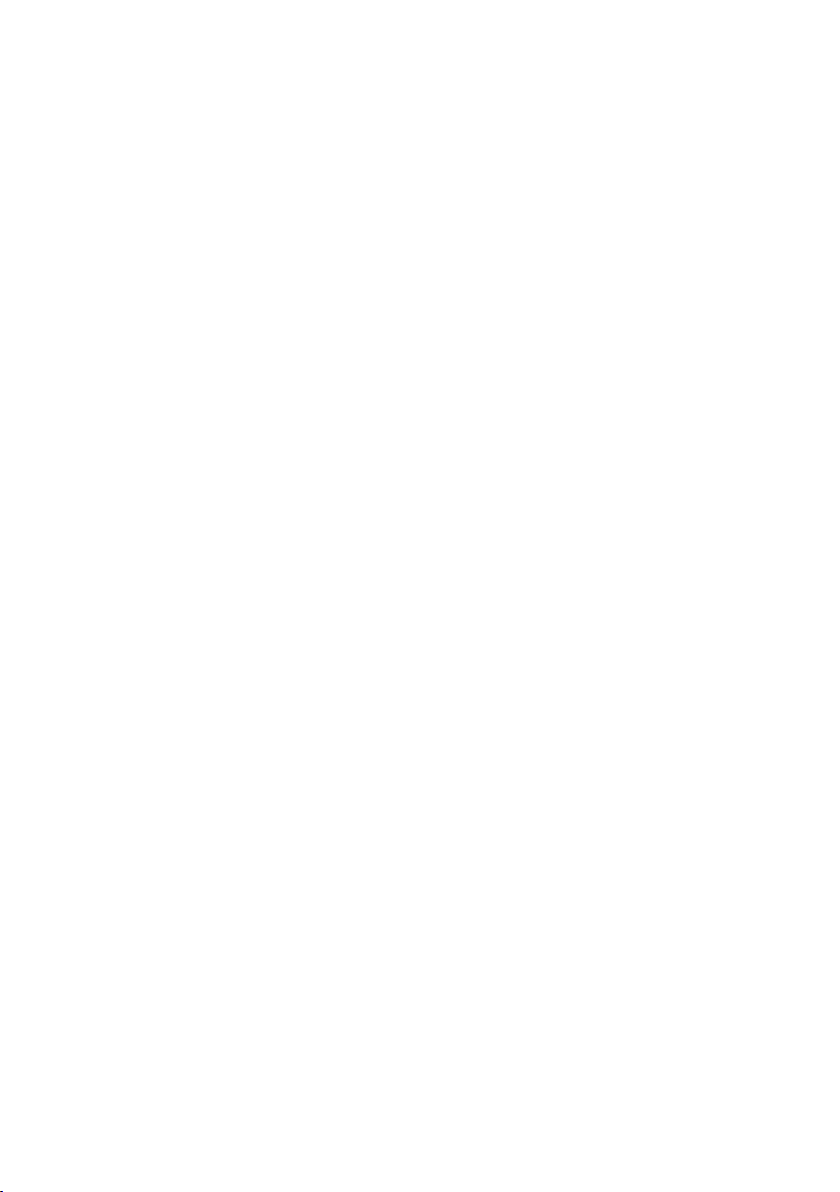
Page 3
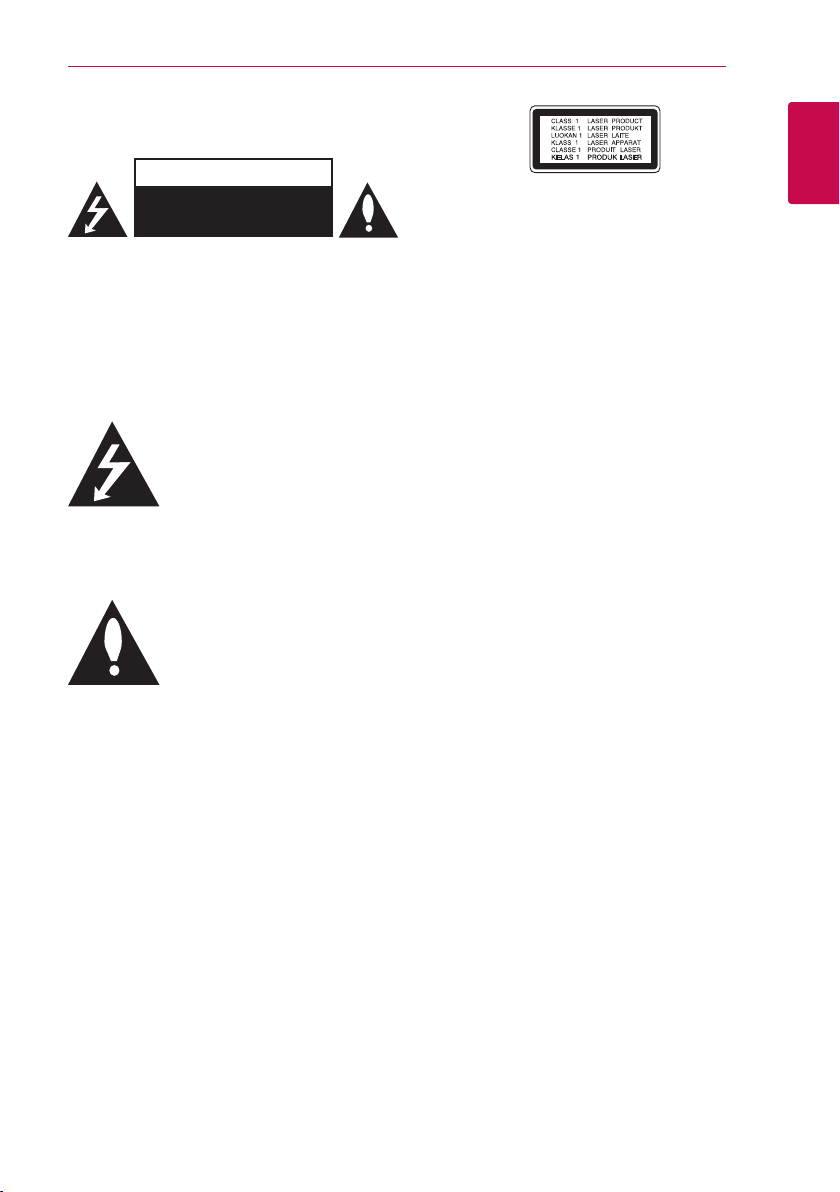
Заходи безпеки
Початок роботи
3
УВАГА
НЕБЕЗПЕКА УРАЖЕННЯ
ЕЛЕКТРИЧНИМ СТРУМОМ НЕ
ВІДКРИВАТИ
УВАГА: ДЛЯ ЗАПОБІГАННЯ УРАЖЕННЮ
ЕЛЕКТРИЧНИМ СТРУМОМ, НЕ СЛІД ВІДКРИВАТИ
КОРПУС (АБО ЗАДНЮ ПАНЕЛЬ). УСЕРЕДИНІ
ПРИЛАДУ НЕМАЄ ДЕТАЛЕЙ, ЩО ПІДЛЯГАЮТЬ
ОБСЛУГОВУВАННЮ КОРИСТУВАЧЕМ. ДЛЯ
ПРОВЕДЕННЯ ОБСЛУГОВУВАННЯ ПРИЛАДУ
ЗВЕРТАЙТЕСЯ ДО КВАЛІФІКОВАНИХ
неізольованих деталей, що перебувають під
високою напругою, величина якої достатня,
щоб становити ризик ураження електричним
струмом.
документації з комплекту пристрою.
ЗАСТЕРЕЖЕННЯ: ДЛЯ ЗАПОБІГАННЯ ПОЖЕЖІ
АБО УРАЖЕННЮ ЕЛЕКТРИЧНИМ СТРУМОМ, НЕ
ДОПУСКАЙТЕ ПОТРАПЛЯННЯ НА ПРИСТРІЙ ДОЩУ
АБО ВОЛОГИ.
ЗАСТЕРЕЖЕННЯ: Не встановлюйте пристрій у
замкнутому просторі, наприклад, на полиці між
книжок та т.п.
УВАГА: Не закривайте вентиляційні отвори.
Встановлюйте пристрій згідно вказівок
виробника.
Отвори і прорізи в корпусі призначені для
вентиляції, необхідної для надійної роботи
пристрою та для захисту від перегріву. У жодному
разі не ставте прилад на ліжко, диван, килим
або іншу подібну поверхню, де вентиляційні
отвори можуть бути заблоковані. Виріб можна
встановлювати на книжкову полицю або на
стелаж тільки за умов забезпечення належної
вентиляції і дотримання інструкцій виробника.
СПЕЦІАЛІСТІВ.
Символ із зображенням блискавки
зі стрілкою в рівносторонньому
трикутнику призначений для
попередження користувача про
наявність у корпусі приладу
Знак оклику в рівносторонньому
трикутнику призначений для того,
щоб попередити користувача про
наявність важливих вказівок по
експлуатації й обслуговуванню в
Використання органів керування, або
виконання настройок чи процедур способом,
не передбаченим даним посібником, може
призвести до небезпечного опромінення.
УВАГА: Шнур живлення
Більшість електроприладів рекомендується
підключати до окремої лінії електромережі:
Тобто, одна лінія живить тільки один пристрій
і не має додаткових розеток або відгалужень.
Переконайтеся, що параметри електромережі
відповідають технічним даним, наведеним у
даній інструкції. Не перевантажуйте розетки.
Перевантажені, незакріплені або ушкоджені
штепсельні розетки, подовжувачі, зношені
шнури живлення та ушкоджена або тріснута
ізоляція є джерелом небезпеки. Будь-яка з
цих обставин може стати причиною ураження
електричним струмом або пожежі. Періодично
перевіряйте шнур живлення вашого пристрою,
та, якщо його зовнішній вигляд свідчить про
пошкодження або зношення, від’єднайте його,
припиніть використання виробу та замініть шнур
живлення його точним аналогом, звернувшись
до авторизованого сервісного центру. Бережіть
шнур живлення від фізичного і механічного
ушкодження, не допускайте сплутування,
згинання, затискання, защемлення дверима,
не наступайте на шнур. Ретельно перевіряйте
стан штепселів, розеток та місця з’єднання
шнура з пристроєм. Щоб відключити прилад
від електромережі, від’єднайте вилку шнура від
розетки. При встановленні виробу забезпечте
легкий доступ до розетки.
1
Початок роботи
Page 4
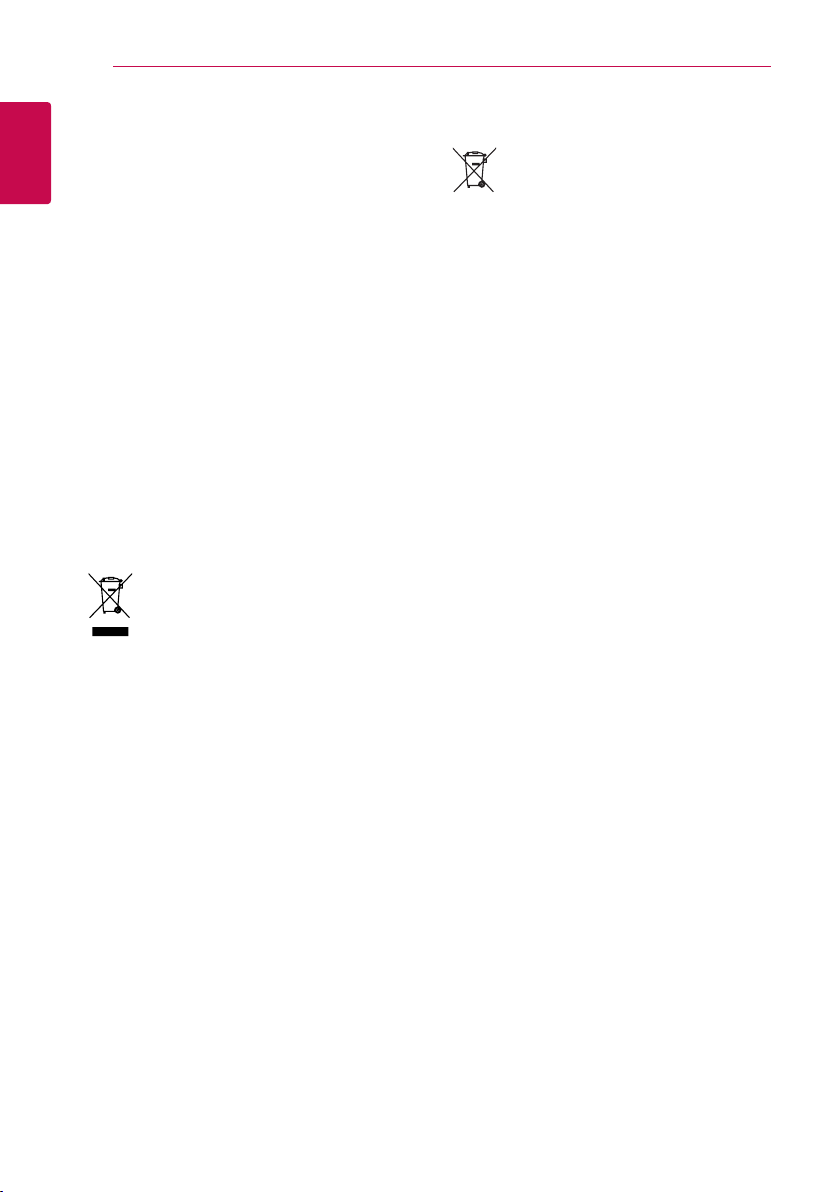
4
Початок роботи
Даний прилад обладнаний портативною
батарейкою або акумулятором.
Безпечний спосіб видалення батарейок
або батарейного блоку із приладу: Видаліть
1
стару батарейку або батарейний блок у порядку,
Початок роботи
зворотному до порядку їх встановлення. З
метою запобігання забрудненню навколишнього
середовища та уникнення потенційної загрози
здоров’ю людини та тварин, старі елементи
живлення повинні бути здані до спеціалізованих
пунктів прийому, де вони будуть належним чином
утилізовані. Утилізація батарейок та акумуляторів
разом з іншими видами сміття забороняється.
Батарейки і акумулятори рекомендується здавати
до місцевих безоплатних пунктів прийому. Не
допускайте надмірного нагріву батарей під дією
сонячного світла, вогню тощо.
УВАГА: Не допускайте потрапляння вологи
(водяних крапель або бриз) на пристрій, і не
ставте на пристрій предмети, заповнені рідиною,
наприклад, вази.
Утилізація вашого старого приладу
1. Якщо на приладі є знак
перехресленого баку для сміття
на колесах, це означає, що даний
виріб підпадає під Европейську
директиву 2002/96/EC.
2. Всі електричні та електронні
вироби слід викидати окремо
від побутового сміття, здавати
до спеціальних місць збору,
встановлених урядом або
місцевими органими управління.
3. Правильна утилізація вашого
старого приладу допоможе
попередити потенційні негативні
наслідки для природи та здоров’я
людини.
4. Для отримання більш детальної
інформації про утилізацію вашого
старого приладу зверніться до
органу міської влади, служби
збору сміття або магазину, де ви
придбали виріб.
Утилізація старих батарейок/акумуляторів
1. Якщо на батарейках/акумуляторах
вашого виробу є знак
перехресленого баку для сміття
на колесах, це означає, що вони
підпадають під Европейську
директиву 2006/66/EC.
2. Поряд із цим знаком можуть бути
також хімічні позначки ртуть (Hg),
кадмій (Cd) або свинець (Pb), якщо
батарейка містить більше 0,0005%
ртуті, 0,002% кадмію або 0,004%
свинцю.
3. Всі батарейки/акумулятори слід
викидати окремо від побутового
сміття, здавати до спеціальних
місць збору, встановлених
урядом або місцевими органими
управління.
4. Правильна утилізація ваших
старих батарейок допоможе
попередити потенційні негативні
наслідки для природи, здоров’я
людей і тварин.
5. Для отримання більш детальної
інформації про утилізацію ваших
старих батарейок зверніться до
органу міської влади, служби
збору сміття або магазину, де ви
придбали виріб.
Устаткування відповідає вимогам технічного
регламенту щодо обмеженного використання
небезпечних речовин в електричному і
електронному обладнанні.
Page 5
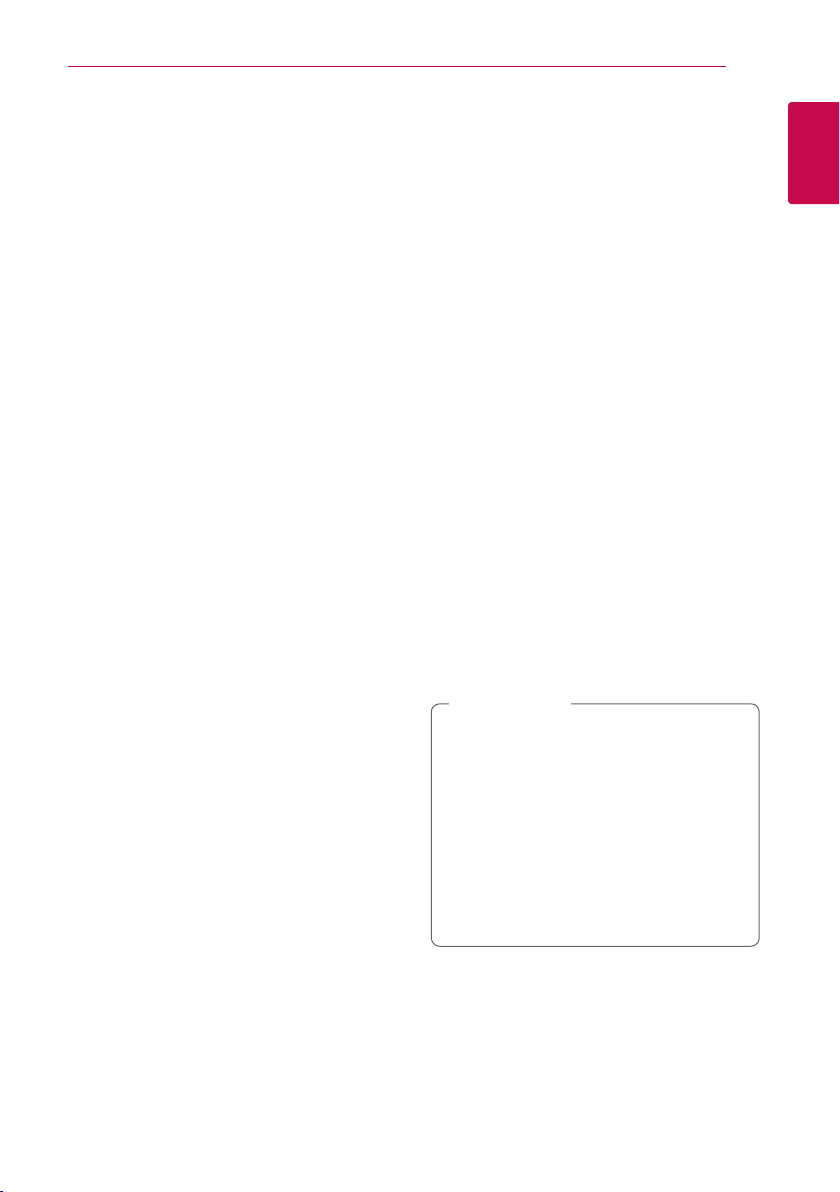
Початок роботи
5
Примітки щодо авторських прав
yОскільки для формату Blu-ray Disc в якості
системи захисту даних затверджена система
AACS (Advanced Access Content System),
аналогічно застосуванню системи CSS
(Content Scramble System) для формату DVD,
на відтворення, вивід аналогового сигналу та
інші операції з контентом, захищеним AACS,
накладаються певні обмеження. Порядок
використання й обмеження у відношенні
даного приладу можуть бути різними залежно
від часу придбання, оскільки такі обмеження
можуть бути прийняті й/або змінені AACS після
виготовлення приладу.
yКрім того, додатково в якості системи захисту
формату Blu-ray Disc використовується знак
BD-ROM Mark або BD+, що також накладає
певні обмеження на відтворення контенту,
включаючи обмеження на відтворення
контенту, захищеного BD-ROM Mark і/або BD+.
За додатковою інформацією про систему AACS,
BD-ROM Mark, BD+ або про даний прилад
звертайтеся до авторизованого Центру
технічної підтримки.
yБільшість дисків BD-ROM/DVD закодовані для
захисту від копіювання. Через це ви повинні
підключати програвач тільки безпосередньо
до телевізора, а не до відеомагнітофона. При
підключенні до відеомагнітофона зображення,
відтворюване з дисків, що мають захист від
копіювання, буде непридатним для перегляду.
yУ даному виробі використовується технологія
захисту авторських прав, захищена патентами
США й іншими правами на інтелектуальну
власність. Використання даної технології
захисту авторських прав має бути
санкціоноване корпорацією Rovi, і дозволене
тільки для домашнього й іншого обмеженого
перегляду, якщо немає іншого дозволу від
корпорації Rovi. Зворотне декодування і
демонтаж заборонені.
yВідповідно до законодавства США по захисту
авторських прав і законодавству по захисту
авторських прав інших країн, несанкціоновані
запис, використання, демонстрація,
розповсюдження або редагування
телепрограм, відеокасет, дисків BD-ROM, DVD,
CD й інших матеріалів може стати предметом
цивільної й/або кримінальної відповідальності.
Важливе зауваження стосовно
системи кольорового
телебачення
Кольорова система вихідного сигналу
програвача може бути різною в залежності від
системи поточного відтворюваного диска.
Наприклад, при відтворенні диска в системі
NTSC, зображення також буде виводитись у
вигляді сигналу в системі NTSC.
Усі вихідні сигнали програвача можуть бути
відтворені тільки на мультисистемному
кольоровому телевізорі.
yЯкщо ваш телевізор підтримує тільки
систему кольорового телебачення PAL, при
відтворенні дисків та відеозаписів у системі
NTSC зображення на екрані телевізора буде
викривлене.
yМультисистемний кольоровий телевізор
автоматично вибирає систему кольорового
телебачення у відповідності до вхідного
сигналу. Якщо кольорова система не була
встановлена автоматично, для відтворення
нормального зображення на екрані вимкніть і
ввімкніть телевізор.
yНавіть якщо диск, записаний в системі NTSC,
коректно відтворюється на вашому телевізорі,
при його перезаписі на рекордер можуть
виникнути перешкоди.
Увага!
>
yПерегляд 3D-контенту протягом
тривалого часу може викликати
запаморочення або відчуття втоми.
yНе рекомендується перегляд фільмів
у 3D-режимі людям з обмеженими
можливостями, дітям і вагітним жінкам.
yЯкщо під час перегляду 3D-контенту
ви відчуваєте головний біль, втому або
запаморочення, настійно рекомендується
припинити перегляд та перепочити.
1
Початок роботи
Page 6
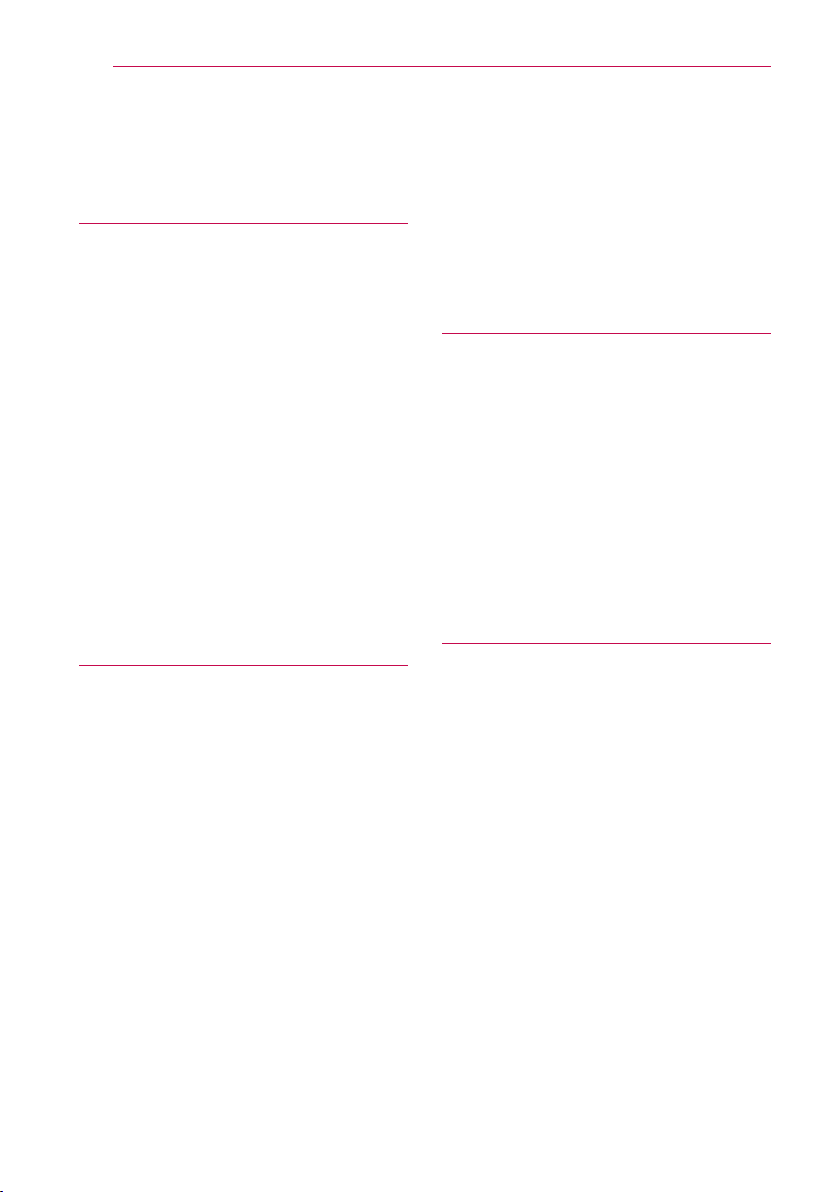
6
Зміст
Зміст
1 Початок роботи
3 Заходи безпеки
8 Вступ
8 – Відтворювані диски і символи, що
використовуються у даній інструкції
9 – Символ 7 на екрані
9 – Зауваження стосовно сумісності
10 – Вимоги до файлів
11 – AVCHD (Advanced Video Codec
High Definition – Прогресивний
відеокодек високої чіткості)
12 – Про DLNA
12 – Основні системні вимоги
12 – Регіональний код
12 – Вибір системи
13 Пульт дистанційного керування
14 Передня панель
15 Задня панель
2 Підключення
16 Кріплення основного пристрою на
стіну
18 Налаштування
18 – Бездротове з’єднання
19 Підключення до телевізора
19 – HDMI-підключення
20 – Що таке SIMPLINK?
21 – Функція «зворотній аудіоканал»
(ARC - Audio Return Channel)
21 – Підключення відео
22 – Настройка роздільної здатності
23 Підключення антени
23 Зовнішні підключення
23 – Підключення до входу PORT. IN
24 – Підключення до входу OPTICAL IN
24 – Підключення до входів HDMI IN 1/2
25 Підключення до домашньої локальної
мережі
25 – Підключення до кабельної
локальної мережі
26 – Налаштування для кабельної
мережі
27 – Підключення до бездротової
мережі
27 – Налаштування бездротової мережі
30 Підключення USB-пристроїв
30 – Відтворення з
USB-пристроїв
3 Налаштування системи
31 Установки
31 – Початкове налаштування
32 – Виконання настройок
32 – Меню [ПОКАЗ]
34 – Меню [МОВА]
34 – Меню [Аудіо]
36 – Меню [ЗАМОК]
37 – Меню [МЕРЕЖА]
37 – Меню [ІНШІ]
39 Звукові ефекти
39 Режим 3D Sound
4 Експлуатація
40 Загальні функції відтворення
40 – [ГОЛОВНЕ МЕНЮ] і робота в ньому
40 – Відтворення дисків
40 – Відтворення файлів з дисків/USB-
пристроїв
41 – Відтворення дисків Blu-ray 3D
41 – Використання функції
BD-Live™
42 – Відтворення файлів з мережного
сервера
42 – Підключення Wi-Fi Direct™
44 – Основні операції при відтворенні
відео- і аудіоконтенту
45 – Основні операції при відтворенні
фотографій
45 – Використання меню диска
45 – Продовження відтворення
45 – Пам’ять останньої сцени
46 Розширені функції відтворення
46 – Повторне відтворення
46 – Повтор вибраного фрагменту
46 – Перегляд даних контенту
Page 7
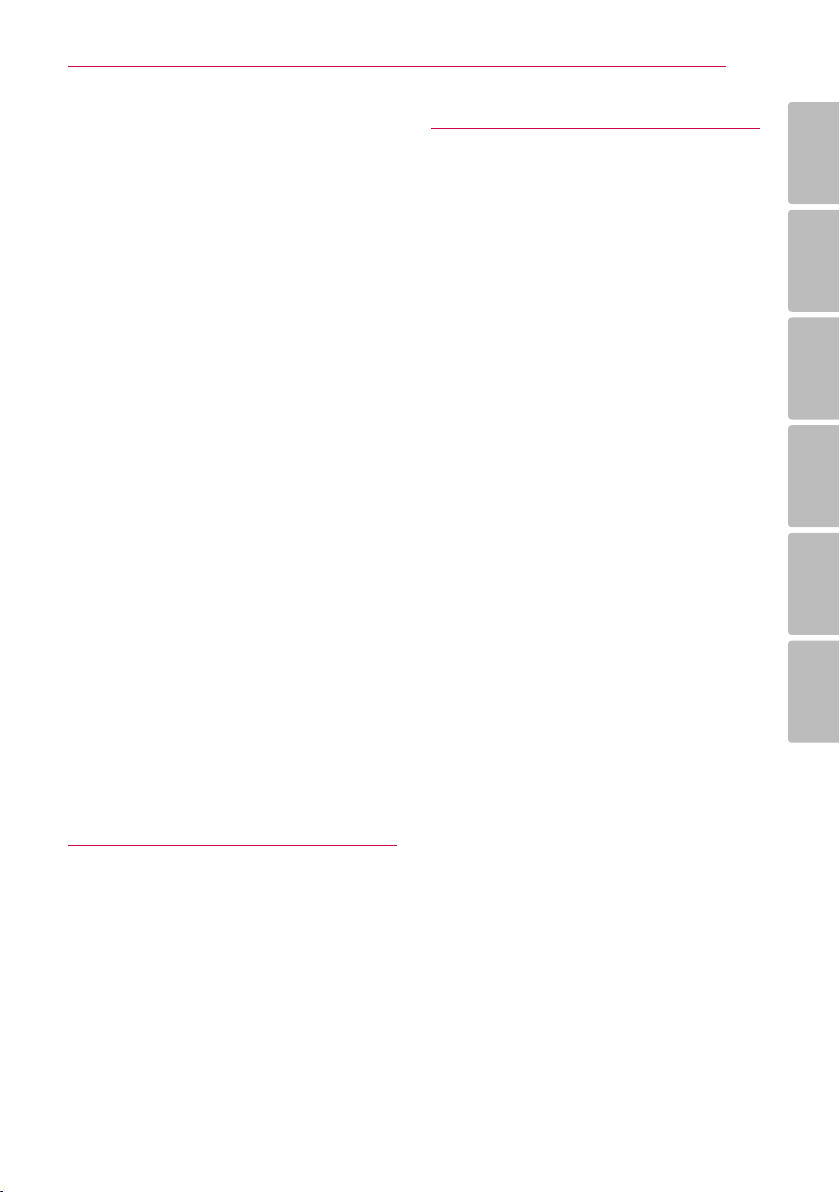
Зміст
7
47 – Зміна режиму відображення
каталогу контенту
47 – Вибір файлу субтитрів
48 – Опції, доступні під час перегляду
фотографій
48 – Прослуховування музики під час
перегляду слайд-шоу
49 Екранне меню
49 – Відображення на екрані інформації
контенту
50 – Відтворення від заданого часу
50 – Вибір мови субтитрів
50 – Вибір звукової доріжки
50 – Вибір іншого ракурсу
51 – Вибір формату ТВ-екрана
51 – Вибір кодової сторінки для
субтитрів
51 – Налаштування якості зображення
52 Користування радіо
52 – Прослуховування радіо
52 – Програмування радіостанцій
52 – Видалення запрограмованої станції
52 – Видалення всіх запрограмованих
станцій
52 – Поліпшення якості прийому FM-
трансляції при слабкому сигналі
53 Користування сервісом Premium
53 Використання LG проги
54 – Вхід на сайт
54 – Керування додатками
6 Додаток
58 Керування телевізором за допомогою
пульта дистанційного керування
програвача
58 – Програмування пульта
дистанційного керування для
керування телевізором
59 Оновлення програмного забезпечення
через мережу
59 – Повідомлення про наявність
в Інтернеті оновлення для
програмного забезпечення
59 – Оновлення програмного
забезпечення
61 Про Nero MediaHome 4 Essentials
61 – Системні вимоги
62 – Установка Nero MediaHome 4
Essentials
62 – Спільний доступ до файлів і папок
63 Список кодів регіонів
64 Коди мови
65 Торгові марки і ліцензії
67 Характеристики аудіовиходу
68 Технічні характеристики
70 Обслуговування
70 – Поводження з виробом
70 – Інформація про диски
71 Важлива інформація стосовно
Інтернет-послуг
1
2
3
4
5
6
5 Пошук і усунення
несправностей
55 Пошук і усунення несправностей
55 – Загальні
56 – Мережа
57 – Зображення
57 – Звук
57 – Технічна підтримка
57 – Інформація про відкриті програмні
засоби
Page 8
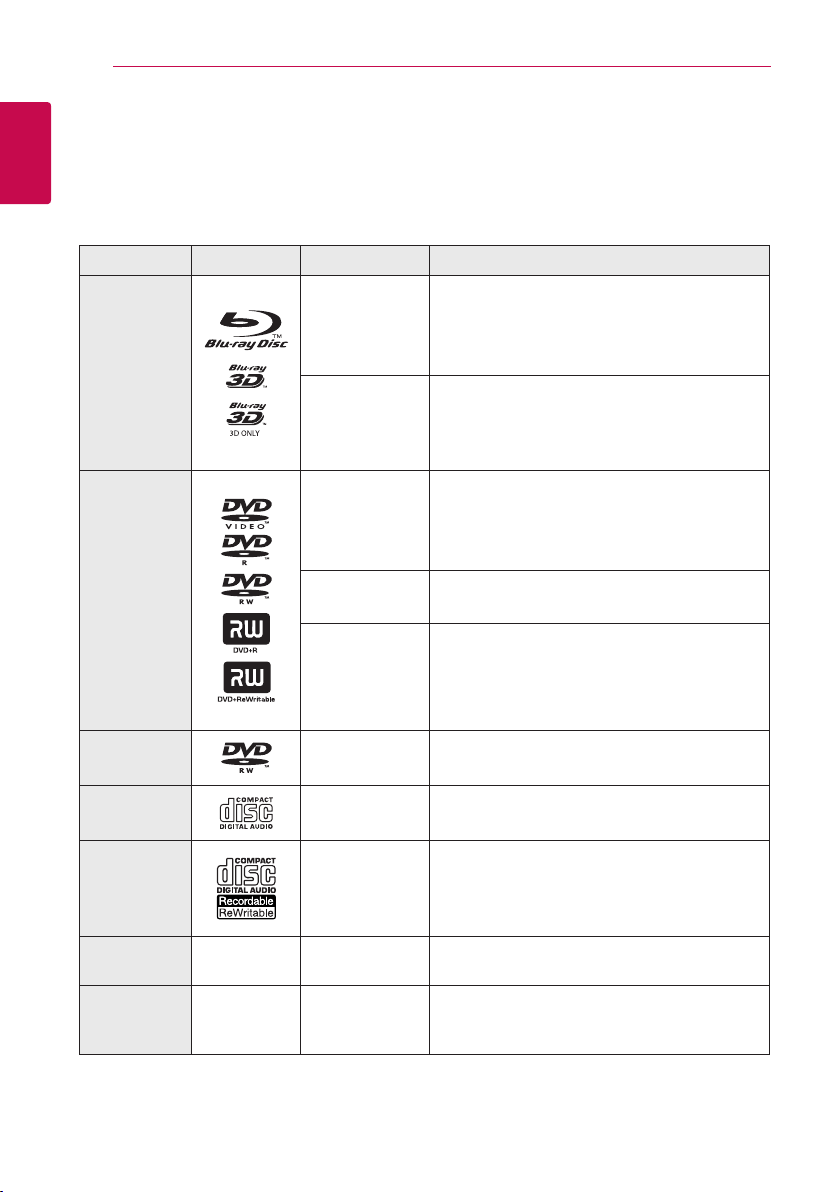
8
Початок роботи
Вступ
1
Відтворювані диски і символи, що використовуються у
Початок роботи
даній інструкції
Носій/назва Логотип Символ Пояснення
yДиски з фільмами, які можна купити або взяти
напрокат.
yДиски «Blu-ray 3D» і «Blu-ray 3D ONLY».
yДиски BD-R/RE, записані у форматі BDAV.
yДиски BD-R/RE, що містять відео-, аудіо- або
файли фотографій.
yФормат ISO 9660+JOLIET, UDF і UDF Bridge
yДиски з фільмами, які можна купити або взяти
напрокат.
yТільки фіналізовані диски у форматі Video
yПідтримуються також двошарові диски
Фіналізовані диски у форматі AVCHD
yДиски DVD±R/RW, що містять відео-, аудіо-
або файли фотографій.
yФормат ISO 9660+JOLIET, UDF і UDF Bridge
Blu-ray
DVD-ROM
DVD-R
DVD-RW
DVD+R
DVD+RW
(12 cm)
e
y
u
i
r
o
y
u
i
DVD-RW (VR)
(12 cm)
Аудіо CD
(12 cm)
CD-R/RW
(12 cm)
Примітка –
Увага! –
r
t
y
u
i
,
>
Тільки фіналізовані диски у форматі VR
Аудіо CD
yДиски CD-R/RW, що містять відео-, аудіо- або
файли фотографій.
yФормат ISO 9660+JOLIET, UDF і UDF Bridge
Указує на особливі зауваження та функціональні
особливості.
Указує на застереження для уникнення
потенційних ушкоджень внаслідок
неправильних дій.
Page 9
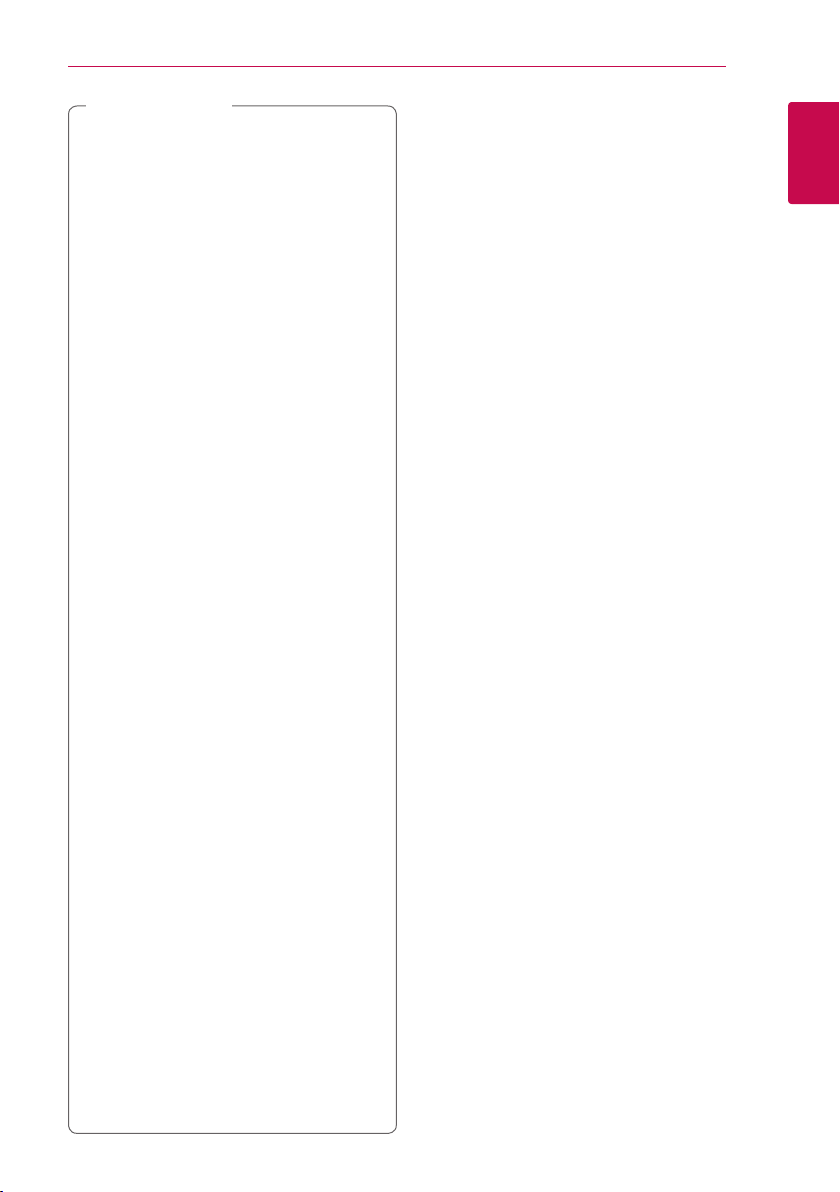
Примітка
,
yУ залежності від стану записуючого
устаткування або самого CD-R/RW (або
DVD±R/RW) диска, пристрій може не
відтворювати деякі CD-R/RW (або DVD±R/
RW) диски.
yЗалежно від програмного забезпечення,
яке використовувалося для запису диска,
та від фіналізації диска, деякі записані
диски (CD-R/RW, DVD±R/RW або BD-R/
RE) можуть виявитися непридатними для
відтворення на даному програвачі.
yДиски DVD-R/RW, DVD+R/RW та CD-R/RW,
записані на персональному комп’ютері або
DVD- чи CD- рекордері, можуть виявитися
непридатними для відтворення, якщо вони
пошкоджені або забруднені, а також якщо
лазерна головка програвача забруднена
пилом або покрита конденсатом.
yНавіть якщо диск записаний на комп’ютері
у сумісному форматі, він може виявитися
непридатним для відтворення через
настройки програмного забезпечення, яке
використовувалося для запису диска. (За
більш детальною інформацією зверніться
до виробника програмного забезпечення).
yДля отримання оптимальної якості
відтворення на даному пристрої, диски
і записи повинні відповідати певним
технічним стандартам.
yФабричні DVD-диски відповідають таким
стандартам за умовчанням. Існує велика
кількість різноманітних форматів запису
дисків (включаючи диски CD-R з файлами
МРЗ або WMA), і для їх сумісності при
відтворенні необхідне виконання певних
умов.
yСпоживачі повинні звернути увагу на те,
що для завантаження МРЗ / WMA - файлів
і музики через Інтернет потрібен дозвіл.
Наша компанія не має права надавати
такі дозволи. Дозвіл може бути отримано
тільки у власника авторського права.
yДля забезпечення сумісності з
програвачами LG форматуйте диски
багаторазового запису у файловій
системі [Mastered]. Диски, записані у
файловій системі Live System, не будуть
відтворюватися на програвачах LG.
(Mastered/Live File System: формати
файлової системи для дисків у Windows
Vista)
Початок роботи
Символ 7 на екрані
Під час роботи на екрані телевізора може
з’явитися символ «7», який указує на те, що
виконання функції, описаної в інструкції з
експлуатації, недоступне для даного носія.
Зауваження стосовно сумісності
yОскільки BD-ROM є новим форматом, то
можливі проблеми з окремими дисками,
цифровими з’єднаннями, а також інші
проблеми, пов’язані із сумісністю. Якщо ви
зазнаєте проблем із сумісністю, будь ласка,
зверніться в авторизований Центр технічної
підтримки.
yЦей програвач дозволяє використовувати
такі функції, як картинка-в-картинці, додаткова
аудіодоріжка, віртуальні пакети тощо при
відтворенні дисків BD-ROM з підтримкою
BONUSVIEW (BD-ROM Версія 2 Профіль 1, версія
1.1). Додаткові відео- і аудіоматеріали можна
відтворювати при використанні дисків, що
підтримують функцію «картинка-в-картинці».
За вказівками по відтворенню зверніться до
інструкції до диска.
yДля перегляду контенту високої чіткості та
масштабування стандартного DVD-контенту
пристрій відображення повинен бути
обладнаний HDMI-входом або HDCP-сумісним
DVI-входом.
yДеякі диски BD-ROM і DVD можуть накладати
обмеження відносно використання окремих
команд або функцій.
yПри відтворенні форматів Dolby TrueHD, Dolby
Digital Plus і DTSHD підтримується максимум
4.1 каналів, якщо для виводу аудіосигналу
використовується HDMI-підключення.
yВи можете використовувати USB-пристрої
для зберігання інформації, пов’язаної з
диском, включаючи завантажений Інтернетконтент. Термін збереження цієї інформації
визначається диском, для якого вона
призначена.
9
1
Початок роботи
Page 10
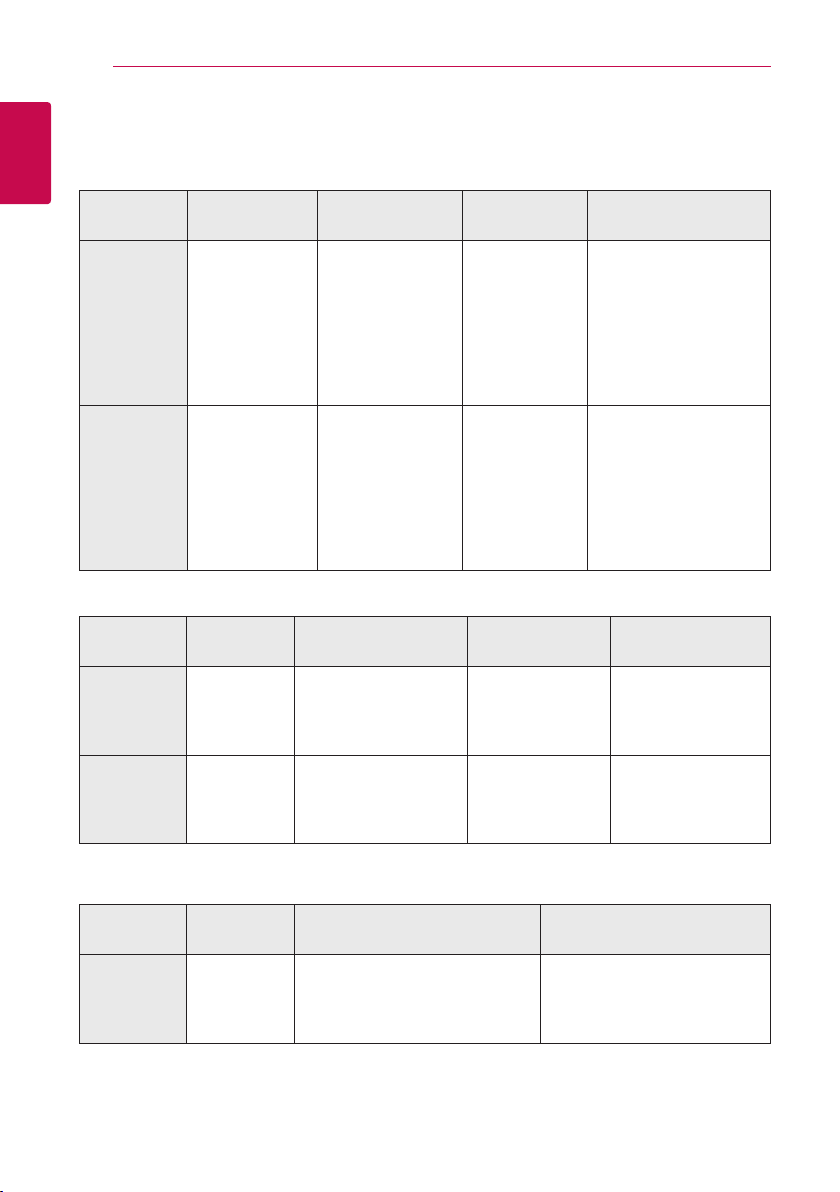
10
Початок роботи
Вимоги до файлів
Відеофайли
1
Початок роботи
Файл
Розташування
Диск,
USB
DLNA
Аудіофайли
Файл
Розширення
“.avi”, “.divx”, “.mpg”,
“.mpeg”, “.mkv ”,
“.mp4”, “.asf”,
“.wmv”, “.m4v” (без
DRM), “.vob”, “.3gp”,
“.mov”, “.trp”, “.m2t”,
“.mpe”, “.m1v”,
“.m2v”, “.wm”
“.avi”, “.divx”, “.mpg”,
“.mpeg”, “.mkv ”,
“.mp4”, “.asf”,
“.wmv”, “.m4v”
(без DRM)
“.trp”, “.m2t”, “.mpe”,
“.m1v”, “.m2v ”
, “.mov”,
Формат кодека Аудіоформат Субтитри
DIVX3.xx, DIVX4.xx,
DIVX5.xx, DIVX6.xx
(тільки стандартне
відтворення),
XVID, MPEG1 SS,
H.264/MPEG-4 AVC,
MPEG2 PS, MPEG2
TS, VC-1 SM (WMV3)
DIVX3.xx, DIVX4.xx,
DIVX5.xx, DIVX6.xx
(тільки стандартне
відтворення),
XVID, MPEG1 SS,
H.264/MPEG-4 AVC,
MPEG2 PS, MPEG2
TS, VC-1 SM (WMV3)
Dolby Digital,
DTS, MP3, WMA,
AAC, AC3
Dolby Digital,
DTS, MP3, WMA,
AAC, AC3
SubRip (.srt / .txt), SAMI
(.smi), SubStation Alpha
(.ssa/.txt), MicroDVD
(.sub/.txt), VobSub (.sub),
SubViewer 1.0 (.sub),
SubViewer 2.0 (.sub/.
txt), TMPlayer (.txt), DVD
Subtitle System (.txt)
SubRip (.srt / .txt), SAMI
(.smi), SubStation Alpha
(.ssa/.txt), MicroDVD
(.sub/.txt), SubViewer
1.0 (.sub), SubViewer 2.0
(.sub/.txt), TMPlayer (.txt),
DVD Subtitle System (.txt)
Файл
Розташування
Диск,
USB
DLNA
Файл
Розширення
“mp3”, “.wma”,
“.wav”, “.m4a”
(без DRM),
“.ac”
“mp3”, “.wma”,
“.wav”, “.m4a”
(без DRM)
Частота
дискретизації
від 32 до 48 кГц (WMA),
від 16 до 48 кГц (MP3)
від 32 до 48 кГц (WMA),
від 16 до 48 кГц (MP3)
Бітрейт Примітка
від 32 до 192 кбіт/с
(WMA),
від 32 до 320 кбіт/с
(MP3)
від 32 до 192 кбіт/с
(WMA),
від 32 до 320 кбіт/с
(MP3)
Деякі файли
формату «wav»
не підтримуються
програвачем.
Деякі файли
формату «wav»
не підтримуються
програвачем.
Файли фотографій
Файл
Розташування
Диск,
USB,
DLNA
yНаданий пакет DLNA-сервера для версії Macintosh має обмеження сумісності файлів, наприклад ASF,
WMA та WMV.
Файл
Розширення
“.jpg”, “.jpeg”,
“.png”, “.gif ”
Рекомендований
розмір
Не більше 4 000 x 3 000 x 24 біт/
піксель
Не більше 3 000 x 3 000 x 32 біт/
піксель
Примітка
Файли зображень з
прогресивною і безвтратною
компресією не підтримуються.
Page 11
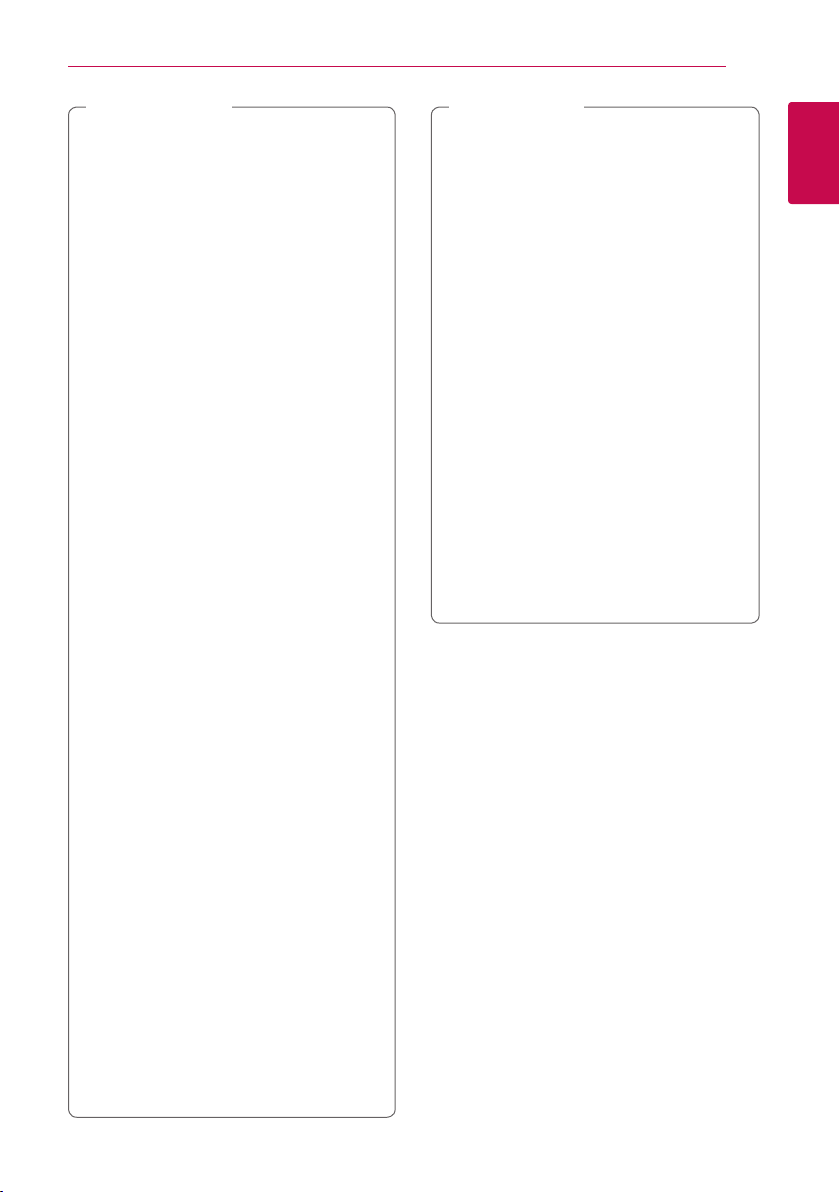
Початок роботи
11
Примітка
,
yМаксимальна довжина назви файлу – 180
символів.
yМаксимальна кількість файлів/папок: Не
більше 2000 (загальна кількість файлів і
папок)
yЗалежно від розміру і кількості файлів
зчитування заголовку носія може зайняти
до декількох хвилин.
yСумісність файлів може бути різною в
залежності від сервера.
yОскільки сумісність файлів на DLNA-
сервері була перевірена тільки для
середовища DLNA-сервера із комплекту
(Nero MediaHome 4 Essentials), вимоги
до файлів і функції відтворення
можуть відрізнятися залежно від
використовуваного медіа-сервера.
yВідповідність файлів вимогам, наведеним
на стор 10., не завжди забезпечує
сумісність. Певні обмеження можуть
накладатися властивостями файлу або
можливостями медіа-сервера.
yВоспроизведение файлов видео
субтитров доступно только на медиасервере DLNA, созданном поставляемым
программным обеспечением Nero
MediaHome 4 Essentials для пакета этого
плеера.
yСпільний доступ до файлів на знімних
носіях, таких як USB-пристрій, DVD-диск
тощо, установлених на медіа-сервері, може
працювати некоректно.
yЦей пристрій не підтримує теги ID3 Tag у
файлах MP3.
yДля файлів у кодуванні VBR загальний час
відтворення, що відображається на екрані,
може відрізнятися від дійсного.
yВідеофайли високої роздільної здатності
(HD), записані на компакт-диску або на
карті пам’яті з інтерфейсом USB 1.0/1.1,
можуть не відтворюватися коректно.
Для відтворення відеофайлів високої
роздільної здатності (HD) рекомендується
використовувати BD- і DVD-диски або
носії з інтерфейсом USB 2.0.
yЦей програвач підтримує формат H.264/
MPEG-4 AVC з профілем Main і High,
рівень 4.1. При спробі відтворити файл з
профілем вищого рівня на екрані з’явиться
попереджувальне повідомлення.
yThis player does not support les that are
recorded with GMC
*1 GMC – Global Motion Compensation
*2 Qpel – Quarter pixel
1
or Qpel
*
2
.
*
Примітка
,
yФайл “avi” у кодуванні “WMV 9 codec” не
підтримується.
yПрогравач підтримує файли у кодуванні
UTF-8, навіть якщо вони містять субтитри у
кодуванні Unicode. рогравач не підтримує
файли субтитрів у кодуванні «чистий»
Unicode.
yДеякі файли можуть виявитися
непридатними для відтворення через тип
файлу або спосіб запису.
yЗаписані на ПК мультисесійні диски не
підтримуються програвачем.
yДля правильного відтворення відеофайлу
його назва повинна співпадати з назвою
файлу субтитрів.
yЯкщо файл записаний з використанням
відеокодека MPEG2 TS або MPEG2 PS,
субтитри не відтворюватимуться.
yДля файлів у кодуванні VBR загальний
час відтворення, що відображається на
екрані, може відрізнятися від дійсного.
yСумісність із Відео/ Аудіокодеком
залежить від файлу відео.
AVCHD (Advanced Video Codec High Definition – Прогресивний відеокодек високої чіткості)
yНа цьому програвачі можна відтворювати
диски у форматі AVCHD. Як правило такі диски
використовуються для запису у відеокамерах.
yФормат AVCHD призначений для запису відео
високої чіткості у відеокамерах.
yФормат MPEG-4 AVC/H.264 забезпечує більш
ефективну компресію зображення, ніж звичайні
формати компресії.
yНа цьому програвачі можна відтворювати
AVCHD-диски, у яких використовується
технологія «x.v.Color».
yУ залежності від режиму запису, деякі диски
формату AVCHD можуть не відтворюватися на
програвачі.
yДиски формату AVCHD повинні бути фіналізовані.
yТехнологія x.v.Color забезпечує ширшу кольорову
палітру, ніж звичайний DVD-формат відеокамер.
1
Початок роботи
Page 12
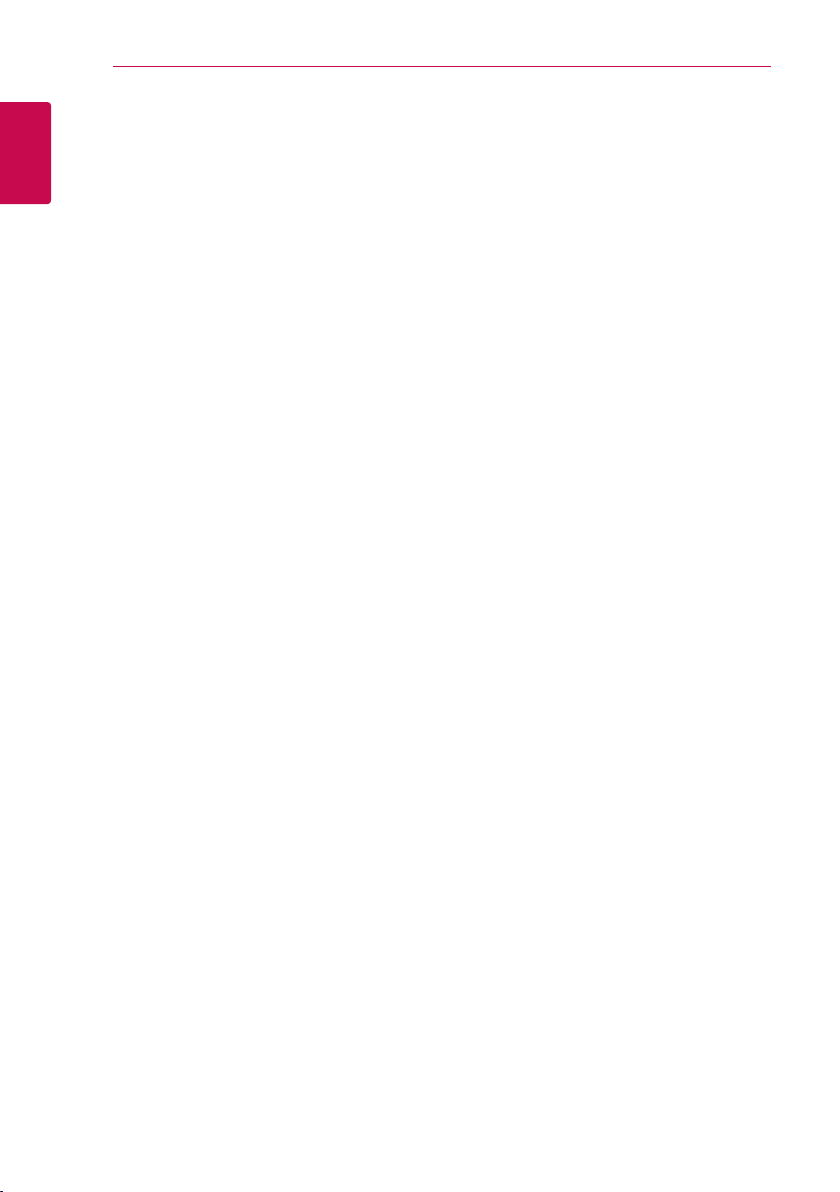
12
Початок роботи
Про DLNA
Цей програвач є DLNA-сертифікованим цифровим
мультимедійним програвачем, який може виводити
на екран та відтворювати фільми, фотографії і
1
музичний контент з DLNA-сумісного цифрового
Початок роботи
мультимедійного сервера (комп’ютерна та побутова
електроніка)
Альянс цифрових мереж для дому (Digital
Living Network Alliance - DLNA) – це міжгалузева
організація, яка об’єднує компанії, що працюють
у сфері побутової електроніки, комп’ютерів та
мобільного обладнання. Digital Living пропонує
споживачам прості способи організації спільного
доступу до цифрового мультимедіа у домашніх
мережах.
Логотип DLNA-сертифікації дозволяє легко знайти
вироби, що відповідають рекомендаціям по
функціональній сумісності DLNA Interoperability
Guidelines. Даний пристрій відповідає вимогам
рекомендацій по функціональній сумісності DLNA
Interoperability Guidelines v1.5.
При підключенні програвача до комп’ютера, на
якому працює ПЗ DLNA-сервера, або до іншого
DLNA-сумісного пристрою, може виникнути
потреба у здійсненні деяких змін настройки
програмного чи апаратного забезпечення. За більш
детальною інформацією зверніться до інструкції до
ПЗ або пристрою.
Основні системні вимоги
Для відтворення відео високої чіткості:
yПристрій відображення високої чіткості з
HDMI-входом.
yДиск BD-ROM з матеріалом високої чіткості.
yДля відтворення деякого контенту пристрій
відображення повинен бути обладнаний
HDMI-входом або HDCP-сумісним DVI-входом
(задається авторами диска).
Регіональний код
Регіональний код пристрою вказаний на задній
панелі. На даному пристрої можна відтворювати
тільки DVD-диски з кодом регіону, ідентичним
коду, вказаному на задній панелі, або з позначкою
«ALL».
Вибір системи
Натисніть B (OPEN/CLOSE) після вставлення
диску та не виймайте диск. Натисніть та
утримуйте M (PAUSE) більше п’яти секунд, коли на
дисплеї відображатиметься [OPEN].
Page 13
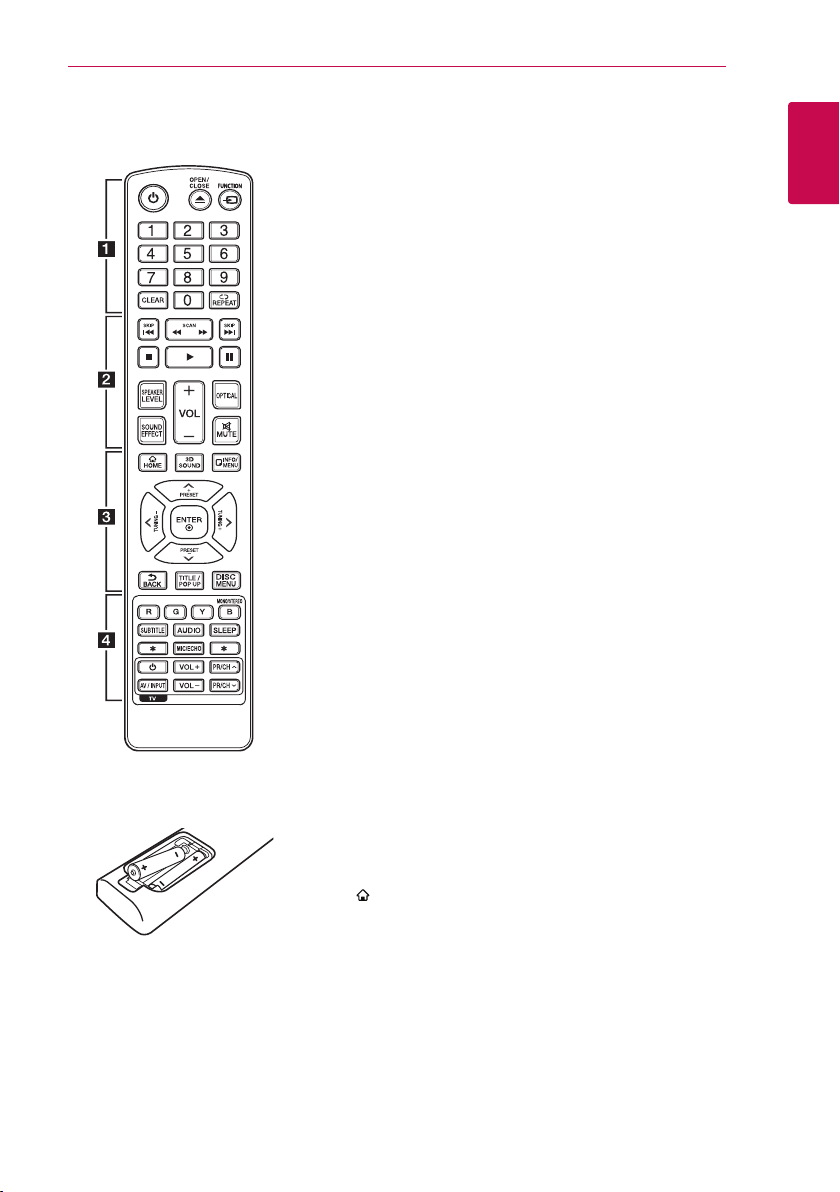
Пульт дистанційного керування
Початок роботи
13
Установка елементів
живлення
Відкрийте кришку відсіку для
батарейок на зворотній стороні
пульта дистанційного керування
та вставте дві батарейки R03
(розмір AAA), дотримуючись
полярності 4 i 5.
• • • • • • a • • • • • •
(POWER): Вмикання і
1
вимикання програвача.
(OPEN/CLOSE): Вийміть та
B
вставте диск.
FUNCTION: Вибір джерела
вхідного сигналу.
Цифрові кнопки від 0 до 9:
Вибір пронумерованих пунктів
меню.
CLEAR: Видалення маркера в
меню пошуку або цифри при
введенні пароля.
REPEAT (h): Повтор
вибраного фрагменту або
послідовності.
• • • • • • b • • • • •
c/v
або вперед.
C/V
попереднього або наступного
епізоду/треку/файлу.
Z
d
M
відтворення.
SPEAKER LEVEL: Установка рівня
гучності для вибраної АС.
SOUND EFFECT: Вибір режиму
обробки звуку.
VOL +/-: Регулювання гучності
звуку в АС.
OPTICAL: Прямий вибір
оптичного входу, як джерела
вхідного сигналу.
MUTE: Приглушення звуку.
• • • • • • c • • • • •
HOME ( ): Відкриття і вихід із
[Головне меню].
3D SOUND: Вибір звукового
режиму 3D SOUND.
INFO/MENU (m): Відкриття
екранного меню і вихід із нього.
Кнопки напрямку: Вибір опції в
меню.
PRESET +/-: Вибір
запрограмованої радіостанції.
TUNING +/-: Налаштування на
потрібну радіостанцію.
(SCAN): Пошук назад
(SKIP): Перехід до
(STOP): Зупинка відтворення.
(PLAY): Початок відтворення.
(PAUSE): Пауза під час
ENTER (b): Підтвердження
вибору пункту меню.
BACK (1): Виходить з меню або
повертається до попереднього
екрану.
TITLE/POPUP: Відображення
меню розділу DVD або
спливаючого меню BD-ROM,
якщо доступне.
DISC MENU: Відкриття меню
диска.
• • • • • • d • • • • •
Кольорові кнопки (R, G, Y, B):
- Використовуються для
навігації в меню BD-ROM.Також
використовуються в меню
[Кінофільм], [Фото], [Музика],
[Premium] і [LG проги].
- Кнопка B: Використовується
для вибору режиму моно/
стерео при прослуховуванні
FM-радіо.
SUBTITLE: Вибір мови субтитрів.
AUDIO: Вибір мови звукової
доріжки або аудіоканалу.
SLEEP: Установка проміжку
часу, через який пристрій
автоматично вимкнеться.
MIC/ECHO (Опція):
Вибір режиму відтворення
сигналу з мікрофона або режиму
відлуння при відтворенні
сигналу з мікрофона. Вибравши
потрібний режим, натискайте
VOL+/-, щоб відрегулювати
гучність голосу і відлуння.
: Ця кнопка не має
?
призначеної функції.
Кнопки TV (керування
телевізором): Див. стор. 58.
1
Початок роботи
Page 14
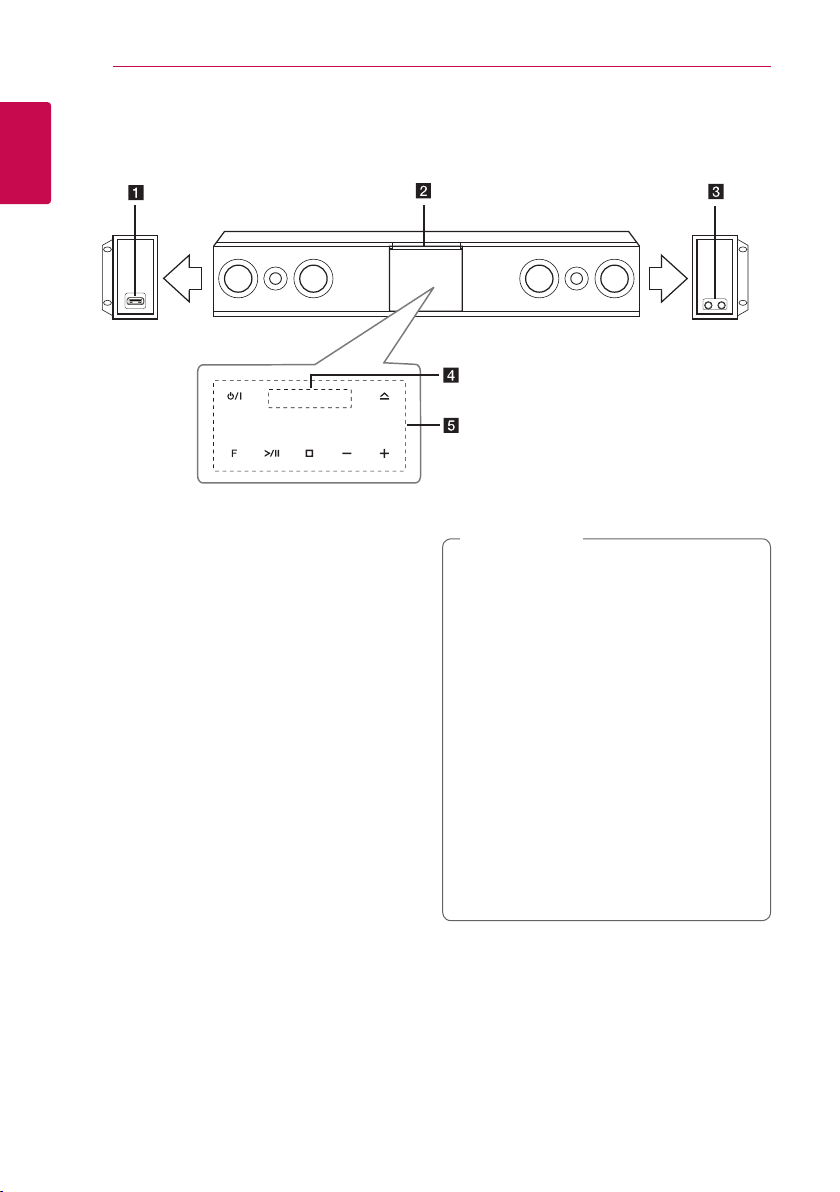
14
Початок роботи
Передня панель
1
Початок роботи
iPod/ iPhone/ iPad/ USB-порт
a
Дисковод
b
MIC 1/2 (Опція)
c
Дисплей
d
Кнопки керування
e
(POWER)
1/!
(OPEN/CLOSE)
R
F (Функція)
Вибір джерела вхідного сигналу або функції.
(PLAY / PAUSE)
D/M
(STOP)
I
-/+ (Гучність)
Увага!
>
Застереження щодо користування
сенсорними кнопками
yТоркайтеся сенсорних кнопок тільки
чистими й сухими руками.
- У вогкому середовищі витріть з кнопок
вологу перед користуванням.
yНе застосовуйте зусиль при натисканні
сенсорних кнопок.
- Натискаючи на сенсорну кнопку занадто
сильно, ви можете пошкодити її датчик.
yДля коректного виконання функції
акуратно торкніться кнопки.
yБудьте обережні й не допускайте контакту
сенсорних кнопок з електропровідними
матеріалами, наприклад, з металевими
предметами. Це може призвести до
несправності.
Page 15
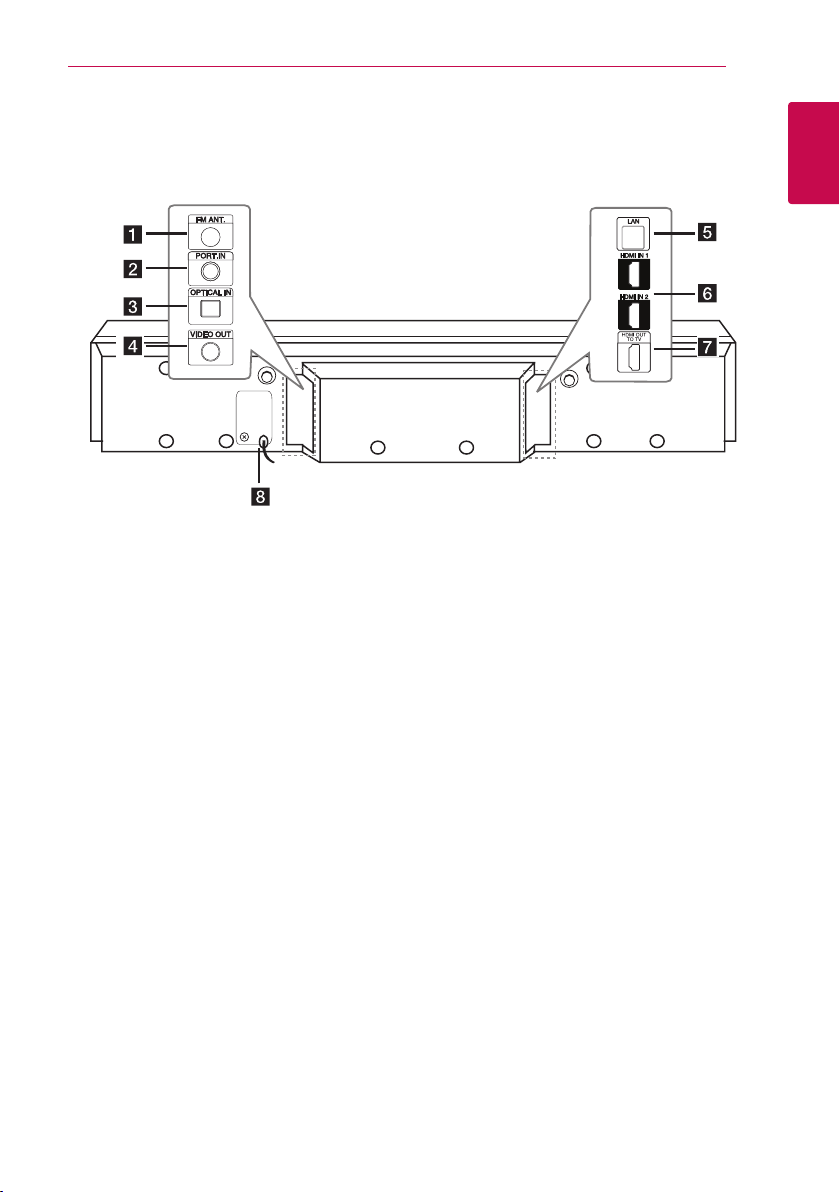
Задня панель
Початок роботи
15
1
Початок роботи
Роз’єм для підключення антени
a
PORT. IN
b
OPTICAL IN
c
VIDEO OUT
d
LAN-порт
e
HDMI IN 1/2
f
HDMI OUT TO TV
g
Кабель для підключення до
h
електромережі змінного струму
Page 16
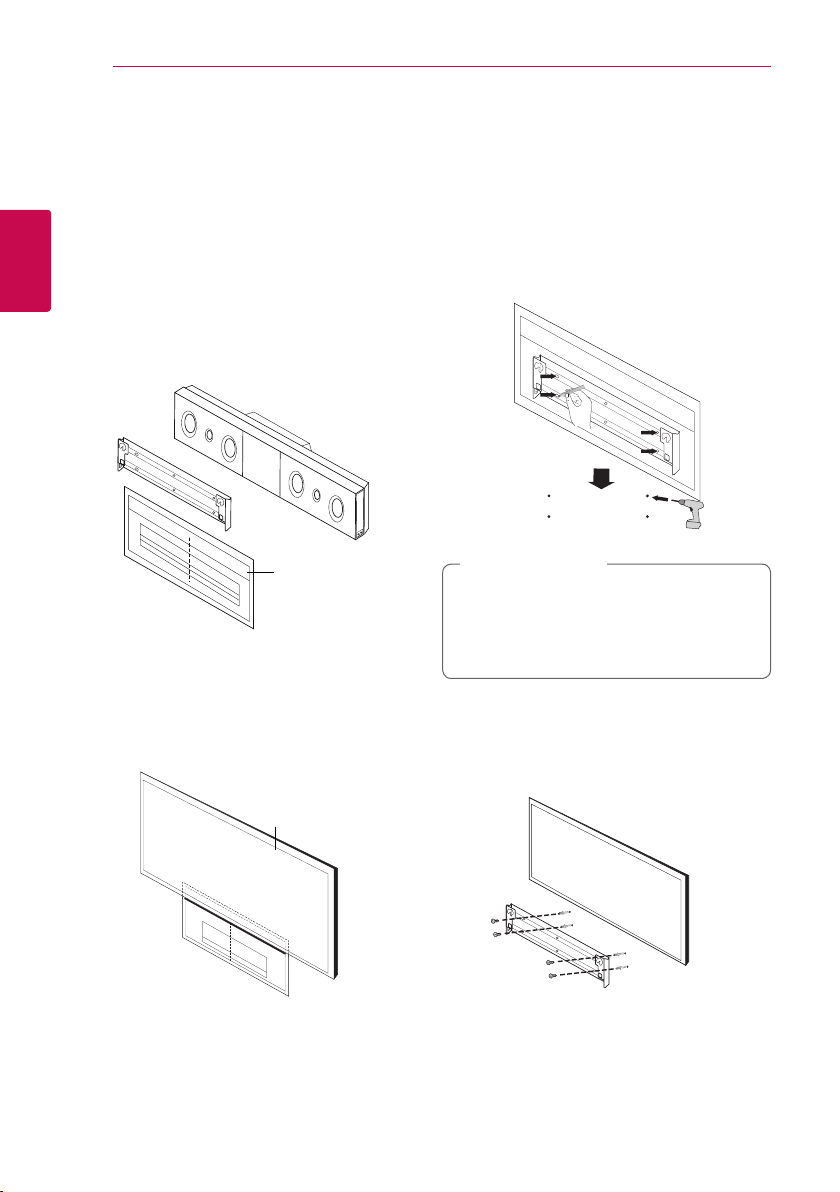
16
Підключення
Кріплення основного пристрою на стіну
Ви можете закріпити основний пристрій на
стіні.
Приготуйте саморізи і кронштейни, що
2
Підключення
входять в комплект.
підготовка
Настінний
кронштейн
WALL BRACKET
INSTALL GUIDE
Пристрій
2. При кріпленні на бетонну стіну
використовуйте дюбелі (в комплект не
входять). Необхідно просвердлити кілька
отворів. В комплект входить шаблон (WALL
BRACKET INSTALL GUIDE), за допомогою
якого визначаються місця, в яких потрібно
свердлити отвори. За допомогою шаблону
позначте місця, де треба просвердлити
отвори.
Примітка
,
Саморізи і дюбелі не входять в комплект
кріплення пристрою. Для кріплення
рекомендується використовувати шурупи
Hilti (HUD-1 6 x 30). Придбайте їх.
1. Сумістіть TV BOTTOM LINE WALL BRACKET
INSTALL GUIDE з нижньою частиною
телевізійного приймача і закріпіть в цьому
положенні.
Телевизор
3. Зніміть WALL BRACKET INSTALL GUIDE.
4. Закріпіть його за допомогою саморізів
(в комплект не входять), як показано на
наведеному нижче малюнку.
Page 17
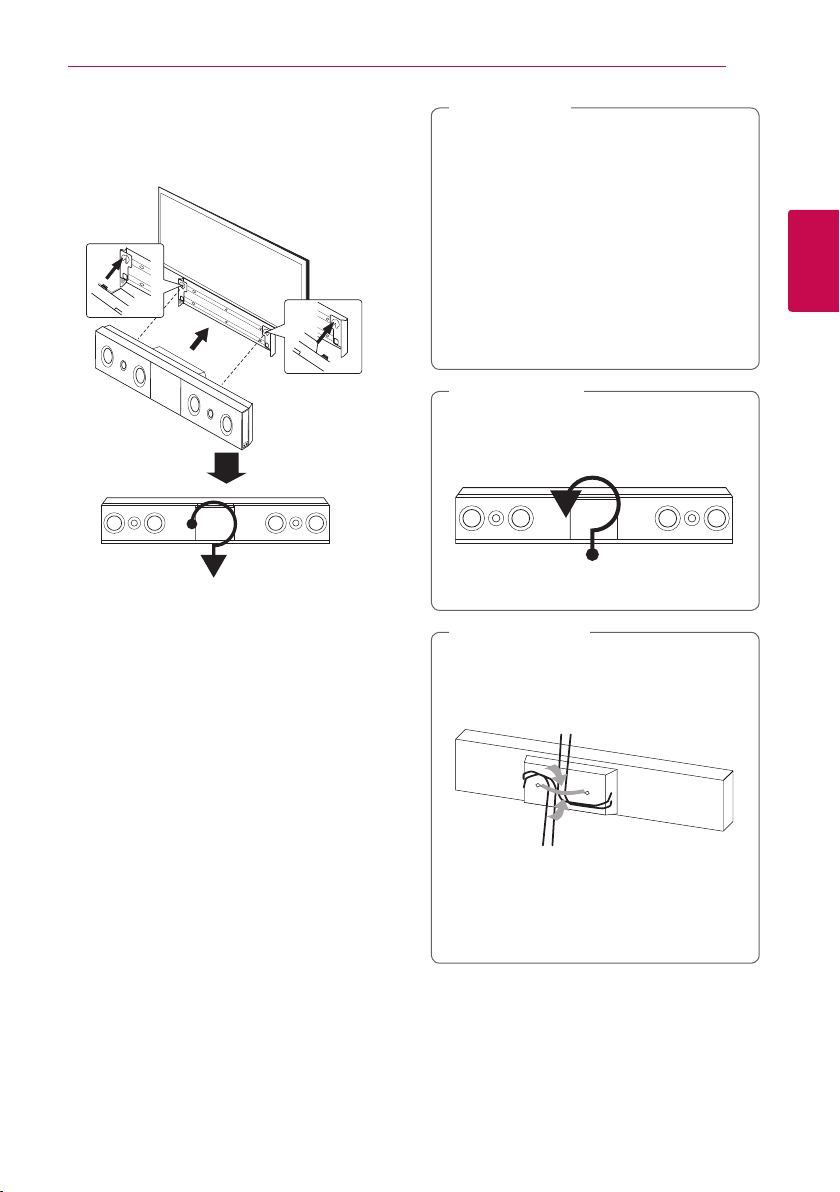
Підключення
17
5. Встановіть основний пристрій на
кронштейни, як показано на наведеному
нижче малюнку.
Увага!
>
yНе опирайтеся на встановлений пристрій
і оберігайте його від будь-яких ударів.
yМіцно закріпіть пристрій на стіні, щоб
не допустити його падіння. При падінні
пристрій може спричинити травму або
пошкодитися.
yПри кріпленні пристрою на стіну
переконайтеся в тому, що діти не зможуть
потягнути за один зі з’єднувальних
кабелів, оскільки це може спричинити
падіння пристрою.
Примітка
,
Від’єднайте прилад від кріпильної скоби, як
показано нижче.
Примітка
,
Проведіть кабель крізь тримач кабелю, як
показано нижче.
2
Підключення
Телевизор
Зовнішні підключення
Page 18

18
Підключення
Налаштування
Бездротове з’єднання
Світлодіодний індикатор
бездротового сабвуфера
2
Підключення
кольорів
світлодіода
Синій чи
жовтий
Синій чи
жовтий (мигає)
Червоний Бездротовий сабвуфер
Вимкнено
(відображення
відсутнє)
Значення
Бездротовий сабвуфер
отримує сигнал від
пристрою.
Бездротовий сабвуфер
виконує спробу
встановити з’єднання.
знаходиться в режимі
очікування.
Бездротовий сабвуфер
вимкнений.
Початкова настройка
ідентифікаційного коду
бездротового сабвуфера
1. Ввімкніть кабель живлення бездротового
сабвуфера в розетку.
2. Ввімкніть основний пристрій: З’єднання
основного пристрою і бездротового
сабвуфера виконується автоматично.
Настройка ідентифікаційного
коду бездротового сабвуфера
Ідентифікаційний код присвоюється
вже під час виготовлення пристрою.
При виникненні завад або якщо Ви
використовуєте новий без провідний
сабвуфер, необхідно заново встановити
ідентифікаційний код.
1. Натисніть HOME ( ).
2. За допомогою I/i виберіть
[Налаштунки] і натисніть ENTER (b).
З’явиться меню [Налаштунки].
3. За допомогою U/u виберіть пункт
[Аудіо], після чого натисніть i, щоб
перейти на другий рівень.
4. За допомогою U/u виберіть пункт
[Підключіть бездротові АС], після чого
натисніть ENTER (b) або i, щоб перейти
на третій рівень.
З’являється меню підключення
бездротової колонки [Wireless Speaker
Connection Guide].
5. Натисніть кнопку сполучення (PAIRING)
на сабвуфері.
- Якщо побачите “синій чи жовтий”
індикатор, все вийшло.
6. Щоб виконати перевірку бездротового
з’єднання колонки, за допомогою I/i
виберіть [Speaker test] і натисніть ENTER
(b).
Page 19
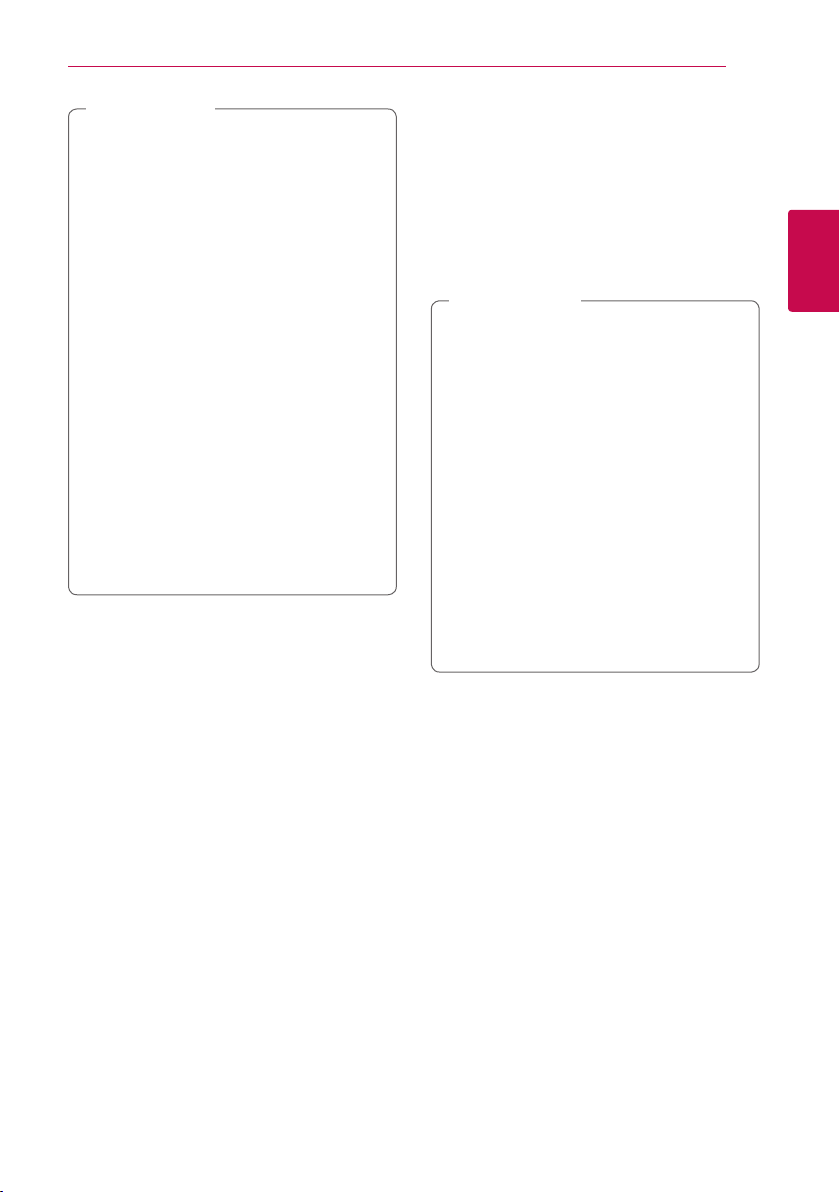
Примітка
,
yЯкщо поруч знаходиться пристрій, що
створює сильне електромагнітне поле, він
може стати причиною завад. Приберіть від
нього пристрій (бездротовий сабвуфер та
основний пристрій).
yПри ввімкненні основного пристрою
бездротовий сабвуфер (задні колонки)
будуть через кілька секунд ввімкнені в
режимі очікування.
yЗабезпечте відстань між цим пристроєм
та приймачем сабвуфера в межах 10 м (32
фути).
yОптимальна продуктивність досягається
лице за умови розташування пристрою і
бездротового сабвуфера на відстані від 2
м (6 футів) до 10 м (32 фути), оскільки при
збільшенні відстані можливі переривання
зв’язку.
yДля встановлення зв’язку між
бездротовим передавачем та сабвуфером
може знадобитися декілька секунд (а іноді
– навіть більше).
Підключення
19
Підключення до телевізора
Виконайте одне з наступних з’єднань, відповідно
до можливостей вашої апаратури.
yHDMI-підключення (стор. 20)
yПідключення відео (стор. 21)
Примітка
,
yІснують різні способи підключення
програвача, вибір серед яких залежить
від телевізора та іншої апаратури, які ви
бажаєте підключити. Для підключення
слід скористатися лише одним із способів,
наведених в даному посібнику.
yДля вибору найкращого способу
підключення зверніться до інструкції з
експлуатації телевізора, стереосистеми та
іншої апаратури.
yПрогравач слід підключати
безпосередньо до телевізора. Виберіть на
телевізорі відповідний режим відеовходу.
yНе підключайте програвач через
відеомагнітофон. Зображення може
бути зіпсоване системою захисту від
копіювання.
2
Підключення
HDMI-підключення
Якщо у вас є телевізор або монітор з підтримкою
HDMI, ви можете підключити його до
програвача за допомогою HDMI-кабелю (Тип А,
високошвидкісний HDMI™-кабель з Ethernet).
Підключіть роз’єм HDMI програвача до роз’єму
HDMI на HDMI-сумісному телевізорі або моніторі.
Page 20
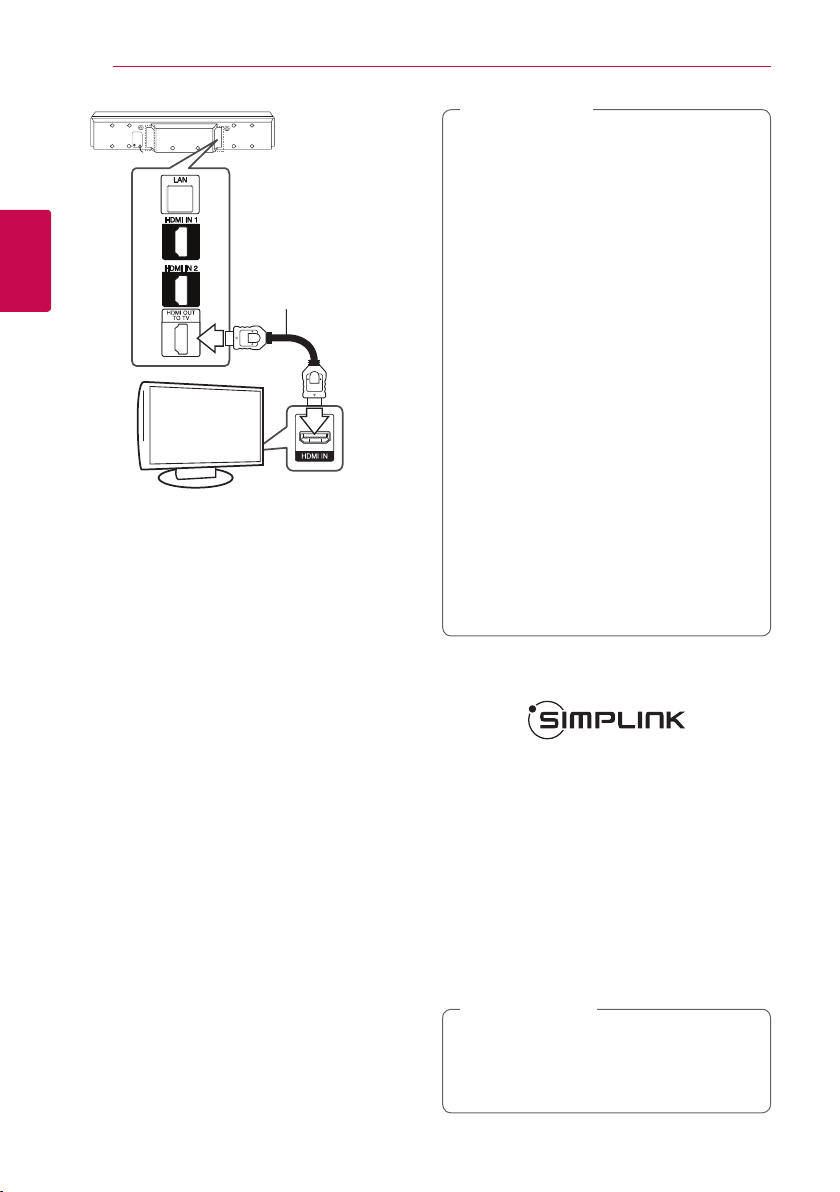
20
Підключення
Задня панель пристрою
2
Підключення
Телевізор
Виберіть на телевізорі джерело вхідного
сигналу HDMI (див. інструкцію з експлуатації до
телевізора).
HDMI-кабель
Додаткова інформація стосовно
підключення через інтерфейс
HDMI
yПри підключенні HDMI- або DVI-сумісного
пристрою виконайте наступне:
-Вимкніть HDMI/DVI-пристрій і програвач.
Далі, увімкніть HDMI/DVI-пристрій,
зачекайте приблизно 30 секунд та ввімкніть
програвач.
-Переконайтеся, що відеовхід підключеного
пристрою коректно налаштований для
прийому сигналу від програвача.
-Переконайтеся, що підключений пристрій
підтримує роздільну здатність вхідного
відеосигналу 720x576p, 1280x720p,
1920x1080i або 1920x1080p.
yНе всі HDCP-сумісні HDMI- або DVI-пристрої
можуть працювати з цим програвачем.
-Зображення не буде відтворене належним
чином на пристрої, що не підтримує
стандарт HDCP.
Примітка
,
yЯкщо підключений HDMI-пристрій не
сумісний з форматом виводу звуку
програвача, звук на HDMI-пристрої може
бути викривлений або відсутній.
yПри використанні HDMI-підключення
можна міняти роздільну здатність на
HDMI-виході. (Див. «Настройка роздільної
здатності» на стор.22).
yВ опції [HDMI Colour Setting] в меню
[Setup] виберіть тип відеосигналу на
виході HDMI OUT (див. стор. 33).
yЗміна роздільної здатності після того,
як з’єднання було встановлене, може
призвести до некоректної роботи. Для
усунення проблеми вимкніть й увімкніть
систему.
yЯкщо HDMI-з’єднання з HDCP не
підтверджується, зображення на екрані
телевізора зникає. У цьому випадку
перевірте HDMI-з’єднання або від’єднайте
HDMI-кабель.
yЯкщо на екрані присутні шуми або смуги,
перевірте HDMI-кабель (його довжина, як
правило, не повинна перевищувати 4,5 м).
Що таке SIMPLINK?
Деякі функції даного пристрою контролюються
через пульт дистанційного керування телевізора,
якщо пристрій підключений до телевізора LG з
функцією SIMPLINK через інтерфейс HDMI.
За допомогою пульта дистанційного керування
телевізора LG можна контролювати наступні
функції: Відтворення, Пауза, Пошук, Пропуск,
Стоп, Вимикання тощо.
Детальніше про функцію SIMPLINK див. у
інструкції з експлуатації телевізора.
Телевізори LG з функцією SIMPLINK мають
логотип, як показано вище.
Примітка
,
У залежності від типу диска або режиму
відтворення, деякі функції SIMPLINK можуть
виконуватись неправильно або бути
недоступними.
Page 21
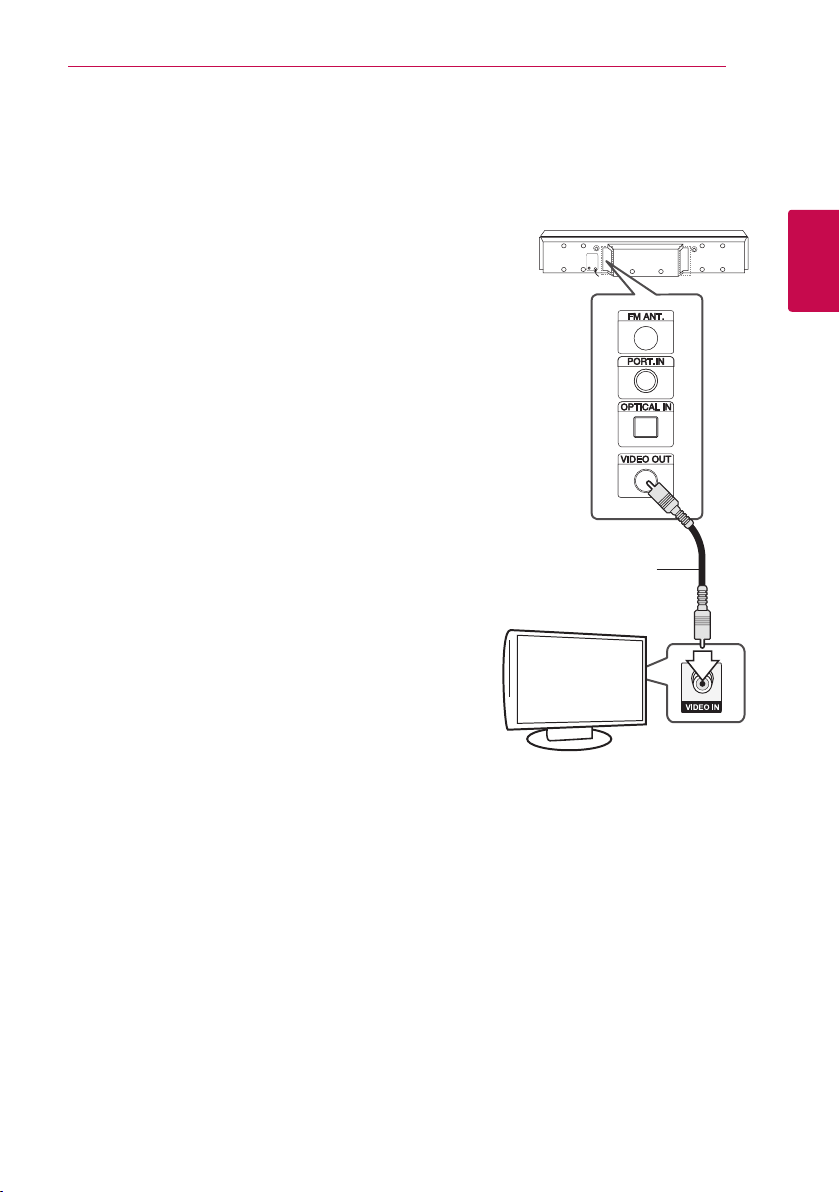
Підключення
21
Функція «зворотній аудіоканал» (ARC - Audio Return Channel)
Функція ARC дозволяє направляти аудіосигнал з
телевізора з підтримкою HDMI у програвач через
вихід HDMI OUT.
Щоб скористатися цією функцією:
-Телевізор повинен підтримувати функції HDMICEC і ARC, і ці функції повинні бути ввімкнуті.
-Спосіб увімкнення функцій HDMI-CEC і ARC
може відрізнятися в залежності від моделі
телевізора. Детальніше про функцію ARC див. у
Інструкції з експлуатації до вашого телевізора.
-Підключення повинне бути здійснене
за допомогою HDMI-кабеля (Тип А,
високошвидкісний HDMI™-кабель з Ethernet).
-Необхідно з’єднати роз’єм HDMI IN на пристрої
з підтримкою функції ARC з роз’ємом HDMI
OUT на програвачі.
-Можна підключити тільки одну систему
домашнього кінотеатру до телевізора з
підтримкою функції ARC.
Підключення відео
За допомогою відеокабелю підключіть роз’єм
VIDEO OUT програвача до роз’єму відеовходу
телевізора. Ви можете слухати звук через
акустичні системи домашнього кінотеатру.
Задня панель
пристрою
відеокабель
Телевізор
2
Підключення
Page 22
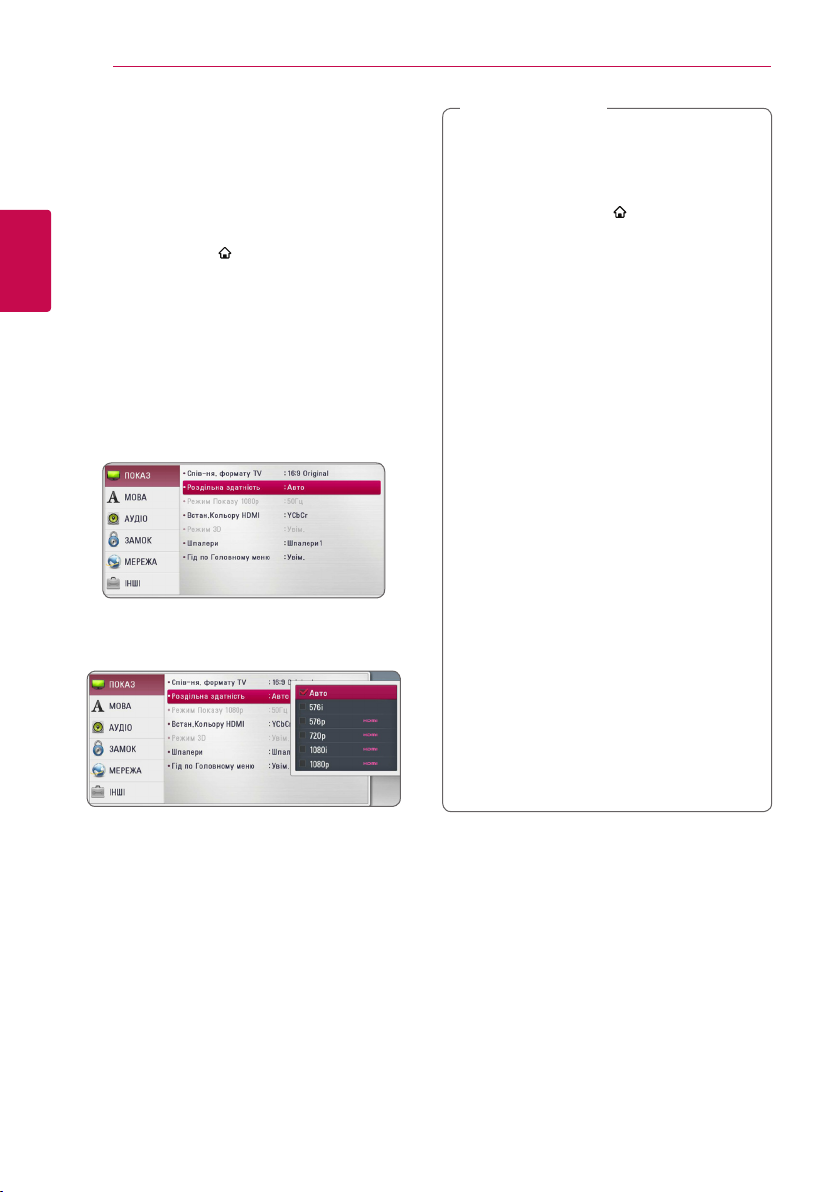
22
Підключення
Настройка роздільної здатності
Програвач підтримує декілька установок
роздільної здатності для виходів HDMI OUT.
Зміна роздільної здатності виконується в меню
[Налаштунки].
1. Натисніть HOME ( ).
2. За допомогою кнопок
2
Підключення
[Налаштунки] і натисніть ENTER (b).
Відкриється меню [Налаштунки].
3. За допомогою кнопок
[ПОКАЗ], а потім натисніть D для переходу на
другий рівень.
4. За допомогою кнопок
[Роздільна здатність], а потім натисніть ENTER
(b) для переходу на третій рівень.
5. За допомогою кнопок
потрібне значення роздільної здатності та
натисніть ENTER (b) для підтвердження.
A/D
W/S
W/S
W/S
виберіть
виберіть опцію
виберіть опцію
виберіть
Примітка
,
yЯкщо підключений телевізор не підтримує
роздільну здатність, установлену на
програвачі, можна повернути роздільну
здатність 576p наступним способом:
1. Натисніть HOME (
меню HOME.
2 Натисніть Z (STOP) і утримуйте не
менше 5-ти секунд.
yЯкщо при підключенні через HDMI
установлена роздільна здатність 576i, буде
виводитися відеосигнал 576p.
yЯкщо роздільна здатність установлена
вручну, і при підключенні до роз’єму
HDMI телевізор не підтримує установлену
роздільну здатність, вона буде
установлена в [Авто].
yПри виборі роздільної здатності, яку
телевізор не підтримує, з’явиться
попереджувальне повідомлення. Якщо
після зміни роздільної здатності на екрані
відсутнє зображення, зачекайте 20 секунд,
після чого відбудеться автоматичне
повернення до попередньо встановленої
роздільної здатності.
yУ режимі 1080p може бути автоматично
встановлена частота кадрів 24 Гц або
50 Гц залежно від можливостей і
настройок підключеного телевізора, а
також відповідно частоті кадрів контенту
BD-ROM диска.
yНа виході VIDEO OUT відеосигнал завжди
виводиться з роздільною здатністю 576i.
), щоб покинути
Page 23

Підключення
23
Підключення антени
Щоб слухати радіо, підключіть FM-антену із
комплекту.
Задня панель пристрою
Примітка
,
Підключивши дротову FM-антену, надайте
їй якомога горизонтальнішого положення.
Повністю розпряміть дротову FM-антену.
Зовнішні підключення
Підключення до входу PORT. IN
Через акустичні системи домашнього кінотеатру
можна відтворювати звук з портативних
аудіоплеєрів.
Підключіть роз’єм для навушників (або лінійний
вихід) портативного аудіоплеєра по входу PORT
IN програвача. Потім виберіть опцію [PORTABLE],
натиснувши FUNCTION і ENTER (b).
Для вибору джерела сигналу можна також
скористатися кнопкою F (Функція) на панелі
пристрою.
2
Підключення
МР3-плеєр та т.п.
Page 24

24
Підключення
Підключення до входу OPTICAL IN
Через акустичні системи домашнього кінотеатру
можна відтворювати звук з апаратури, що має
цифрові оптичні виходи.
Підключіть оптичний вихідний роз’єм зовнішньої
апаратури до входу OPTICAL IN програвача. Потім
виберіть опцію [OPTICAL], натиснувши FUNCTION
і ENTER (b). або натисніть OPTICAL, щоб вибрати
2
оптичний вхід напряму.
Підключення
Для вибору джерела сигналу можна також
скористатися кнопкою F (Функція) на панелі
пристрою.
Задня панель
пристрою
До цифрового
оптичного виходу
зовнішньої апаратури
Підключення до входів HDMI IN 1/2
За допомогою цього способу підключення
ви зможете відтворювати зображення і звук з
зовнішньої апаратури.
Підключіть вихідний HDMI-роз’єм зовнішньої
апаратури до входу HDMI IN 1 або 2 програвача.
Потім виберіть опцію [HDMI IN 1/2], натиснувши
FUNCTION і ENTER (b).
Для вибору джерела сигналу можна також
скористатися кнопкою F (Функція) на панелі
пристрою.
Задня панель
пристрою
До виходу HDMI OUT
зовнішньої апаратури
(телевізійної
приставки,
цифрового
супутникового
ресивера, ігрової
приставки тощо).
Примітка
,
yУ режимі HDMI IN 1/2 змінити роздільну
здатність зображення неможливо.
Роздільну здатність потрібно змінювати на
підключеному пристрої.
yЯкщо при підключенні комп’ютера через
HDMI IN 1/2 зображення відтворюється
некоректно, установіть на комп’ютері
роздільну здатність 576p, 720p, 1080i або
1080p.
yВідеосигнал, що надходить через HDMI-
вхід, не може бути виведений через
виходи компонентного або композитного
відеосигналу.
yАудіосигнал, що поступає на входи HDMI,
одночасно виводиться на HDMI-вихід і на
акустичні системи.
Page 25

Підключення
Підключення
25
до домашньої
локальної мережі
Програвач можна підключити до локальної
мережі (LAN) через LAN-порт на задній панелі
або вбудований модуль бездротового зв’язку.
При підключенні пристрою до широкосмужної
домашньої мережі можна отримати можливість
скористатися такими функціями, як оновлення
програмного забезпечення, інтерактивні служби
BD-Live та доступ до онлайнових служб.
Підключення до кабельної локальної мережі
Використання кабельної мережі забезпечує
найкращу функціональність, оскільки пристрої
підключаються безпосередньо до мережі і не
піддаються впливу радіоперешкод.
Більш детальні інструкції див. у документації до
мережних пристроїв.
Підключіть LAN-порт програвача до
відповідного порту модему або маршрутизатора,
скориставшись доступним у продажу LAN- або
Ethernet-кабелем.
Примітка
,
yПідключаючи або відключаючи LAN-
кабель, тримайте його за штекер.
Відключаючи, не тягніть за LAN-кабель,
а від’єднайте штекер, натиснувши на
фіксатор.
yНе підключайте до LAN-порту кабель
телефонної лінії.
yОскільки існує багато конфігурацій
підключення, дотримуйтеся специфікацій
вашої телекомунікаційної компанії або
постачальника Інтернет-послуг.
yДля забезпечення доступу до контенту,
розташованого на комп’ютерах або
DLNA-серверах, програвач повинен бути
підключений до тієї ж локальної мережі
через маршрутизатор.
yЩоб зробити з вашого ПК DLNA-сервер,
встановіть на ПК Nero MediaHome 4 з
комплекту. (дивіться стор.61)
Широкосмужний
доступ до мережі
2
Підключення
Маршрутизатор
DLNA-сертифікований
сервер
Задня панель пристрою
Page 26

26
Підключення
Налаштування для кабельної мережі
При наявності DHCP-сервера у локальній мережі,
до якої програвач підключений через кабельне
з’єднання, програвачу буде автоматично
присвоєна IP-адреса. Після установки фізичного
з’єднання, потреба у здійсненні налаштувань
виникає лише у малої кількості домашніх мереж.
Виконайте налаштування в меню [МЕРЕЖА], як
2
показано нижче.
Підключення
Підготовка
Перед виконанням налаштування кабельної
мережі потрібно підключити домашню
мережу до широкосмужного доступу в
Інтернет.
1. Виберіть опцію [Налашт. з’єднання] в меню
[Налаштунки] і натисніть ENTER (b).
2. Прочитайте про підготовчі заходи для
параметрів мережі та натисніть ENTER (b),
коли [Початок] буде виділено.
Розширені налаштування
Якщо ви бажаєте вручну налаштувати параметри
мережі, за допомогою
налаштування] в меню [Налаштування мережі] та
натисніть ENTER (b).
1. За допомогою кнопок
[Дротова], а потім натисніть ENTER (b).
2. За допомогою кнопок
чи буде IP-адреса [Динаміч] або [Статичн.].
Як правило, слід вибирати [Динаміч] для
автоматичного присвоювання IP-адреси.
Примітка
,
Якщо у мережі відсутній DHCP-сервер, і ви
бажаєте задати IP-адресу вручну, виберіть
[Статичн.] і введіть [IP Адреса], [Subnet
Mask], [Шлюз] та [DNS Сервер] за допомогою
кнопок
W/S/A/D
Якщо ви помилилися при введенні цифри,
натисніть CLEAR для видалення виділеної
частини.
виберіть [Розширені
W/S
виберіть
W/S
W/S/A/D
і цифрових кнопок.
виберіть,
Мережа автоматично з’єднається з апаратом.
3. Виберіть [Слідуюч.] та натисніть ENTER (b)
для активації параметрів мережі.
На екрані висвітиться статус підключення до
мережі.
4. Натисніть ENTER (b), виділивши [Закрити],
щоб закінчити налаштування кабельної
мережі.
Page 27

Підключення
27
Підключення до бездротової мережі
Ще одним варіантом з’єднання є використання
точки доступу або бездротового
маршрутизатора. Конфігурація мережі та спосіб
з’єднання можуть бути різними залежно від
наявного обладнання та мережного середовища.
Бездротове
з’єднання
DLNA-сертифікований
сервер
Точка доступу або
бездротовий роутер
Широкосмужний
доступ до мережі
Налаштування бездротової мережі
Для підключення до бездротової мережі слід
виконати мережні настройки програвача. Ці
настройки здійснюються в меню [Налаштунки].
Виконайте налаштування в меню [МЕРЕЖА],
як показано нижче. Перед підключенням
програвача до мережі необхідно налаштувати
точку доступу або бездротовий маршрутизатор.
Підготовка
Перед налаштуванням бездротової мережі
необхідно:
-підключити домашню мережу до
широкосмужного доступу в Інтернет.
-налаштувати точку доступу або
бездротовий маршрутизатор.
-занотувати SSID та код доступу мережі.
1. Виберіть опцію [Налашт. з’єднання] в меню
[Налаштунки] і натисніть ENTER (b).
2. Прочитайте про підготовчі заходи для
параметрів мережі та натисніть ENTER (b),
коли [Початок] буде виділено.
2
Підключення
Детальний порядок підключення та
налаштування мережі див. у інструкціях з
налаштування точки доступу або бездротового
маршрутизатора.
Для оптимальної роботи найкращим варіантом
мережного підключення є пряме кабельне
підключення програвача до маршрутизатора
або кабельного/DSL-модему вашої домашньої
мережі.
Якщо ви вирішите скористатися варіантом
бездротового підключення, пам’ятайте, що на
якість з’єднання іноді можуть негативно впливати
інші домашні електронні прилади.
Якщо кабельна мережа не підключена до
апарату, на екрані буде відображено список
усіх доступних мереж.
3. За допомогою
бездротової мережі та натисніть ENTER (b).
Якщо ваша точка доступу має налаштування
безпеки, доведеться ввести код безпеки.
виберіть бажану SSID
W/S
Page 28

28
Підключення
Примітка
,
yДля режиму шифрування WEP
2
Підключення
в установках точки доступу або
бездротового маршрутизатора як
правило задається до 4-х ключів. Якщо
у точці доступу або бездротовому
маршрутизаторі використовується
система захисту WEP, то для підключення
до домашньої мережі введіть пароль
ключа №1.
yТочка доступу це пристрій, що забезпечує
бездротове підключення до домашньої
мережі.
4. За допомогою кнопок
чи буде IP-адреса [Динаміч] або [Статичн.].
Як правило, слід вибирати [Динаміч] для
автоматичного присвоювання IP-адреси.
Примітка
,
Якщо у мережі відсутній DHCP-сервер, і ви
бажаєте задати IP-адресу вручну, виберіть
[Статичн.] і введіть [IP Адреса], [Subnet
Mask], [Шлюз] та [DNS Сервер] за допомогою
кнопок
W/S/A/D
Якщо ви помилилися при введенні цифри,
натисніть CLEAR для видалення виділеної
частини.
5. Виберіть [Слідуюч.] та натисніть ENTER (b)
для активації параметрів мережі.
На екрані висвітиться статус підключення до
мережі.
6. Виберіть [Закрити] та натисніть ENTER (b) для
завершення налаштування мережі.
W/S/A/D
і цифрових кнопок.
виберіть,
Розширені налаштування
Якщо ви бажаєте вручну налаштувати параметри
мережі, за допомогою
налаштування] в меню [Налаштування мережі] та
натисніть ENTER (b).
1. За допомогою кнопок
[Бездротова], а потім натисніть ENTER (b).
[Список AP] - Сканує всі наявні точки доступу
або бездротові маршрутизатори в радіусі дії
та відображає їх у вигляді списку.
[Ім’я Мер. (SSID)] – Ваша точка доступу може
не передавати свою назву (SSID). Перевірте
параметри вашої точки доступу через
комп’ютер і або налаштуйте трансляцію через
точку доступу, або вручну зазначте назву
мережі [Network name (SSID)].
[PBC] – Якщо точка доступу або бездротовий
маршрутизатор підтримують метод настройки
Push Button Configuration, виберіть цю опцію
і натисніть кнопку на точці доступу або
бездротовому маршрутизаторі протягом 120
тактів. Вам не потрібно знати назву мережі
(SSID) та код безпеки вашої точки доступу.
[PIN] – Якщо ваша точка доступу підтримує
спосіб налаштування PIN-коду на базі WPS
(Захищене налаштування Wi-Fi), виберіть
цю опцію та занотуйте код на екрані. Після
цього введіть PIN-номер в меню параметрів
вашої точки доступу або бездротового
маршрутизатора для встановлення з’єднання.
Див. документацію до вашого мережного
пристрою.
2. Дотримуйтеся інструкцій на екрані для
кожного зі способів підключення.
Примітка
,
Для використання PBC та мережного
з’єднання PIN, режим безпеки вашої точки
доступу повинен бути встановлений на
OPEN або AES.
виберіть [Розширені
W/S
виберіть
W/S
Page 29

Підключення
29
Примітки стосовно підключення
до мережі
yБагато проблем з підключенням до мережі,
що виникають у процесі налаштування,
можуть бути усунуті шляхом повернення у
початковий стан маршрутизатора або модему.
Після підключення програвача до домашньої
мережі, швидко вимкніть маршрутизатор або
кабельний модем і/або від’єднайте від нього
шнур живлення. Потім знов увімкніть і/або
підключіть кабель живлення.
yДеякі Інтернет-провайдери можуть
обмежувати кількість пристроїв, що можуть
бути одночасно підключені до мережі. За
більш детальною інформацією зверніться до
свого Інтернет-провайдера.
yНаша компанія не несе відповідальності за
неправильну роботу програвача і/або функції
підключення до мережі внаслідок збоїв/
неполадок, пов’язаних з широко смужним
підключенням до мережі Інтернет або роботою
іншого зовнішнього обладнання.
yНаша компанія не є автором і постачальником
функцій дисків BD-ROM, пов’язаних з
використанням Інтернет-підключення, тому
наша компанія не несе відповідальності за їх
працездатність або доступність. Додатковий
матеріал для деяких дисків, що постачається
через Інтернет, може бути несумісним з цим
програвачем. З питаннями стосовно такого
матеріалу слід звертатися до виробника диска.
yДля деякого Інтернет-контенту може
знадобитися більша пропускна здатність
мережного підключення.
yНавіть якщо програвач правильно
підключений і налаштований, деякий Інтернетконтент може відображатися неправильно
внаслідок перевантаження, низької якості
або обмежень пропускної здатності мережі,
проблем у постачальника контенту.
yДеякі операції в мережі можуть бути
неможливими внаслідок певних обмежень,
установлених Інтернет-провайдером.
yКористувач несе повну відповідальність за
оплату всіх рахунків від Інтернет-провайдера,
включаючи плату за з’єднання, але не
обмежуючись нею.
yДля підключення програвача потрібен LAN-
порт 10 Base-T або 100 Base-TX. Якщо ваш
Інтернет-провайдер не забезпечує таке
підключення, ви не зможете підключити
програвач до мережі.
yДля підключення до мережі xDSL потрібен
маршрутизатор.
yДля підключення до мережі DSL потрібен DSL-
модем, а для підключення до кабельної мережі
потрібен кабельний модем. У залежності від
способу підключення та абонентської угоди з
Інтернет-провайдером, використання функції
Інтернет-підключення даного програвача
може бути неможливим або буде обмежена
кількість пристроїв, які можна підключити
одночасно. (Якщо ваш Інтернет-провайдер
установлює обмеження в один пристрій, ви
не зможете підключити програвач, якщо до
мережі вже підключений комп’ютер).
yВикористання маршрутизатора може бути
заборонене, або його використання може бути
обмежене правилами й умовами обмежень
Інтернет-провайдера. За більш детальною
інформацією зверніться безпосередньо до
свого Інтернет-провайдера.
yБездротова мережа працює на радіочастоті
2,4 ГГц, що використовується також іншими
побутовими приладами, такими як бездротові
телефони, Bluetooth®-пристрої, мікрохвильові
печі, які можуть спричиняти перешкоди в
мережі.
yВимкніть усі прилади, що не використовуються
у вашій домашній мережі. Деякі пристрої
можуть створювати потік даних у мережі.
yДля покращення передачі даних установіть
програвач якомога ближче до точки доступу.
yУ деяких випадках розташування точки
доступу або бездротового маршрутизатора
на висоті принаймні 0,45 м над підлогою може
покращити прийом.
yУстановіть програвач якомога ближче до точки
доступу або переорієнтуйте його таким чином,
щоб між програвачем і точкою доступу не було
перешкод.
yЯкість прийому у бездротовій мережі залежить
від багатьох чинників, таких як тип точки
доступу, відстань між програвачем та точкою
доступу, місце розташування програвача.
yВиберіть у точці доступу або бездротовому
маршрутизаторі режим «Інфраструктура».
Режим «Ad-hoc» не підтримується.
2
Підключення
Page 30

30
Підключення
Підключення USBпристроїв
Програвач дозволяє відтворювати відео, музику і
фотографії, записані на USB-накопичувачах.
Відтворення з
2
USB-пристроїв
Підключення
1. Вставте USB-пристрій в USB-порт, поки він
міцно не стане на місце.
Якщо підключити USB-пристрій у той час, коли
відкрите «Головне меню», програвач автоматично
розпочне відтворення музики, що міститься на
USB-пристрої. Якщо на USB-пристрої записані
файли різних типів, відкриється меню вибору
типу файлів.
Зчитування каталогу файлів може тривати до
декількох хвилин у залежності від кількості
файлів на USB-накопичувачі. Щоб припинити
зчитування, виберіть [Відміняти] та натисніть
ENTER (b).
2. Натисніть HOME ( ).
3. За допомогою кнопок
[Кінофільм], [Фото] або [Музика] і натисніть
ENTER (b).
4. За допомогою кнопок
[USB] і натисніть ENTER (b).
A/D
W/S
виберіть
виберіть опцію
6. Обережно витягніть USB-пристрій.
Примітка
,
yПрогравач може зчитувати файли
(музика, фотографії, фільми) з USB флешнакопичувача/зовнішнього жорсткого
диску, відформатованого у системі
FAT16, FAT32 або NTFS. Однак для BDLive підтримуються лише формати
FAT16 і FAT32. Для використання BD-Live
підключайте USB флеш-накопичувач та
зовнішній жорсткий диск, форматований у
FAT16 або FAT32.
yUSB-пристрої можна використовувати для
локального зберігання даних, необхідних
при перегляді дисків BD-Live з виходом в
Інтернет.
yПрогравач підтримує до 4-ми розділів на
USB-накопичувачі.
yНе відключайте USB-пристрій під час його
роботи (відтворення і т.д.).
yUSB флеш-накопичувачі, при підключенні
яких до комп’ютера необхідно
установлювати додаткове програмне
забезпечення, не підтримуються.
yUSB-накопичувачі: Пристрої з підтримкою
USB1.1 і USB2.0.
yМожливе відтворення аудіо-, відео- і
графічних файлів. Детальні інструкції по
операціям для кожного з указаних типів
файлів наведені у відповідних розділах.
yДля запобігання втраті даних регулярно
робіть резервні копії.
yЯкщо ви використовуєте USB-подовжувач,
USB-хаб або USB мультиформатний
кард-рідер, USB-пристрій може бути не
розпізнаний.
yДеякі USB-пристрої можуть виявитися
несумісними з цим програвачем.
yПристрій не підтримує роботу з
цифровими камерами та мобільними
телефонами.
yUSB-порт програвача не можна
підключити до комп’ютера. Програвач
не може бути використаний в якості
накопичувача.
5. За допомогою кнопок
файл та натисніть PLAY або ENTER (b) для
його відтворення.
W/S/A/D
виберіть
Page 31

Налаштування системи
31
Установки
Початкове налаштування
Під час першого ввімкнення пристрою на екрані
з’явиться помічник з початкового налаштування.
Виберіть мову відображення, параметри мережі
та динаміків в майстрі початкового налаштування.
1. Натисніть 1 (POWER).
На екрані з’явиться помічник з початкового
налаштування.
2. За допомогою
відображення та натисніть ENTER (b).
3. Прочитайте про підготовчі заходи та подбайте
про все необхідне для параметрів мережі
та натисніть ENTER (b), коли [Початок] буде
виділено.
W/S/A/D
виберіть мову
5. За допомогою кнопок
чи буде IP-адреса [Динаміч] або [Статичн.].
Як правило, слід вибирати [Динаміч] для
автоматичного присвоювання IP-адреси.
6. Виберіть [Слідуюч.] та натисніть ENTER (b)
для активації параметрів мережі.
На екрані висвітиться статус підключення до
мережі.
Для отримання додаткових відомостей про
налаштування мережі дивіться “Підключення
до домашньої локальної мережі” на сторінці
25.
7. Виберіть [Слідуюч.] і натисніть ENTER (b).
8. Перевірте всі параметри, які ви
налаштовували в попередніх кроках.
W/S/A/D
виберіть,
3
Налаштування системи
Якщо кабельне з’єднання встановлено,
налаштування параметрів мережі закінчиться
автоматично.
4. На екрані з’являться всі доступні мережі.
За допомогою
Мережа] або бажану SSID бездротової мережі
та натисніть ENTER (b).
Якщо ваша точка доступу має налаштування
безпеки, доведеться ввести код безпеки.
виберіть [Дротова
W/S
Натисніть ENTER (b), виділивши [Завершити],
щоб завершити налаштування початкових
параметрів. Якщо якісь налаштування
необхідно змінити, за допомогою
виберіть [Поперед.] та натисніть ENTER (b).
A/D
Page 32

32
Налаштування системи
Виконання настройок
Настройка програвача здійснюється в меню
[Налаштунки].
1. Натисніть HOME ( ).
2. За допомогою кнопок
[Налаштунки] і натисніть ENTER (b).
Відкриється меню [Налаштунки].
3
Налаштування системи
3. За допомогою кнопок
опцію настройки, а потім натисніть D для
переходу на другий рівень.
4. За допомогою кнопок
опцію настройки, а потім натисніть ENTER (b)
для переходу на третій рівень.
виберіть
A/D
виберіть першу
W/S
виберіть другу
W/S
Меню [ПОКАЗ]
Спів-ня. формату TV
Виберіть формат ТВ-екрана, що відповідає
вашому телевізору.
[4:3 Letter Box]
Виберіть це співвідношення сторін екрана,
якщо підключений стандартний телевізор
з екраном формату 4:3. Широкоформатне
зображення виводиться з чорними смугами
вгорі і внизу екрана.
[4:3 Pan Scan]
Виберіть це співвідношення сторін екрана,
якщо підключений стандартний телевізор
з екраном формату 4:3. Широкоформатне
зображення обрізається, щоб поміститися на
екрані. Зображення обрізається з обох боків.
[16:9 Original]
Виберіть це співвідношення сторін екрана,
якщо підключений широкоформатний
телевізор 16:9. Зображення формату
4:3 відтворюється з оригінальним
співвідношенням сторін 4:3, але з чорними
смугами по лівому і правому краях.
[16:9 Full]
Виберіть це співвідношення сторін екрана,
якщо підключений широкоформатний
телевізор 16:9. Зображення формату 4:3
розтягується по горизонталі (в лінійній
пропорції) для заповнення всього екрану.
Примітка
,
Якщо встановлена роздільна здатність, вища
за 720p, опції [4:3 Letter Box] і [4:3 Pan Scan]
недоступні.
5. За допомогою кнопок
потрібну установку та натисніть ENTER (b)
для підтвердження.
W/S
виберіть
Page 33

Налаштування системи
33
Роздільна здатність
Установка роздільної здатності вихідного
відеосигналу на HDMI виходах. Детальніше про
налаштування роздільної здатності див. на 22.
[Авто]
При підключенні роз’єму HDMI OUT до
телевізора з функцією повідомлення
розширених даних ідентифікації дисплея
(EDID), відбувається автоматичний вибір
роздільної здатності, що найбільш відповідає
характеристикам підключеного телевізора.
[1080p]
Прогресивний відеосигнал з роздільною
здатністю 1080 рядків.
[1080i]
Черезрядковий відеосигнал з роздільною
здатністю 1080 рядків.
[720p]
Прогресивний відеосигнал з роздільною
здатністю 720 рядків.
[576p]
Прогресивний відеосигнал з роздільною
здатністю 576 рядків.
[576i]
Черезрядковий відеосигнал з роздільною
здатністю 576 рядків.
Режим Показу 1080р
При установленій роздільній здатності 1080p,
виберіть установку [24 Hz] для більш плавного
відтворення кіноматеріалу (1080p/24 Гц) на
HDMI-телевізорі з підтримкою вхідного сигналу
1080p/24 Гц.
Примітка
,
yПри виборі [24 Hz] можуть виникати
незначні викривлення зображення при
переході між переглядом відеоматеріалу і
фільмів. У цьому випадку виберіть [50 Hz].
yНавіть якщо для опції [Режим Показу
1080р] установлено [24 Гц], при
підключенні до телевізора, що не
підтримує відеосигнал 1080p/24 Гц, на
відеовиході буде встановлена фактична
частота кадрів 50 Гц відповідно до
формату джерела відеосигналу.
Встан.Кольору HDMI
Виберіть формат виводу відеосигналу через вихід
HDMI OUT. Перед виконанням цієї настройки
зверніться до інструкції з експлуатації вашого
телевізора.
[YCbCr]
Виберіть при підключенні до телевізора з
HDMI-входом.
[RGB]
Виберіть при підключенні до телевізора з
DVI-входом.
Режим 3D
Виберіть режим виводу сигналу при відтворенні
дисків Blu-ray 3D.
[Вимк.]
Диски Blu-ray 3D відтворюються у режимі 2D,
як звичайні диски BD-ROM.
[Увім.]
Диски Blu-ray 3D відтворюються у режимі 3D.
Шпалери
Зміна фонового зображення на екрані запуску.
Підказки у Головному меню
Ця функція дозволяє викликати на дисплей або
прибирати з дисплея у Головному меню вікно з
підказками. Виберіть для опції установку [Увім.]
для відображення підказок.
3
Налаштування системи
Page 34

34
Налаштування системи
Меню [МОВА]
Меню Показу
Виберіть мову для меню [Налаштунки] і
відображення інформації на екрані.
Меню Диску/Аудіо Диску/
Субтитри диску
Вибір мови звукової доріжки (звукового
супроводу), субтитрів і меню диска.
[Стандартний]
Установлює оригінальну мову, на якій
3
Налаштування системи
записаний диск.
[Інша]
Натисніть ENTER (b) для вибору іншої мови.
За допомогою цифрових кнопок введіть
чотиризначний код мови згідно списку кодів
мов на стор. 64 і натисніть ENTER (b).
[Вимк.] (тільки для субтитрів диска)
Вимкнути субтитри.
Примітка
,
На деяких дисках ваші установки мови
можуть не діяти.
Меню [Аудіо]
Кожен диск має різноманітні опції виводу
аудіосигналу. Налаштуйте звукові настройки
програвача відповідно до типу підключеної
аудіосистеми.
Примітка
,
Оскільки тип вихідного аудіосигналу
залежить від багатьох чинників, ознайомтеся
з розділом «Характеристики вихідного
аудіосигналу» (стор. 67).
Цифровий Вихід
[PCM Стерео] (тільки HDMI)
Виберіть цю опцію при підключенні виходу
HDMI OUT програвача до аудіопристрою з
багатоканальним цифровим декодером.
[PCM Multi-Ch] (тільки HDMI)
Виберіть цю опцію при підключенні виходу
HDMI OUT програвача до аудіопристрою з
багатоканальним цифровим декодером.
[DTS Перекодування] (тільки HDMI)
Виберіть цю опцію при підключенні виходу
HDMI OUT програвача до аудіопристрою з
багатоканальним цифровим декодером.
[Бітовий потік] (тільки HDMI)
Виберіть цю опцію при підключенні виходу
HDMI OUT програвача до аудіопристрою з
декодером LPCM, Dolby Digital, Dolby Digital
Plus, Dolby TrueHD, DTS та DTS-HD.
Примітка
,
yКоли для опції [Цифровий Вихід]
установлено [PCM Multi-Ch], звук може
виводитись у форматі PCM Stereo, якщо
HDMI-пристрій з функцією EDID не
розпізнає дані PCM Multi-Ch.
yЯкщо опція [Цифровий Вихід] установлена
в [DTS re-encode], при відтворенні дисків
BD-ROM з додатковою аудіодоріжкою
виводитиметься аудіосигнал DTS Reencode, а при відтворенні інших дисків
виводитиметься оригінальна аудіодоріжка
(як у випадку [Бітовий потік]).
yЦей параметр не доступний для вхідного
сигналу з зовнішнього пристрою.
Page 35

Налаштування системи
35
HD AV Sync
Іноді при прийомі Digital TV трансляції (трансляції
цифрового телебачення) спостерігається
розбіжність між звуком і зображенням. У
цьому випадку розбіжність між ними можна
компенсувати, виставивши затримку звуку так,
щоб звук «очікував» на зображення. Ця функція
називається HD AV Sync (HD AV синхронізація).
За допомогою кнопок W S виберіть величину
затримки від 0 до 300 мс.
DRC (Контроль динамічного
діапазону)
Ця функція дозволяє передивлятися фільми з
низькою гучністю, але без втрати якості звучання.
[Вимк.]
Вимкнення функції.
[Увім.]
Звуження динамічного діапазону вихідного
аудіосигналу Dolby Digital, Dolby Digital Plus
або Dolby TrueHD.
[Авто]
Динамічний діапазон вихідного аудіосигналу
Dolby TrueHD установлюється автоматично.
При цьому для звуження динамічного
діапазону аудіосигналу Dolby Digital і Dolby
Digital Plus потрібно вибрати установку
«Увім.».
Примітка
,
Установку DRC можна змінити тільки за
відсутності диска в пристрої або в режимі
повної зупинки.
Semi Karaoke (Напівкараоке)
По закінченні епізоду / розділу на екран
виводиться бал під звук фанфар.
[Увім.]
Коли ви закінчите співати, на екрані буде
відображений бал.
[Вимк.]
Звук фанфар і бал не виводитимуться.
Примітка
,
yЯкщо під час перегляду фільму при
переході до наступного епізоду звучать
фанфари, відключіть в меню настройки
функцію Semi Karaoke або від’єднайте
мікрофони від системи.
yФункція «Напівкараоке» доступна тільки
при підключеному мікрофоні.
yФанфари та показник застосовується
тільки до відображення назв з BD-ROM та
DVD.
3
Налаштування системи
Підключіть бездротові АС
Якщо бездротове з’єднання не встановлюється,
Ви можете встановити його вручну. Див. сторінку
18.
Page 36

36
Налаштування системи
Меню [ЗАМОК]
Установки функції [ЗАМОК] мають ефект тільки
при відтворенні дисків BD-ROM і DVD.
Для доступу до будь-якої з опцій в меню [ЗАМОК]
потрібно ввести заданий вами 4-значний пароль.
Якщо ви ще не ввели пароль, система видасть
запит на його введення. Щоб створити новий
пароль, двічі введіть чотиризначний пароль та
натисніть ENTER (b).
Пароль
Ви можете створити або змінити пароль.
[Відсутній]
3
Налаштування системи
Щоб створити новий пароль, двічі введіть
чотиризначний пароль та натисніть ENTER
(b).
[Змініть]
Уведіть поточний пароль і натисніть ENTER
(b). Щоб створити новий пароль, двічі
введіть чотиризначний пароль та натисніть
ENTER (b).
Якщо Ви забули свій пароль
Якщо ви забули свій пароль, його можна
видалити наступним способом:
1. Вийміть диск із програвача.
2. Виберіть опцію [Пароль] в меню [Налаштунки].
3. За допомогою цифрових кнопок введіть
«210499». Пароль буде видалено.
Примітка
,
Якщо ви зробили помилку, натисніть CLEAR,
а потім натисніть ENTER (b). Потім введіть
правильні цифри.
DVD Rating
Блокування відтворення DVD-дисків, яким
присвоєно рейтинг, у залежності від їхнього
вмісту. (Рейтинг присвоюється не всім дискам).
[Рейтинг 1-8]
Рейтинг «одиниця» (1) має максимальну
кількість обмежень, а рейтинг «вісім» (8) є
найменш обмежуючим.
[Зніміть блокування]
При виборі цієї опції батьківський
контроль буде відключено і диски будуть
відтворюватися без обмежень.
Диск Blu-ray Rating
Установка вікових обмежень при відтворенні
дисків BD-ROM. За допомогою цифрових
кнопок введіть цифру, що відповідає віковому
обмеженню при перегляді дисків BD-ROM.
[255]
Дозволяється відтворення всіх дисків
BD-ROM.
[0-254]
Забороняється відтворення дисків BD-ROM з
відповідним рейтингом.
Примітка
,
Установка [Диск Blu-ray Rating]
застосовується лише до Blu-ray дисків, що
підтримують Advanced Rating Control.
Код Городу
Введіть регіональний код місцевості, стандарти
якої використовуються для визначення рейтингу
DVD-диска. Список регіональних кодів див. на
стор. 63.
Page 37

Налаштування системи
37
Меню [МЕРЕЖА]
Настройки [МЕРЕЖА] необхідні для використання
функцій оновлення програмного забезпечення
і BD-Live, а також для доступу до онлайнових
служб.
Налашт. з’єднання
Якщо конфігурація домашньої мережі допускає
підключення програвача, для роботи в мережі
необхідно ввести в програвач настройки
кабельної або бездротової мережі. (Див.
«Підключення до домашньої мережі» на стор.
25).
Статус З’єднання
Якщо ви бажаєте перевірити стан мережі,
виберіть [Статус З’єднання] та натисніть ENTER
(b). Це дасть змогу перевірити наявність
підключення до мережі та Інтернету.
BD-LIVE з’єднання
Ви можете обмежити доступ до Інтернет при
використанні функції BD-Live.
[Дозволений]
Доступ до Інтернет дозволений для всього
BD-Live контенту.
[Частково дозволен.]
Доступ до Інтернет дозволений тільки для
того BD-Live контенту, у якого є сертифікат
власника контенту. Інтернет-доступ і
онлайнові функції AACS заборонені для
всього BD-Live контенту, у якого відсутні
сертифікати.
[Заборонений]
Доступ до Інтернет заборонений для всього
BD-Live контенту.
Premium/LG проги
[Налаштування країни]
Виберіть регіон для відображення
відповідних служб і контенту у функціях
[Premium] і [LG проги].
буде ідентифікуватися в мережі за введений
мережним ім’ям.
Wi-Fi Direct
Даний програвач є Wi-Fi Direct™ сертифікованим
пристроєм. Wi-Fi Direct™ - це технологія, що
дозволяє пристроям встановлювати з’єднання
між собою без точки доступу або роутера.
Установіть опцію в [Увім.], щоб активувати
режим Wi-Fi Direct™. Детальніше про з’єднання
пристроїв див. на стор 42.
Меню [ІНШІ]
DivX® VOD
ПРО DIVX ВІДЕО: DivX® є цифровим відео
форматом, створений компанією DivX LLC, яка
є дочірньою компанією Rovi Corporation. Цей
прилад є офіційно сертифікованим компанією
DivX, що програє DivX відео формат. Для
отримання більш детальної інформації та
програмного забезпечення для конвертації
ваших файлів у формат DivX-відео, відвідайте вебсайт divx.com,.
ПРО СЕРВІС DIVX VIDEO-ON-DEMAND (Відео на
замовлення): Цей DivX-сертифікований (DivX
Certied ®) пристрій необхідно зареєструвати,
щоб мати можливість відтворювати придбані
фільми DivX Video-on-Demand (VOD) («відео на
замовлення»). Щоб отримати реєстраційний
код, знайдіть розділ DivX VOD у меню настройки
приладу. Відвідайте vod.divx.com за подальшою
інформацією стосовно завершення реєстрації.
[Зареєструйтеся]
Виведення на екран реєстраційного коду
програвача.
[Перереєструйтеся]
Скасування реєстрації і виведення на екран
коду деактивації.
Примітка
,
Усі відеоматеріали, завантажені з DivX(R) VOD
з використанням реєстраційного коду цього
програвача, можна відтворювати тільки на
цьому програвачі.
3
Налаштування системи
Назва пристрою
Ви можете задати мережне ім’я пристрою за
допомогою віртуальної клавіатури. Програвач
Page 38

38
Налаштування системи
Мережеве відтворення
Ця функція дозволяє за допомогою DLNAсертифікованого смартфону керувати
відтворенням контенту, що передається з DLNAмедіасервера. Більшість DLNA-сертифікованих
смартфонів обладнані функцією керування
відтворенням у домашній мережі. Щоб дозволити
керування програвачем за допомогою
смартфону, установіть цю опцію в [
докладну інформацію див. у інструкції до вашого
DLNA-сертифікованого смартфону або до
додатку.
Примітка
,
yПрогравач і DLNA-сертифікований
смартфон повинні бути підключені до однієї
3
Налаштування системи
мережі.
yЩоб скористатися функцією [Мережеве
відтворення] за допомогою DLNAсертифікованого смартфону, перед
підключенням відкрийте головне меню,
натиснувши HOME (
yЯкщо ви керуєте пристроєм за допомогою
функції [Мережеве відтворення], пульт
дистанційного керування не буде
працювати.
yСумісні формати файлів, наведені на стор.10,
не завжди підтримуються при використанні
функції [Мережеве відтворення].
).
Вимк. Автом. Потужн.
Приблизно через п’ять хвилин перебування
програвача в режимі зупинки на екрані
з’являється екранна заставка. Якщо ввімкнути
цю опцію установити в [Увімк.], пристрій буде
автоматично вимикатися через 20 хвилин
перебування в режимі відображення екранної
заставки. Для того, щоб екранна заставка
залишалася на екрані до втручання користувача,
функцію потрібно вимкнути (установити у
[Вимк.]).
Примітка
,
Якщо в меню настройок активувати функцію
[Вимк. Автом. Потужн.], цей пристрій
вимкнеться з метою економії електроенергії,
але за умови, що головну систему не
підключено до зовнішнього пристрою і вона
не використовувалася впродовж 25 хвилин.
Вимкнення також відбувається через шість
годин після підключення головної системи
до іншого пристрою через аналоговий вхід.
Увім.
]. Більш
Розмічати
[Встан.при виготовл]
Ви можете повернути всі заводські установки
програвача.
[Очист.Blu-ray Пристр.]
Обнуління даних BD-Live на підключеному
USB-накопичувачі.
Примітка
,
Після скидання всіх установок програвача та
повернення їх до заводських за допомогою
команди меню [Встан.при виготовл], вам
доведеться заново ввести всі реєстраційні
дані для активації онлайнових послуг і
налаштувати підключення до мережі.
Прогр. забезпечення
[Інформація]
Відображення поточної версії програмного
забезпечення.
[Відновити]
Ви можете оновити програмне забезпечення
програвача, установивши напряму з’єднання
з сервером оновлення (див. стор. 59).
Запис обмеж. відпов.
Натисніть ENTER (b), щоб прочитати
попередження про відмову від відповідальності,
пов’язаної з послугами мережі.
Page 39

Налаштування системи
39
Звукові ефекти
Ви можете вибрати бажаний режим звучання.
Послідовно натискайте SOUND EFFECT, поки на
дисплеї або на екрані телевізора не з’явиться
позначення потрібного режиму. Доступні
установки еквалайзера можуть бути різними в
залежності від джерела звукового сигналу та
ефектів.
[Прир.плюс]: Ефект природного звуку,
аналогічний 4.1-канальному звуку.
[Природній]: Комфортний, природний звук.
[Байпас]: Багатоканальний об’ємний аудіосигнал
відтворюється в тому вигляді, в якому він був
записаний.
[Порив Басу]: Підсилення звучання низьких
частот на фронтальних АС і сабвуфері.
[Clear Voice]: Цей режим підвищує якість
звуку голосу, чим забезпечує його більш чітке
відтворення.
[Гра]: Створення ефекту оточуючого звуку для
відеоігор.
[Нічний]: Корисна функція для перегляду фільмів
у нічний час з низьким рівнем гучності.
[Масштаб.]: Підвищення якості звучання при
прослуховуванні MP3-файлів або музики в інших
форматах з компресією. Цей режим доступний
тільки для двоканальних джерел аудіосигналу.
[Гучність]: Підвищує якість звучання високих і
низьких частот.
[Екв. Корис.]: Налаштування якості звуку шляхом
збільшення або зменшення гучності певної смуги
частотного діапазону.
Ручна настройка еквалайзера
[Екв. Корис.]
1. За допомогою кнопок
потрібну частоту.
2. За допомогою кнопок
потрібний рівень гучності.
Щоб скасувати установки, виберіть опцію
[Відміняти] і натисніть ENTER (b).
Щоб обнулити всі установки, виберіть опцію
[Відновлення] і натисніть ENTER (b).
W/S
A/D
виберіть
виберіть
Режим 3D Sound
Звукові характеристики 3D передають звук,
створюючи значно ширшу площу, таким чином
Ви можете насолоджуватися більш імерсивним та
кіноматографічно об’ємним звуком. Послідовно
натискайте 3D SOUND, поки на дисплеї або
на екрані телевізора не з’явиться позначення
потрібного режиму.
[3D Музика]: Цей режим забезпечує
неперевершений об’ємний звук, створюючи
ефект справжньої концертної зали у вас вдома.
[3D Кінофільм]: Цей режим забезпечує
неперевершений об’ємний звук, створюючи
ефект справжнього кінотеатру у вас вдома.
3
Налаштування системи
Page 40

40
Експлуатація
Загальні функції відтворення
[ГОЛОВНЕ МЕНЮ] і робота в ньому
Щоб відкрити головне меню, натисніть HOME
( ). За допомогою кнопок
виберіть категорію і натисніть ENTER (b).
4
Експлуатація
Забележка
,
Залежно від регіону, послуга [LG проги]
та функція [Пошук] можуть наразі бути
недоступними. Згодом, після оновлення,
ця послуга може стати доступною в цих
регіонах.
[Музика] - Відтворення аудіоконтенту.
a
[Кінофільм] - Відтворення відеоконтенту.
b
[Фото] - Відтворення фотографій.
c
[Premium] - Відкриття головної сторінки
d
сервісу Premium.
[LG проги] - Виклик меню [LG проги].
e
[Уведення] - Вибір джерела вхідного
f
сигналу.
[Налаштунки] - Налаштування установок
g
системи.
[Пошук] - Пошук онлайн контенту за
h
введеним в меню пошуку ключовим словом.
[LG проги] - Виклик меню [LG проги].
i
[Обрані додатки] - Ярлики на улюблені
j
додатки користувача.
[Мої проги] - Виклик меню [Мої проги].
k
W/S/A/D
Відтворення дисків
erot
1. Вставте диск в дисковод.
На більшості аудіо компакт-дисків, а також
дисків BD-ROM і DVD-ROM, відтворення
розпочинається автоматично.
2. Натисніть HOME ( ).
3.
За допомогою кнопок
k
[Кінофільм] або [Музика] і натисніть ENTER (b).
4. За допомогою кнопок
Blu-ray], [DVD], [VR] або [Аудіо] і натисніть
ENTER (b).
Примітка
,
yФункції відтворення, наведені в даному
посібнику, можуть бути доступні не в
повному обсязі залежно від файлу або
носія. У залежності від великої кількості
різних чинників, деякі функції можуть бути
недоступними.
yДля коректного відтворення деяких
BD-ROM матеріалів може знадобитися
підключення USB-пристрою.
yПрогравач може не відтворювати
нефіналізовані диски DVD VR.
yПри створенні деяких дисків DVD-VR DVD-
рекордери використовують дані CPRM.
Цей програвач не підтримує відтворення
таких дисків.
виберіть
A/D
виберіть [Диск
W/S
Відтворення файлів з дисків/USB-пристроїв
yui
Програвач дозволяє відтворювати файли з
фільмами, музикою і фотографіями, записані на
диску або USB-пристрої.
1. Вставте диск з даними в дисковод або
підключіть пристрій USB.
2. Натисніть HOME ( ).
3. За допомогою кнопок
[Кінофільм], [Фото] або [Музика] і натисніть
ENTER (b).
4. За допомогою кнопок
[Дані] або [USB] і натисніть ENTER (b).
5. За допомогою кнопок
файл та натисніть d (PLAY) або ENTER (b) для
його відтворення.
виберіть
A/D
виберіть опцію
W/S
W/S/A/D
виберіть
Page 41

Експлуатація
41
Відтворення дисків Blu-ray 3D
e
На цьому програвачі можна відтворювати диски
Blu-ray 3D, що містять окреме відеозображення
для лівого і правого ока.
Підготовка
Для відтворення Blu-ray 3D контенту у
стереоскопічному 3D-режимі вам буде
потрібно:
Перевірте, чи підтримує ваш телевізор
y
режим 3D та чи обладнаний він входами
HDMI.
y Надіньте 3D окуляри, щоб відчути
справжній реалізм тривимірного
зображення.
Переконатися, що на BD-ROM диску
y
записаний Blu-ray 3D контент.
yЗа допомогою HDMI-кабеля (Тип А,
високошвидкісний HDMI™-кабель
з Ethernet) підключіть HDMI-вихід
програвача до HDMI-входу телевізора.
1. Натисніть HOME ( ) і виберіть для опції
[Режим 3D] в меню [Налаштунки] установку
[Увім.] (стор. 33).
2. Вставте диск в дисковод.
Відтворення розпочнеться автоматично.
3. Детальні інструкції див. у посібнику
користувача вашого 3D-ready телевізора.
Для отримання кращого 3D-ефекту потрібно
налаштувати установки зображення і
фокусування телевізора.
Увага!
>
yПерегляд 3D-контенту протягом
тривалого часу може викликати
запаморочення або відчуття втоми.
yНе рекомендується перегляд фільмів
у 3D-режимі людям з обмеженими
можливостями, дітям і вагітним жінкам.
yЯкщо під час перегляду 3D-контенту
ви відчуваєте головний біль, втому або
запаморочення, настійно рекомендується
припинити перегляд та перепочити.
Використання функції BD-Live™
e
Диски BD-ROM з підтримкою BD-Live і
функцією мережного доповнення дозволяють,
при підключенні програвача до Інтернет,
користуватися багатьма додатковими
можливостями, такими як, наприклад,
завантаження трейлерів нових фільмів.
1. Перевірте підключення до мережі і мережні
настройки (стор. 25).
2. Вставте USB-накопичувач у USB-порт на
передній панелі.
USB-накопичувач потрібен для завантаження
додаткового контенту.
3. Натисніть HOME ( ) і налаштуйте опцію
[BD-LIVE з’єднання] в меню [Налаштунки]
(стор. 37).
На деяких дисках функція BD-Live може бути
недоступною, якщо опція [BD-LIVE з’єднання]
установлена в [Частково дозволен].
4. Вставте диск BD-ROM з підтримкою BD-Live.
Подальші дії можуть бути різними у
залежності від диска. Див. інструкцію, що
постачається з диском.
Увага!
>
Не відключайте підключений USB-пристрій
під час завантаження контенту або якщо
в лотку перебуває Blu-ray-диск. Це може
призвести до ушкодження даних на
підключеному USB-пристрої, внаслідок
чого функції BD-Live не будуть працювати
правильно. При ознаках ушкодження
даних на підключеному USB-пристрої
в такій ситуації, USB-пристрій можна
відформатувати на комп’ютері і продовжити
його використання з програвачем.
Примітка
,
yНа доступ до деякого BD-Live контенту
в залежності від регіону можуть
накладатися певні обмеження за власним
розсудом постачальника контенту.
yДля завантаження і початку відтворення
BD-Live контенту може знадобитися до
декількох хвилин.
4
Експлуатація
Page 42

42
Експлуатація
Відтворення файлів з мережного сервера
yui
Програвач дозволяє відтворювати відеофайли,
аудіофайли і фотографії, що розташовані на
DLNA-сервері у вашій домашній мережі.
1. Перевірте підключення до мережі і мережні
настройки (стор. 25).
2. Натисніть HOME ( ).
3. За допомогою кнопок
[Кінофільм], [Фото] або [Музика] і натисніть
ENTER (b).
4. За допомогою кнопок
медіасервер зі списку і натисніть ENTER (b).
4
Експлуатація
Для того, що повторно здійснити пошук
доступних медіасерверів, натисніть зелену (G)
кнопку.
5. За допомого кнопок
файл і натисніть ENTER (b), щоб розпочати
відтворення файлу.
yВимоги до файлів наведені на стор. 10.
yМожуть відображатися піктограми
несумісних файлів, проте самі файли не
зможуть бути відтворені на програвачі.
yФайл субтитрів повинен мати одну назву
з файлом фільму, і обидва файли повинні
міститися в одній папці.
yНа якість відтворення і виконання функцій
може негативно впливати стан вашої
домашньої мережі.
yУ залежності від програмного середовища
вашого сервера можуть виникати деякі
проблеми з підключенням.
yЩоб зробити з вашого ПК DLNA-сервер,
встановіть на ПК Nero MediaHome 4 з
комплекту. (дивіться стор.61)
Примітка
,
A/D
W/S
W/S/A/D
виберіть
виберіть DLNA-
виберіть
Підключення Wi-Fi Direct™
Підключення до відповідного
пристрою Wi-Fi Direct™
yui
Цей програвач може програвати файли
з фільмами, музикою, фотографіями, які
розташовуються у відповідному пристрої
Wi-Fi Direct™. Технологія Wi-Fi Direct™ дозволяє
виконати пряме підключення плеєру до
відповідного пристрою Wi-Fi Direct™ без
необхідності під’єднання до мережного
пристрою, наприклад, через точку доступу.
1. Виберіть для опції [Wi-Fi Direct] в меню
[Налаштунки] установку [Вкл.] (стор. 37).
2. Натисніть кнопку HOME ( ).
3. За допомогою кнопок
[Кінофільм], [Фото] або [Музика] та натисніть
ENTER (b).
4. При використанні
Fi Direct], а потім натисніть ENTER (b).
5.
Виберіть пристрій Wi-Fi Direct™ у списку при
використанні
Підключення Wi-Fi Direct™ буде виконано
автоматично.
Якщо пристрій Wi-Fi Direct™ підтримує
метод конфігурації пін-коду, заснований
на WPS (стандарт безпечної налаштування
бездротової мережі), виберіть пристрій у
списку та натисніть кнопку жовтого кольору
(Y). Введіть пін-код на екрані. Потім введіть
пін-код в установчому меню пристроя для
підключення.
W/S
, а потім натисніть ENTER (b).
W/S
виберіть
A/D
виберіть опцію [Wi-
Page 43

Експлуатація
43
Якщо ви хочете повторно переглянути
доступний пристрій Wi-Fi Direct™, натисніть
знопку зеленого кольору (G).
Примітка
,
При підключенні цього апарату через інші
пристрої Wi-Fi Direct™, спосіб підключення
через PIN не доступний.
6. Виберіть сервер, на якому встановлений
під’єднаний пристрій Wi-Fi Direct™ при
використанні
(b) для керування сервером.
Для вибору сервера зі списку пристроїв,
файли чи папки повинні знаходитися на
сервері DLNA, де встановлено під’єднаний
пристрій Wi-Fi Direct ™.
7. Виберіть файл при використанні
W/S/A/D
для відображення файлу.
Примітка
,
yДля покращення якості передачі даних,
необхідно розташувати плеєр якомога
ближче до відповідного серверу Wi-Fi Direct™.
yЦей пристрій може під’єднувати тільки
1 пристрій одночасно. Паралельне
з’єднання недоступно.
yЯкщо ви намагаєтеся під’єднати
безпровідну мережу в той час як пристрій
підключено до функції Wi-Fi Direct™,
з’єднання Wi-Fi Direct™ буде перервано.
yЯкщо цей програвач і пристрій Wi-
Fi Direct™ під’єднані до різних ЛВМ,
з’єднання Wi-Fi Direct™ може бути
недоступне.
yЯкщо сертифікований пристрій Wi-
Fi Direct™ не знаходиться в режимі
очікування Wi-Fi Direct, то цей програвач
не зможе знайти пристрій.
yДаний виріб не може підключитися до
пристрою Wi-Fi direct™, що перебуває в
режимі Group Owner.
, а потім натисніть ENTER
W/S
, а потім натисніть ENTER (b)
Підключення до доступних
пристроїв Wi-Fi
yui
Цей програвач можна підключати до основного
пристрою Wi-Fi для користування Wi-Fi Direct™.
1. Виберіть для опції [Wi-Fi Direct] в меню
[Налаштунки] установку [Вкл.] (стор. 37).
2. Натисніть кнопку HOME ( ).
3. За допомогою кнопок
[Кінофільм], [Фото] або [Музика] та натисніть
ENTER (b).
4. При використанні
Fi Direct], а потім натисніть ENTER (b).
5. Натисніть кнопку червоного кольору (R)
для відображення [SSID], [Опція Безпеки] та
[Шифрування] програвача.
6. На вашому пристрої Wi-Fi, виконайте
мережеве підключення до цього програвача
з використанням [Ім’я Мер. (SSID)], [Опція
Безпеки] та [Шифрування] як зазначено в
пункті 5 вище.
7. Натисніть двічі кнопку BACK (1) для
відображення списку пристроїв.
W/S
виберіть
A/D
виберіть опцію [Wi-
4
Експлуатація
Page 44

44
Експлуатація
8. Виберіть сервер, на якому встановлений
під’єднаний пристрій Wi-Fi при використанні
, а потім натисніть ENTER (b) для
W/S
керування сервером.
Для вибору сервера зі списку пристроїв,
файли чи папки повинні перебувати на
сервері DLNA, де встановлено під’єднаний
пристрій.
9. Виберіть файл при використанні
W/S/A/D
для відображення файлу.
4
Експлуатація
,
В разі підключення до пристрою,
обладнаного Wi-Fi, з’єднання через PIN не
працюватиме.
, а потім натисніть ENTER (b)
Примітка
Основні операції при відтворенні відео- і аудіоконтенту
Щоб зупинити відтворення
Під час відтворення натисніть кнопку Z (STOP).
Щоб призупинити відтворення
Під час відтворення натисніть кнопку M (PAUSE).
Натисніть d (PLAY), щоб відновити відтворення.
Покадровий перегляд (відео)
Натисніть M (PAUSE) під час відтворення фільму.
Для перегляду кадр за кадром послідовно
натискайте кнопку M (PAUSE).
Пошук вперед і назад
Для швидкого пошуку назад або вперед під час
відтворення натисніть кнопку c або v.
Для вибору швидкості пошуку послідовно
натискайте кнопки c або v.
Відтворення з уповільненою
швидкістю
Під час паузи послідовно натискайте кнопку
для вибору швидкості уповільненого
v
відтворення.
Перехід до попереднього/
наступного епізоду/треку/файлу
У процесі відтворення натисніть C або V
для переходу до наступного епізоду/треку/файлу
або повернення до початку поточного епізоду/
треку/файлу.
Двічі швидко натисніть C для переходу до
попереднього епізоду/треку/файлу.
У каталозі файлів на сервері можуть одночасно
міститися файли різних типів. У цьому випадку
натискайте кнопки C або V для переходу
до попереднього або наступного файлу одного
типу.
Page 45

Експлуатація
45
Основні операції при відтворенні фотографій
Щоб переглянути слайд-шоу
Натисніть d (PLAY), щоб розпочати слайд-шоу.
Щоб зупинити слайд-шоу
Під час перегляду слайд-шоу натисніть Z (STOP).
Тимчасово призупинити слайдшоу
Під час перегляду слайд-шоу натисніть M (PAUSE).
Натисніть d (PLAY), щоб відновити відтворення
слайд-шоу.
Перехід до наступної/
попередньої фотографії
Під час повноекранного перегляду фотографій
натисніть A або D для переходу для
попередньої або наступної фотографії.
Використання меню диска
ero
Виклик меню диска
Одразу після завантаження диска, що містить
меню, на екрані буде відображене меню диска.
Щоб відкрити меню диска під час відтворення,
натисніть DISC MENU.
Навігація в меню здійснюється за допомогою
кнопок
W/S/A/D
Виклик спливаючого меню
Деякі BD-ROM диски містять спливаюче меню, що
виводиться під час відтворення.
Натисніть TITLE/POPUP під час відтворення
і користуйтеся кнопками
навігації в меню.
.
W/S/A/D
для
Продовження відтворення
eroyt
u
У залежності від диска, програвач може
запам’ятати місце, де була натиснута кнопка
(STOP).
Z
Якщо на екрані з’являється «MZ (Тимчасова
зупинка)», то при натисканні d (PLAY)
відтворення буде продовжене з місця зупинки.
При повторному натисканні кнопки Z (STOP) або
вивантаженні диска на екрані з’являється
«Z (Повна зупинка)». Точка зупинки буде стерта з
пам’яті програвача.
Примітка
,
yТочку зупинки можна стерти, натиснувши
будь-яку кнопку (наприклад, 1 (POWER),
(OPEN/CLOSE) тощо).
B
yНа дисках BD-ROM, що містять контент
BD-J, функція відновлення відтворення не
працює.
yПри одноразовому натисканні кнопки
(STOP) під час відтворення
Z
інтерактивного контенту BD-ROM,
пристрій перейде в режим повної зупинки.
Пам’ять останньої сцени
er
Пристрій запам’ятовує останню сцену з
останнього диска, що був переглянутий. Остання
сцена залишається в пам’яті, навіть якщо вийняти
диск або вимкнути пристрій. При завантаженні
диска, що містить збережену в пам’яті сцену,
відбудеться автоматичний перехід до цієї сцени.
Примітка
,
yПри відтворенні наступного диска пам’ять
останньої сцени для попереднього диска
стирається.
yЦя функція може бути недоступною для
деяких дисків.
yНа дисках BD-ROM, що містять контент
BD-J, функція пам’яті останньої сцени не
працює.
yПрилад не запам’ятовує установки диска,
якщо вийняти диск, не розпочавши його
відтворення.
4
Експлуатація
Page 46

46
Експлуатація
Розширені функції відтворення
Повторне відтворення
erotu
y
Під час відтворення кілька разів натисніть кнопку
REPEAT (h), щоб вибрати потрібний режим
повтору.
Blu-ray диск / DVD / Відеофайли
A- – Вибраний фрагмент буде відтворюватися в
j
режимі повтору.
Тема – Поточний епізод буде відтворюватися
j
в режимі повтору.
Заголовок – Поточний розділ буде
j
відтворюватися в режимі повтору.
4
Експлуатація
All – Усі доріжки або файли будуть
j
відтворюватись в режимі повтору.
Для повернення до нормального режиму
відтворення послідовним натисканням кнопки
REPEAT (h) виберіть [Вимк.].
Аудіо компакт-диски / аудіофайли
Track– Поточний трек або файл буде
;
відтворюватися в режимі повтору.
All – Усі доріжки або файли будуть
:
відтворюватись в режимі повтору.
– Треки або файли будуть відтворюватися в
l
довільному порядку.
All – Усі треки або файли будуть
l:
відтворюватися в довільному порядку в режимі
повтору.
A-B – Вибраний фрагмент буде відтворюватися
k
в режимі повтору. (Тільки аудіо компакт-диски)
Для повернення до нормального режиму
відтворення натисніть CLEAR.
Примітка
,
yЯкщо під час відтворення епізоду/треку
в режимі повтору один раз натиснути
кнопку V, відбудеться вихід із режиму
повторного відтворення.
yЦя функція може бути недоступна на
деяких дисках або фільмах.
Повтор вибраного фрагменту
eroty
Програвач обладнаний функцією повторного
відтворення вибраного вами фрагменту.
1. У процесі відтворення натисніть REPEAT
(h) для вибору точки початку [A-]
фрагменту, який ви бажаєте прослуховувати в
режимі повтору.
2. У кінці фрагменту натисніть ENTER (b).
Вибраний фрагмент буде відтворюватися в
режимі повтору.
3. Для повернення до нормального режиму
відтворення послідовним натисканням
кнопки REPEAT (h) виберіть [Вимк.].
Примітка
,
yТривалість вибраного фрагменту не може
бути меншою за 3 секунди.
yЦя функція може бути недоступна на
деяких дисках або фільмах.
Перегляд даних контенту
y
Програвач може відображати інформацію про
контент.
1. За допомогою кнопок
файл.
2. Натисніть INFO/MENU (m) для виклику меню
опцій.
3. За допомогою кнопок
[Інформація] і натисніть ENTER (b).
На екрані буде відображена інформація про
файл.
Щоб переглянути інформацію файлу під час
перегляду відео, натисніть TITLE/POPUP.
Примітка
,
Інформація, що відображається на екрані,
може не відповідати дійним даним контенту.
W/S/A/D
W/S
виберіть
виберіть опцію
Page 47

Експлуатація
47
Зміна режиму відображення каталогу контенту
yui
Можна вибрати спосіб відображення каталогу
контенту в меню [Кінофільм], [Музика] і [Фото].
Спосіб 1
Послідовно натискайте червону кнопку (R).
Вибір файлу субтитрів
y
Якщо назва фалу субтитрів відрізняється від назви
відеофайлу, перед відтворення відеофайлу буде
потрібно вибрати файл субтитрів у меню [Кінофільм].
1. За допомогою кнопок
у меню [Кінофільм] файл субтитрів, який
потрібно відтворити.
2. Натисніть ENTER (b).
Щоб скасувати вибір файлу субтитрів,
натисніть ENTER (b) ще раз. Субтитри із
вибраного файлу будуть відтворюватися при
відтворенні відеофайлу.
Примітка
,
yПри натисканні кнопки Z (STOP) під час
відтворення вибір субтитрів скасовується.
yЦя функція недоступна при відтворенні
файлів з сервера через домашню мережу.
W/S/A/D
виберіть
4
Експлуатація
Спосіб 2
1. У каталозі контенту натисніть
INFO/MENU (m) для відображення меню
опцій.
2. За допомогою кнопок
[Див. Зміни].
3. Натисніть ENTER (b), щоб змінити вигляд
каталогу контенту.
виберіть опцію
W/S
Змінення режиму
yui
У меню [Кінофільм], [Музика] та [Фото]
передбачено можливість змінення режиму.
Режим змінюється послідовним натисненням
жовтої кнопки (Y). (Кінофільм : Фото : Музика
Кінофільм)
:
Примітка
,
Якщо в меню [Кінофільм], [Музика] або [Фото]
натиснути зелену кнопку (G), на екрані
з’явиться відповідний список пристроїв.
Page 48

48
Експлуатація
Опції, доступні під час перегляду фотографій
i
Під час повноекранного перегляду фотографій
доступні різноманітні опції.
1. Під час повноекранного перегляду фотографії
натисніть INFO/MENU (m) для виклику меню
опцій.
2. За допомогою кнопок
4
Експлуатація
a Номер поточної фотографії / загальна
кількість фотографій. – Для перегляду
попередньої/наступної фотографії
натисніть кнопку
b Слайд-шоу – Щоб розпочати або
призупинити слайд-шоу, натисніть ENTER
(b).
c Вибір музики – Виберіть фонову музику
для слайд-шоу (стор. 48).
d Музика – Натисніть ENTER (b), щоб
розпочати або призупинити відтворення
фонової музики
e Обертати – Для обертання зображення
за годинниковою стрілкою натискайте
ENTER (b).
f Масштаб – Натисніть ENTER (b) для
виклику меню [Масштаб].
g Ефект – За допомогою кнопок
виберіть ефект переходу між
фотографіями у слайд-шоу.
h Швидкість – За допомогою кнопок
3. Натисніть BACK(1) для виходу з меню опцій.
виберіть швидкість переходу між
A/D
фотографіями у слайд-шоу.
W/S
A/D
виберіть опцію.
.
A/D
Прослуховування музики
під час перегляду слайдшоу
i
Ви можете передивлятися фотографії з музичним
супроводом.
1. Під час повноекранного перегляду фотографіі
натисніть INFO/MENU (m) для виклику меню
опцій.
2. За допомогою кнопок
[Вибір музики] і натисніть ENTER (b), щоб
відкрити меню [Вибір музики].
3. За допомогою кнопок
пристрій і натисніть ENTER (b).
Вибір доступних пристроїв буде залежати від
місця розташування файлу фотографії, який
ви хочете відкрити для перегляду на повному
екрані.
Місце
розташування
фотографії
Диск, USB Диск, USB
DLNA-сервер DLNA-сервер
4. За допомогою кнопок
або папку для відтворення.
Виберіть g і натисніть ENTER (b) для
переходу в папку вищого рівня.
Примітка
,
При виборі аудіофайлу на сервері функція
вибору папок недоступна. Доступним є
тільки вибір файлів.
5. Для завершення вибору музики натисканням
кнопки D виберіть [OK] і натисніть ENTER (b).
виберіть опцію
W/S
виберіть
W/S
Доступні пристрої
виберіть файл
W/S
Page 49

Експлуатація
49
Екранне меню
Ви можете передивлятися різноманітну
інформацію та виконувати настройки, що
стосуються контенту.
Відображення на екрані інформації контенту
eroy
1. У процесі відтворення натискайте
INFO/MENU (m) для виводу різноманітної
інформації про відтворюваний контент.
2. За допомогою кнопок
3. За допомогою кнопок
вибрану опцію.
4. Натисніть BACK(1) для виходу з екранного
меню.
Примітка
,
yЯкщо протягом декількох секунд не
буде натиснута жодна кнопка, екранна
інформація зникне.
yНа деяких дисках вибрати номер розділу
неможливо.
yПункти в екранному меню можуть бути
різними для різних дисків і розділів.
yПід час відтворення інтерактивного
Blu-ray диска на екрані відображається
деяка інформація про настройки, проте
змінити настройки неможливо.
виберіть опцію.
W/S
налаштуйте
A/D
4
Експлуатація
a Заголовок – Номер поточного розділу /
Загальна кількість розділів
b Тема – Номер поточного епізоду / Загальна
кількість епізодів
c Час – час від початку відтворення /
загальний час відтворення
d Аудіо – Мова звукової доріжки або
аудіоканал
e Підзаголовок – вибрані субтитри.
f Кут – Вибраний ракурс/загальна кількість
ракурсів
g Спів-ня. формату TV – вибраний формат
ТВ-екрана
h Режим зображення – вибрана настройка
зображення
Page 50

50
Експлуатація
Відтворення від заданого часу
eroy
1. Під час відтворення натисніть INFO/MENU
(m). У вікні пошуку за часом буде показаний
час від початку.
2. Виберіть опцію [Час], а потім введіть час
у форматі години, хвилини, секунди зліва
направо.
Наприклад, щоб знайти фрагмент за 2 години,
10 хвилин і 20 секунд від початку, введіть
«21020».
Для пошуку вперед або назад через
60-секундні інтервали натискайте кнопки
.
A/D
3. Натисніть ENTER (b), щоб розпочати
відтворення від вибраного значення часу.
Примітка
4
Експлуатація
,
yЦя функція може бути недоступна на
деяких дисках або фільмах.
yЦя функція може бути недоступною
в залежності від типу файла або
можливостей DLNA-сервера.
Вибір мови субтитрів
eroy
1. У процесі відтворення натисніть INFO/MENU
(m), щоб відкрити екранне меню.
2. За допомогою кнопок
[Підзаголовок].
3. За допомогою кнопок
потрібну мову субтитрів.
4. Натисніть BACK (1) для виходу з екранного
меню.
Примітка
,
yНа деяких дисках субтитри можна
вибирати тільки через меню диска. У
такому випадку натисніть кнопку TITLE/
POPUP або DISC MENU і виберіть потрібні
субтитри в меню диска.
yВи можете вибрати опцію [Підзаголовок]
безпосередньо в екранному меню,
натиснувши кнопку SUBTITLE.
W/S
A/D
виберіть опцію
виберіть
Вибір звукової доріжки
eroy
1. У процесі відтворення натисніть INFO/MENU
(m), щоб відкрити екранне меню.
2. За допомогою кнопок
[Аудіо].
3. За допомогою кнопок
мову, звукову доріжку або аудіоканал.
Примітка
,
yНа деяких дисках настройки аудіо можна
вибирати тільки через меню диска. У
такому випадку натисніть кнопку TITLE/
POPUP або DISC MENU і виберіть потрібні
параметри аудіо в меню диска.
yОдразу після перемикання параметрів
аудіо може виникнути тимчасова
невідповідність між зображенням і звуком.
yВи можете вибрати опцію [Аудіо]
безпосередньо в екранному меню,
натиснувши кнопку AUDIO.
виберіть опцію
W/S
виберіть потрібну
A/D
Вибір іншого ракурсу
er
Якщо диск містить сцени, записані різними
камерами з різних ракурсів, можна змінювати
ракурс перегляду під час відтворення.
1. У процесі відтворення натисніть INFO/MENU
(m), щоб відкрити екранне меню.
2. За допомогою кнопок
[Кут].
3. За допомогою кнопок
потрібний ракурс.
4. Натисніть BACK(1) для виходу з екранного
меню.
виберіть опцію
W/S
виберіть
A/D
Page 51

Експлуатація
51
Вибір формату ТВ-екрана
eoy
Ви можете змінювати формат ТВ-екрану під час
відтворення.
1. У процесі відтворення натисніть INFO/MENU
(m), щоб відкрити екранне меню.
2. За допомогою кнопок
[Ви можете змінювати формат ТВ-екрану під
час відтворення.].
3. За допомогою кнопок
потрібну опцію.
4. Натисніть BACK(1) для виходу з екранного
меню.
Примітка
,
Якщо змінити настройку [Спів-ня. формату
TV] в екранному меню, опція [Співня. формату TV] в меню [Налаштунки]
залишиться незмінною.
виберіть опцію
W/S
виберіть
A/D
Вибір кодової сторінки для субтитрів
y
Якщо субтитри відображаються неправильно,
можна змінити кодову сторінку для коректного
відображення субтитрів.
1. У процесі відтворення натисніть INFO/MENU
(m), щоб відкрити екранне меню.
2. За допомогою кнопок
[Кодова сторінка].
3. За допомогою кнопок
потрібну кодову сторінку.
виберіть опцію
W/S
виберіть
A/D
Налаштування якості зображення
eroy
Ви можете налаштовувати опцію [Режим
зображення] під час відтворення.
1. У процесі відтворення натисніть INFO/MENU
(m), щоб відкрити екранне меню.
2. За допомогою кнопок
[Режим зображення].
3. За допомогою кнопок
потрібну опцію.
4. Натисніть BACK(1) для виходу з екранного
меню.
Налаштування опції
[Налаштування]
1. У процесі відтворення натисніть INFO/MENU
(m), щоб відкрити екранне меню.
2. За допомогою кнопок
[Режим зображення].
3. За допомогою кнопок
[Налаштування] та натисніть (b).
4. За допомогою кнопок
виконайте налаштування опції [Режим
зображення].
Щоб обнулити всі установки зображення,
виберіть опцію [За промовчанням] і натисніть
ENTER (b).
5. Для завершення налаштування за допомогою
кнопок
W/S/A/D
[Закрити] та натисніть ENTER (b).
виберіть опцію
W/S
виберіть
A/D
виберіть опцію
W/S
виберіть опцію
A/D
W/S/A/D
виберіть опцію
4
Експлуатація
4. Натисніть BACK(1) для виходу з екранного
меню.
Page 52

52
Експлуатація
Користування радіо
Переконайтеся, що антени підключені.
(Див. стор. 23)
Прослуховування радіо
1. Натискайте FUNCTION, поки на дисплеї не
з’явиться TUNER (FM). Тюнер налаштується на
радіостанцію, яку ви слухали останньою.
2. Натисніть і утримуйте TUNING (-/+) протягом
приблизно двох секунд, поки індикатор
частоти станції не почне змінюватися.
Сканування припиняється, коли приймач
настроюється на канал. Як варіант, послідовно
натискайте TUNING (-/+).
3. Відрегулюйте гучність натисненням VOL (+/-).
Програмування
4
радіостанцій
Експлуатація
Можна запрограмувати до 50 FM радіостанцій.
Перед налаштуванням радіостанцій потрібно
понизити гучність.
1. Натискайте FUNCTION, поки на дисплеї не
з’явиться TUNER (FM).
2. За допомогою кнопок TUNING (-/+) виберіть
потрібну частоту.
3. Натисніть ENTER (b), на дисплеї почне мигати
номер для програмування станції.
4. Натисніть PRESET (-/+) для вибору номеру, під
яким буде запрограмована станція.
5. Натисніть ENTER (b). Станція запрограмована.
6. Для програмування інших станцій повторіть
кроки з 2 по 5.
Видалення всіх запрограмованих станцій
Натисніть і утримуйте CLEAR протягом двох
секунд. З’явиться надпис «ERASE ALL» (Видалити
все). Ще раз натисніть CLEAR. Усі запрограмовані
станції видалені.
Поліпшення якості прийому FM-трансляції при слабкому сигналі
Натисніть кнопку B (синя) (MONO/STEREO) на
пульті дистанційного керування. Це переводить
приймач з режиму стерео в режим моно, що, як
правило, поліпшує якість прийому.
Видалення запрограмованої станції
1. Натискайте PRESET (-/+) для вибору номеру
станції, яку потрібно видалити.
2. Натисніть CLEAR, номер для програмування
станції буде мигати на дисплеї.
3. Ще раз натисніть CLEAR, щоб видалити
станцію під вибраним номером.
Page 53

Експлуатація
53
Користування сервісом Premium
За допомогою функції Premium ви можете
користуватися різноманітними Інтернетсервісами і службами.
1. Перевірте підключення до мережі і мережні
настройки (стор. 25).
2. Натисніть HOME ( ).
3. За допомогою кнопок
[Premium] і натисніть ENTER (b).
4. За допомогою кнопок
онлайнову службу і натисніть ENTER (b).
Примітка
,
yЗа детальною інформацією стосовно
кожної з послуг звертайтеся до
постачальника контенту або до розділу
підтримки відповідної послуги.
yКонтент послуг Premium та пов’язана з
ним інформація, включаючи інтерфейс
користувача, може піддаватися змінам.
За найбільш актуальною інформацію
звертайтеся до веб-сайтів відповідних
послуг.
yПід час користування послугами Premium
через бездротове з’єднання швидкість
передачі потокового контенту може
падати внаслідок впливу побутових
пристроїв, що використовують
радіочастоти.
yПри першому використанні функції
[Premium] або [LG проги] буде застосована
поточна установка країни. Щоб змінити
установку країни, виберіть [Редагувати] і
натисніть ENTER (b).
виберіть
A/D
W/S/A/D
виберіть
Використання LG проги
Програвач дозволяє користуватися послугою
додатків LG через Інтернет. Ви можете легко
знаходити та завантажувати різноманітні додатки
з магазина програмного забезпечення LG
Application Store.
В залежності від регіону послуга LG проги
може бути наразі недоступна. Послуга LG
проги буде доступна для таких регіонів
пізніше, після оновлення програмного
забезпечення.
1. Перевірте підключення до мережі і мережні
настройки (стор. 25).
2. Натисніть HOME ( ).
3. За допомогою кнопок
проги] і натисніть ENTER (b).
4. За допомогою кнопок
категорію і натисніть ENTER (b).
5. За допомогою кнопок
додаток і натисніть ENTER (b), щоб вивести
на екран інформацію.
6. Виберіть значок [встановити] і натисніть
ENTER (b).
Додаток буде встановлений у програвачі.
Для встановлення додатків у програвач
користувач повинен увійти в свій обліковий
запис. Більш детальну інформацію стосовно
входу на сайт див. на стор. 54.
7. Натисніть жовту кнопку (Y) для виклику
сторінки [Мої проги].
8. Виберіть встановлений додаток і натисніть
ENTER (b), щоб запустити його.
Примітка
,
Установка платних додатків доступна тільки
власникам платних облікових записів. За
більш детальною інформацією відвідайте
www.lgappstv.com.
виберіть [LG
A/D
виберіть
A/D
W/S/A/D
виберіть
4
Експлуатація
Page 54

54
Експлуатація
Вхід на сайт
Для того, щоб мати змогу користуватися
функцією [LG проги], вам потрібно увійти у свій
обліковий запис.
1. Коли на екрані відкрита сторінка [LG проги]
або [Мої проги], натисніть червону кнопку (R).
2. Заповніть поля [ID] і [Пароль], користуючись
віртуальною клавіатурою.
Якщо у вас ще немає свого облікового
запису, натисніть червону кнопку (R), щоб
зареєструватися.
3. За допомогою кнопок
[OK], і натисніть ENTER (b), щоб увійти у свій
обліковий запис.
Помітьте кнопку-прапорець [Автоматич. вхід],
щоб зберегти у пам’яті ідентифікатор і пароль
для автоматичного входу.
4
Експлуатація
yЩоб увійти в інший обліковий запис,
натисніть червону кнопку (R) при відкритій
сторінці [LG проги] або [Мої проги] і
виберіть опцію [Змінити користувача].
yЩоб переглянути інформацію про власний
обліковий запис та про додатки, натисніть
червону кнопку (R) при відкритій сторінці
[LG проги] або [Мої проги] і виберіть
опцію [Налаштування рахунку].
Примітка
,
W/S/A/D
виберіть
Керування додатками
Ви можете переміщати або видаляти встановлені
додатки в меню [Мої проги].
Переміщення додатку
1. Виберіть додаток і натисніть зелену кнопку
(G) для виводу доступних опцій.
2. Кнопками
натисніть ENTER(b).
3. Кнопками
треба перемістити додаток, і натисніть ENTER
(b).
Видалення додатку
1. Виберіть додаток і натисніть зелену кнопку
(G) для виводу доступних опцій.
2. Кнопками
натисніть ENTER(b).
3. Кнопками
ENTER (b) для підтвердження.
виберіть [Перемістити] і
W/S
W/S/A/D
W/S
A/D
виберіть місце, куди
виберіть [Видаліть] і
виберіть [Так] і натисніть
Page 55

Пошук і усунення несправностей
Пошук і усунення несправностей
Загальні
Ситуація Причина і спосіб усунення
Не вмикається живлення. yНадійно підключіть штепсельну вилку шнура живлення до розетки.
Пристрій не розпочинає
відтворення.
Неможливо змінити ракурс. yМожливість зміни ракурсу не передбачена на DVD-диску, що
Не відтворюються аудіо-,
відео- та графічні файли.
Пульт дистанційного
керування не працює
належним чином.
Пристрій підключено до
електричної розетки, але
він не вмикається та не
вимикається.
Пристрій не працює
належним чином.
yВставте диск, придатний для відтворення на цьому апараті.
(Перевірте тип диска, систему кольорового телебачення,
регіональний код)
yРозмістіть диск робочою стороною донизу.
yОчистіть диск.
yВідключіть функцію контролю рейтингу або змініть рейтинг.
відтворюється.
yФайли записані у форматі, що не підтримується програвачем.
yПрогравач не підтримує кодек, що використовується у відеофайлі.
yПульт дистанційного керування не направлений на датчик
дистанційного керування на пристрої.
yЗанадто велика відстань від пульта дистанційного керування до
пристрою.
yМіж пультом дистанційного керування та апаратом знаходиться
перешкода.
yНизький заряд батарейки в пульті дистанційного керування.
Ви можете повернути пристрій до початкових установок, як
показано нижче:
yВідключіть шнур живлення від електричної розетки, зачекайте
щонайменше п’ять секунд, та знову підключіть його до розетки.
55
5
Пошук і усунення несправностей
Page 56

56
Пошук і усунення несправностей
Мережа
Ситуація Причина і спосіб усунення
Функція BD-Live не працює. yНа підключеному USB-накопичувачі недостатньо вільного місця.
Потокове відео зі служб,
таких як YouTube™ та т.п.,
часто призупиняється або
«буферизується» під час
відтворення.
Папки і файли спільного
доступу на комп’ютері
або медіасервері не
відображаються в переліку
мережних пристроїв.
5
Пошук і усунення несправностей
Неможливо підключити
програвач до точки доступу
або бездротового LANмаршрутизатора.
Точку доступу не видно у
списку «Точки доступу».
Підключіть USB-накопичувач не менше ніж з 1 ГБ вільної пам’яті.
yПереконайтеся, що пристрій правильно підключений до
локальної мережі з виходом в Інтернет (див. стор. 25).
yШвидкість Інтернет-підключення недостатньо висока для роботи
функцій BD-Live. Зверніться до вашого Інтернет-провайдера
з питання підвищення швидкості Інтернет-з’єднання до
рекомендованої.
yОпція [BD-LIVE connection] у меню настройок установлена в
[Setup]. Установіть опцію в [Permitted].
yШвидкість широкосмужного з’єднання недостатня для потокового
відео. Зверніться до вашого Інтернет-провайдера з питання
підвищення швидкості Інтернет-з’єднання до рекомендованої.
yНа медіасервері працює мережний екран або антивірусна
програма. Працює мережний екран або антивірусне програмне
забезпечення на медіа-сервері.
yПрогравач не підключений до тієї ж локальної мережі, до якої
підключений медіа-сервер.
yБездротове з’єднання може перериватись внаслідок впливу
побутових пристроїв, що використовують радіочастоти. Установіть
програвач подалі від таких пристроїв.
yТочка доступу або LAN-маршрутизатор не транслюють свій SSID.
Через комп’ютер налаштуйте точку доступу таким чином, щоб
вона транслювала свій SSID.
yМожливо, ваш мережний пристрій, такий як, наприклад, точка
доступу, не налаштований на частотний діапазон або канал,
що підтримується програвачем. Установіть сумісний частотний
діапазон або канал у настройках мережного пристрою.
Page 57

Пошук і усунення несправностей
Зображення
Ситуація Причина і спосіб усунення
Відсутнє зображення. yВиберіть відповідний режим відеовходу телевізора, при якому
зображення з пристрою видиме на екрані телевізора.
yНадійно підключіть відеокабель.
yПереконайтеся, що опція [Встан.Кольору HDMI] в меню
[Налаштунки] правильно налаштована у відповідності з типом
відеопідключення.
yТелевізор не підтримує роздільну здатність, установлену на
програвачі. Установіть роздільну здатність, яку підтримує
телевізор.
yРоз’єм HDMI OUT програвача підключений до DVI-пристрою, що
не підтримує захист від копіювання.
Шуми на зображенні yВідтворюваний диск записаний у системі кольорового
телебачення, що не підтримується телевізором.
yУстановіть роздільну здатність, яку підтримує телевізор.
57
При відтворенні дисків
Blu-ray 3D не виводиться
3D-зображення.
yПідключіть програвач до телевізора за допомогою HDMI-кабеля
(Тип А, високошвидкісний HDMI™-кабель з Ethernet).
yМожливо, телевізор не підтримує формат «HDMI 3D mandatory
format».
yОпція [Режим 3D] в меню [Налаштунки] установлена у [Вимк.].
Установіть опцію в [Увім.].
Звук
Ситуація Причина і спосіб усунення
Звук відсутній або
викривлений.
yПрогравач виконує пошук, відтворює з повільною швидкістю,
перебуває в стані паузи.
yНизька гучність звуку.
Технічна підтримка
Ви можете оновити програмне забезпечення програвача до останньої версії, щоб вдосконалити його
робочі характеристики та/або додати нові функції. Щоб завантажити останню версію програмного
забезпечення програвача (якщо вийшли оновлення), відвідайте сайт http://www.lg.com/global/support
або зверніться до Центру технічної підтримки LG.
Інформація про відкриті програмні засоби
Щоб отримати відповідний вихідний код за ліцензіями GPL, LGPL та інші ліцензовані вихідні коди,
відвідайте сайт http://opensource.lge.com. Усі стосовні ліцензійні умови, відмови від гарантійних
зобов’язань та повідомлення про авторські права доступні для завантаження разом із вихідним кодом.
5
Пошук і усунення несправностей
Page 58

58
Додаток
Керування телевізором за допомогою пульта дистанційного керування програвача
Керування телевізором за допомогою пульта
дистанційного керування програвача.
При натисканні Виконується функція
Вмикання й вимикання
телевізора.
Вибір режиму роботи
телевізора між прийомом
ТВ-сигналу й сигналу від
інших зовнішніх джерел.
Пошук вгору і вниз серед
запрограмованих каналів.
Регулювання гучності
телевізора
6
Додаток
(TV POWER)
1
AV/INPUT
PR/CH
W/S
VOL +/–
Примітка
,
Залежно від підключеного приладу,
можливо, ви не зможете скористатися
окремими клавішами для керування вашим
телевізором.
Програмування пульта дистанційного керування для керування телевізором
Ви можете керувати вашим телевізором за
допомогою пульта дистанційного керування
програвача.
Якщо ваш телевізор указаний в таблиці нижче,
введіть відповідний код виробника.
1. Утримуючи натиснутою кнопку
(TV POWER), за допомогою цифрових
1
кнопок введіть код виробника вашого
телевізора (див. таблицю нижче).
Виробник Код
LG 1(за умовчанням), 2
Zenith 1, 3, 4
GoldStar 1, 2
Samsung 6, 7
Sony 8, 9
Hitachi 4
2. Для завершення настройки відпустіть кнопку
(TV POWER).
1
У залежності від моделі телевізора, окремі або
всі кнопки можуть не працювати навіть після
вводу правильного коду виробника. Після заміни
батарей у пульті дистанційного керування,
замість введеного вами коду буде встановлений
код за умовчанням. У цьому випадку буде
необхідно повторно ввести цифровий код.
Page 59

Додаток
59
Оновлення програмного забезпечення через мережу
Повідомлення про наявність в Інтернеті оновлення для програмного забезпечення
Періодично для пристроїв, що підключаються
до широкосмужної домашньої мережі, можуть
пропонуватися вдосконалення робочих
характеристик і/або додаткові функції чи
служби. Якщо програвач підключений до
високошвидкісної домашньої мережі, і доступне
оновлення для його програмного забезпечення,
він проінформує про це користувача одним із
способів, як показано нижче.
Варіант 1:
1. При ввімкненні програвача на екрані
з’являється меню оновлення.
2. За допомогою кнопок
потрібну опцію та натисніть ENTER (b).
A/D
виберіть
Варіант 2:
Якщо на сервері доступна нова версія
програмного забезпечення, внизу головного
меню з’явиться іконка «Відновити». Натисніть синю
(B) кнопку, щоб розпочати процес оновлення.
Оновлення програмного забезпечення
Ви можете оновити програмне забезпечення
програвача до останньої версії, щоб поліпшити
функціональність пристрою та/або додати нові
можливості. Ви можете оновити програмне
забезпечення програвача, установивши напряму
з’єднання з сервером оновлення.
Примітка
,
yПеред тим, як розпочати оновлення
програмного забезпечення програвача,
вийміть диск і відключіть USBнакопичувач.
yПеред тим, як розпочати оновлення
програмного забезпечення програвача,
вимкніть і знову ввімкніть живлення
програвача.
yПід час процедури zоновлення
програмного забезпечення не
вимикайте програвач, не відключайте
його від електромережі та не
натискайте жодних кнопок.
yУ випадку скасування процесу оновлення
вимкніть та ввімкніть живлення
програвача для забезпечення його
стабільної роботі.
yУстановка попередніх версій програмного
забезпечення не підтримується.
6
Додаток
[OK] Розпочати оновлення
[Відміняти]
програмного забезпечення.
Виходить з меню оновлення та
вимикає живлення.
1. Перевірте підключення до мережі і мережні
настройки (стор. 25).
2. Виберіть опцію [Прогр. забезпечення] в меню
[Налаштунки] і натисніть ENTER (b).
3. Виберіть опцію [Відновити] і натисніть ENTER
(b).
Page 60

60
Додаток
Програвач виконає перевірку наявності
нових версій програмного забезпечення.
Примітка
,
yПри натисканні кнопки ENTER (b) під час
перевірки наявності оновлених версій
процес припиняється.
yЯкщо нові версії програмного
забезпечення не знайдені, з’являється
повідомлення «Оновленнь не знайдено».
Натисніть ENTER (b) для повернення до
[Головне меню].
4. Якщо знайдене оновлення, з’явиться
повідомлення «Бажаєте відновити?».
5. Виберіть [OK] , щоб розпочати процес
оновлення. (Щоб зупинити оновлення,
виберіть [Відміняти]).
6. Програвач розпочне завантаження нової
версії з сервера. (Завантаження може тривати
до декількох хвилин у залежності від стану
вашої домашньої мережі).
7. По завершенні завантаження з’являється
повідомлення «Завантаження завершено.
Бажаєте відновити?».
8. Виберіть [OK], щоб розпочати процес
оновлення. (Щоб відмінити оновлення,
виберіть [Cancel]. Завантажений файл буде
непридатний для повторного використання.
Щоб оновити програмне забезпечення іншим
разом, процедуру оновлення потрібно буде
6
Додаток
розпочати з самого початку).
Увага!
>
Не вимикайте живлення в процесі
оновлення програмного забезпечення.
Примітка
,
Функція оновлення програмного
забезпечення може працювати неправильно
в залежності від конфігурації мережі.
У цьому випадку ви можете отримати
останню версію програмного забезпечення
від офіційного сервісного центру LG
Electronics, і використати її для оновлення
вашого програвача. (Див. розділ «Технічна
підтримка» на стор. 57).
9. По завершенні оновлення живлення
автоматично вимкнеться через декілька
секунд.
10. Знову ввімкніть живлення. Тепер система
працює з новою версією програмного
забезпечення.
Page 61

Додаток
61
Про Nero MediaHome 4 Essentials
Nero MediaHome 4 Essentials - це програмне
забезпечення для організації доступу програвача
до фільмів, музики і фотографій, які зберігаються
на комп’ютері, що виконує роль DLNA-сумісного
цифрового медіасервера.
Примітка
,
yКомпакт-диск з ПЗ Nero MediaHome 4
Essentials призначений тільки для РСсумісних комп’ютерів, і не буде працювати
при встановленні у програвач або
інший пристрій, що не є РС-сумісним
комп’ютером.
yКомпакт-диск Nero MediaHome 4
Essentials, що входить до комплекту,
містить спеціальний випуск програмного
забезпечення, призначений для
забезпечення доступу програвача до
файлів та каталогів.
yПЗ Nero MediaHome 4 Essentials
не підтримує наступні функції:
Перекодування, дистанційний інтерфейс
користувача, керування ТВ, Інтернетпослуги та Apple iTunes.
yПрограмне забезпечення Nero
MediaHome 4 Essentials, що входить до
складу комплекту, можна завантажити за
адресою
-Windows : http://www.nero.com/
download.php?id=nmhlgewin
-Mac OS : http://www.nero.com/
download.php?id=nmhlgemac
yЦя інструкція описує використання
англійської версії Nero MediaHome 4
Essentials в якості прикладу. Виконуйте
інструкції, що додаються до версії
програми вашою мовою.
Системні вимоги
Windows ПК
yWindows® XP (Service Pack 2 або вище),
Windows Vista® (Service Pack не обов’язковий),
Windows® 7 (Service Pack не потрібен),
Windows® XP Media Center Edition 2005 (Service
Pack 2 або вище), Windows Server® 2003
yWindows Vista® 64-bit edition (програма працює
у 32-розрядному режимі)
yВерсія Windows® 7 64-біт (програма працює в
режимі 32-біт)
yМісце на жорсткому диску: 200 МБ для
стандартної установки Nero MediaHome.
yПроцесор 1.2 ГГц Intel® Pentium® III або AMD
Sempron™ 2200+
yПам’ять: 256 МБ RAM
yГрафічна карта не менше ніж з 32 МБ
відеопам’яті, мінімальна роздільна здатність
800 x 600 пікселів, установка кольору 16 біт
yWindows® Internet Explorer® 6.0 або вище
yDirectX® 9.0c ред. 30 (Серпень 2006) або вище
yМережне середовище: 100 Mb Ethernet, WLAN
Macintosh
yMac OS X 10,5 (Leopard) або 10,6 (Snow
Leopard)
yКомп’ютер Macintosh з процесором Intel x86
yМісце на жорсткому диску: 200 МБ для
стандартної установки Nero MediaHome
yПам’ять: 256 МБ RAM
6
Додаток
Page 62

62
Додаток
Установка Nero MediaHome 4 Essentials
Windows
Завантажте операційну систему комп’ютера,
вставте компакт-диск із комплекту в привід CDROM комп’ютера. Майстер установки надасть
вам змогу легко і швидко виконати установку
програми. Щоб установити Nero MediaHome 4
Essentials, виконайте наступні дії:
1. Закрийте всі програми Microsoft Windows
та антивірусне ПЗ, що можуть працювати у
комп’ютері.
2. Вставте компакт-диск із комплекту в привід
CD-ROM комп’ютера.
3. Натисніть [Nero MediaHome 4 Essentials].
4. Натисніть [Run], щоб розпочати встановлення.
5. Натисніть [Nero MediaHome 4 Essentials]. Буде
здійснено підготовку до установки, та на
екрані з’явиться майстер установки.
6. Натисніть кнопку [Next], відкриється вікно
вводу серійного номера. Натисніть [Next] для
переходу до наступного кроку.
7. Якщо ви погоджуєтеся з усіма умовами,
поставте прапорець напроти [I accept the
License Conditions] та натисніть [Next]. Без
погодження з цими умовами установка
програми неможлива.
8. Натисніть [Typical], а потім [Next].
6
Додаток
Почнеться процес установки.
9. Якщо ви бажаєте взяти участь в анонімному
зборі даних, поставте прапорець у віконці та
натисніть [Next].
10. Натисніть [Exit] для завершення процесу
установки.
Mac OS X
1. Завантажте операційну систему комп’ютера,
вставте компакт-диск із комплекту в привід
CD-ROM комп’ютера.
2. На компакт-диску знайдіть та відкрийте папку
“MediaHome_4_Essentials_MAC”.
3. Двічі клацніть на файлі зображення “Nero
MediaHome.dmg”. Відкриється вікно Nero
MediaHome.
4. У вікні Nero MediaHome перетягніть значок
Nero MediaHome або до папки з програмою,
або в будь-яке відповідне місце.
5. Тепер ви можете запустити програму, двічі
клацнувши по значку Nero MediaHome там,
куди ви його перетягли.
Спільний доступ до файлів і папок
Щоб мати можливість відтворювати на програвачі
фільми, музику і/або фотографії з комп’ютера,
необхідно відкрити спільний доступ до папки, де
вони зберігаються.
У цьому розділі описаний порядок вибору папок
для спільного доступу на комп’ютері.
1. Двічі клацніть по значку “Nero MediaHome 4
Essentials”.
2. Натисніть значок [Network] ліворуч та введіть
назву мережі у полі [Network name]. Введена
назва мережі буде використовуватися
програвачем для розпізнавання.
3. Натисніть значок [Shares] ліворуч.
4. Виберіть вкладку [Local Folders] у вікні [Shares].
5. Натисніть значок [Add], щоб відкрити вікно
[Browse Folder].
6. Виберіть папку, що містить файли, до яких
потрібно відкрити спільний доступ. Вибрана
папка буде додана до каталогу папок
спільного доступу.
7. Натисніть значок [Start Server], щоб розпочати
роботу сервера.
Примітка
,
yЯкщо папки або файли спільного доступу
не виводяться програвачем на екран,
виберіть папку на вкладці [Local Folders]
та натисніть [Rescan Folder] у полі [More].
yВідвідайте сайт www.nero.com для
отримання додаткової інформації і
програмних засобів.
Page 63

Додаток
Список кодів регіонів
Виберіть код регіону з даного списку.
Регіон Код Регіон Код Регіон Код Регіон Код
Афганістан AF
Аргентина AR
Австралія AU
Австрія AT
Бельгія BE
Бутан BT
Болівія BO
Бразилія BR
Камбоджа KH
Канада CA
Чілі CL
Китай CN
Колумбія CO
Конго CG
Коста-Ріка CR
Хорватія HR
Чеська Республіка CZ
Данія DK
Еквадор EC
Єгипет EG
Сальвадор SV
Ефіопія ET
Фіджі FJ
Фінляндія FI
Франція FR
Німеччина DE
Великобританія GB
Греція GR
Гренландія GL
Гонконг HK
Угорщина HU
Індія IN
Індонезія ID
Ізраїль IL
Італія IT
Ямайка JM
Японія JP
Кенія KE
Кувейт KW
Лівія LY
Люксембург LU
Малайзія MY
Мальдіви MV
Мексика MX
Монако MC
Монголія MN
Марокко MA
Непал NP
Нідерланди NL
Нідерландські
Антильські
острови AN
Нова Зеландія NZ
Нігерія NG
Норвегія NO
Оман OM
Пакистан PK
Панама PA
Парагвай PY
Філіппіни PH
Польща PL
Португалія PT
Румунія RO
Російська
Федерація RU
Саудівська Аравія SA
Сенегал SN
Сінгапур SG
Словацька
Республіка SK
Словенія SI
Південна Африка ZA
Південна Корея KR
Іспанія ES
Шрі-Ланка LK
Швеція SE
Швейцарія CH
Тайвань TW
Таїланд TH
Туреччина TR
Уганда UG
Україна UA
США US
Уругвай UY
Узбекистан UZ
В’єтнам VN
Зімбабве ZW
63
6
Додаток
Page 64

64
Додаток
Коди мови
Використовуйте даний список для вибору мови в таких початкових установках: [Disc Audio], [Disc
Subtitle], [Disc Menu].
Мова код Мова код Мова код Мова код
6
Додаток
Афар 6565
Африкаанс 6570
Албанська 8381
Амхарська 6577
Арабська 6582
Вірменська 7289
Ассамі 6583
Аймара 6588
Азербайджанська 6590
Башкирська 6665
Баскська 6985
Бенгалі; Бангла 6678
Бутані 6890
Біхарі 6672
Бретонська 6682
Болгарська 6671
Бірманська 7789
Білоруська 6669
Китайська 9072
Хорватська 7282
Чеська 6783
Датська 6865
Голландська 7876
Англійська 6978
Есперанто 6979
Естонська 6984
Фарерська 7079
Фіджі 7074
Фінська 7073
Французька 7082
Фризька 7089
Галісійська 7176
Грузинська 7565
Німецька 6869
Грецька 6976
Гренландська 7576
Гуарані 7178
Гуджараті 7185
Хауса 7265
Іврит 7387
Хінді 7273
Угорська 7285
Ісландська 7383
Індонезійська 7378
Інтерлінгва 7365
Ірландська 7165
Італійська 7384
Японська 7465
Каннада 7578
Кашмірі 7583
Казахська 7575
Киргизька 7589
Корейська 7579
Курдська 7585
Лаоська 7679
Латинська 7665
Латвійська,
Латиська 7686
Лінгала 7678
Литовська 7684
Македонська 7775
Малагасійська 7771
Малайська 7783
Малайаламська 7776
Маорі 7773
Маратхі 7782
Молдавська 7779
Монгольська 7778
Науру 7865
Непалі 7869
Норвезька 7879
Орія 7982
Пенджабі 8065
Пашто, Пушту 8083
Перська 7065
Польська 8076
Португальська 8084
Кечуа 8185
Ретороманська 8277
Румунська 8279
Російська 8285
Самоанська 8377
Санскрит 8365
Шотландсько-
гаельська 7168
Сербська 8382
Сербохорватська 8372
Шона 8378
Сіндхі 8368
Сингальська 8373
Словацька 8375
Словенська 8376
Іспанська 6983
Суданська 8385
Суахілі 8387
Шведська 8386
Тагальська 8476
Таджицька 8471
Тамільська 8465
Телугу 8469
Тайська 8472
Тонга 8479
Турецька 8482
Туркменська 8475
Тві 8487
Українська 8575
Урду 8582
Узбецька 8590
В’єтнамська 8673
Воляпюк 8679
Валійська 6789
Волоф 8779
Кхоса 8872
Їдиш 7473
Йоруба 8979
Зулуська 9085
Page 65

Торгові марки і ліцензії
Логотипи Blu-ray Disc™, Blu-ray™, Blu-ray 3D™,
BD-Live™, BONUSVIEW™ є торговими марками
Blu-ray Disc Association.
Логотип DVD є торговою маркою DVD Format/
Logo Licensing Corporation.
Додаток
Виготовлено за патентною ліцензією патентів
США № 5,956,674; 5,974,380; 6,226,616; 6,487,535;
7,392,195; 7,272,567; 7,333,929; 7,212,872 та
інших патентів, виданих та заявлених у США
й інших країнах. DTS-HD, the Symbol, DTSHD разом із the Symbol є зареєстрованими
торговими марками, а DTS-HD Master Audio
| Essential є торговою маркою DTS, Inc. В
комплекті з виробом постачається програмне
забезпечення. © DTS, Inc. Усі Права Захищені.
Логотип Wi-Fi CERTIFIED є сертифікаційною
маркою консорціуму Wi-Fi Alliance.
65
Java є торговою маркою компанії Oracle та/або
її дочірніх компаній.
HDMI, HDMI логотип та Високоякісний Інтерфейс
Мультимедіа (High-Denition Multimedia Interface)
є торговими марками або зареєстрованим
торговими марками компанії HDMI Licensing LLC
у Сполучених Штатах та інших країнах.
Виготовлено за ліцензією Dolby Laboratories.
«Dolby» і знак у вигляді подвійної літери
«D» є торговими марками компанії Dolby
Laboratories.
DLNA®, логотип DLNA і DLNA CERTIFIED® є
торговими марками, знаками обслуговування
або знаками сертифікації Альянсу цифрових
мереж для дому (Digital Living Network Alliance).
Знак Wi-Fi Protected Setup є торговою маркою
консорціуму Wi-Fi Alliance.
«AVCHD» і логотип «AVCHD» є торговими
марками корпорації Panasonic і корпорації
Sony.
DivX®, DivX Сертифіковані та асоціативні
логотипи є торговими марками Rovi
Corporation, або її дочірніх компаній та
використовуються з ліцензією.
6
Додаток
Page 66

66
Додаток
Примітка Cinavia
Цей продукт використовує технологію Cinavia
для обмеження використання неавторизованих
копій деяких фільмів та відеороликів, а також
саундтреків до них, створених у комерційних
цілях. У випадку виявлення забороненого
використання неавторизованої копії
відображується відповідне повідомлення, та
переривається відтворення чи копіювання.
Більш детальну інформацію про технологію
Cinavia можна знайти в Он-лайн Центрі
Інформування Споживачів(Online Consumer
Information Center) Cinavia за адресою http://
www.cinavia.com. Для запиту додаткової
інформації про Cinavia поштою надішліть
відкритку з вашою поштовою адресою до Cinavia
Центрі Інформування Споживачів(Consumer
Information Center): п/с 86851, Сан-Дієго,
Каліфорнія, 92138 США
Цей продукт поєднує патентовану технологію,
ліцензовану корпорацією Verance та захищеною
патентом США № 7369677 та іншими патентами
США і загальносвітовими патентами, вже
виданими та такими, що розглядаються, а
також авторським правом і правилами захисту
комерційних таємниць, що регулюють окремі
аспекти цієї технології. Cinavia є товарним знаком
корпорації Verance. Авторське право 2004-2010
Verance. Всі права належать Verance. Інженерний
аналіз та розбирання заборонені.
6
Додаток
Page 67

Характеристики аудіовиходу
Додаток
67
Роз’єм/
Установка
Джерело
Dolby Digital PCM 2ch PCM 4.1ch DTS Dolby Digital
Dolby Digital Plus PCM 2ch PCM 4.1ch DTS Dolby Digital Plus
Dolby TrueHD PCM 2ch PCM 4.1ch DTS Dolby TrueHD
DTS PCM 2ch PCM 4.1ch DTS DTS
DTS-HD PCM 2ch PCM 4.1ch DTS DTS-HD
Linear PCM 2ch PCM 2ch PCM 2ch DTS Linear PCM 2ch
Linear PCM 4.1ch PCM 2ch PCM 4.1ch DTS Linear PCM 4.1ch
Linear PCM 7.1ch PCM 2ch PCM 4.1ch DTS Linear PCM 7.1ch
*1 Якщо опція [Цифровий Вихід] установлена
в [Бітовий потік], додаткова й інтерактивна
звукові доріжки можуть бути не включені у
вихідний цифровий потік. (Окрім кодека LPCM:
вихідний сигнал завжди містить інтерактивну і
додаткову аудіодоріжки).
*2 Програвач автоматично вибирає режим
виводу звуку через інтерфейс HDMI відповідно
до можливостей декодування підключеного
HDMI-пристрою, навіть якщо опція [Цифровий
Вихід] установлена в [Бітовий потік].
*3
Якщо опція [Цифровий Вихід] установлена
в [DTS Перекодування], для вихідного
аудіосигналу встановлюються обмеження
по частоті дискретизації (48 кГц) і кількості
каналів (5.1). Якщо опція [Цифровий Вихід]
установлена в [DTS Перекодування], при
відтворенні дисків BD-ROM виводитиметься
аудіосигнал DTS Re-encode, а при відтворенні
інших дисків виводитиметься оригінальна
аудіодоріжка (як у випадку [Бітовий потік]).
PCM Stereo PCM
Multi-Ch
HDMI OUT
3
DTS Перекодування
yПри відтворенні MP3/WMA-файлів звук
виводиться у форматі PCM 48 кГц/16 біт, при
відтворенні аудіо компакт-дисків – у форматі
PCM 44,1 кГц/16 біт.
yПри цифровому підключенні аудіо (HDMI
OUT), звук кнопок меню диска BD-ROM може
бути відсутній, якщо опція [Цифровий Вихід]
установлена в [
yЯкщо аудіоформат цифрового виходу не
відповідає можливостям ресивера, ресивер
буде відтворювати гучний, спотворений звук
або ніякого звуку взагалі.
yШестиканальний цифровий об’ємний звук
Digital Surround Sound через цифрове
підключення буде доступний тільки за
умови, що ресивер обладнаний цифровим
багатоканальним декодером.
yЦей параметр не доступний для вхідного
сигналу з зовнішнього пристрою.
Бітовий потік
*
Бітовий потік
].
*1 *
2
6
Додаток
Page 68

68
Додаток
Технічні характеристики
Загальні характеристики
Електроживлення Див. головну етикетку на задній панелі.
Споживана потужність Див. головну етикетку на задній панелі.
Габаритні розміри (Ш x В x Г) Прибл. 1020 x 165,5 x 100 мм
Вага нетто (прибл.) 7,2 кг
Діапазон робочих температур 5 °C - 35 °C (41 °F - 95 °F)
Робочий діапазон відносної
вологості
Входи/Виходи
VIDEO OUT (Y) 1,0 В (p-p), 75 Ω, негативна синхронізація, роз’єм RCA x 1
HDMI IN/OUT (Відео/Аудіо) 19-контактний (тип A, HDMI™ Connector)
DIGITAL IN (OPTICAL) 3 В (p-p), Оптичний роз’єм x 1
PORT. IN 0,5 Вскв. (3,5 мм стерео роз’єм)
Тюнер
Діапазон настройки FM 87,5 – 108,0 МГц або 87,50 – 108,00 МГц
5 % - 90 %
6
Додаток
Підсилювач
Вихідна потужність, (скв.), КНВ 10 %
Загальна 430 W
Фронтальні 70 W x 2
Тильні 70 W x 2
Сабвуфер 150 W (пасивний)
Page 69

Додаток
Система
Лазер Напівпровідниковий лазер
довжина хвилі 405 nm / 650 nm
Система ТВ-сигналу Стандартна система кольорового телебачення PAL/NTSC
Частотний діапазон 20 Гц - 18 кГц (частота дискретизації 48 кГц, 96 кГц, 192 кГц)
Нелінійні викривлення Не більше 0,05 %
Динамічний діапазон Не менше 80 дБ
LAN-порт Роз’єм Ethernet x 1, 10BASE-T/100BASE-TX
Бездротовий LAN (вбудована
антена)
Живлення на шині даних (USB) DC 5 V 0 2.1 A
Акустичні системи
Сабвуфер
Тип 1 смуга, 1 динамік
Номінальний
повний імпеданс
Вхідна потужність 150 W Вага нетто 7,7 кг
Електроживлення
3 Ω
Див. основну наклейку
на сабвуфері.
Вбудований бездротовий мережний адаптер IEEE 802.11n
(діапазони 2,4 ГГц), сумісний з Wi-Fi мережами 802.11b/g.
Максимальна
вхідна потужність
Габаритні розміри
(Ш x В x Г)
Споживана
потужність
300 W
196 x 390 x 398 мм
Див. основну наклейку на
сабвуфері.
69
yДизайн і характеристики можуть бути змінені без попередження.
6
Додаток
Page 70

70
Додаток
Обслуговування
Поводження з виробом
Під час транспортування виробу
Оригінальну картонну коробку та інші пакувальні
матеріали потрібно зберегти. Якщо вам
потрібно перевезти виріб, для забезпечення
максимального захисту запакуйте його тим же
чином, яким він був запакований виробником.
Підтримка чистоти лицьових поверхонь
Чищення приладу
Для чищення виробу використовуйте м’яку
суху тканину. Якщо поверхні сильно забруднені,
очистіть їх м’якою тканиною, злегка зволоженою
в слабкому миючому розчині. Не застосовуйте
сильні розчинники, такі як спирт, бензин або
розчинник, оскільки вони можуть пошкодити
поверхню пристрою.
yЗабороняється використовувати біля виробу
леткі речовини, такі як інсектицидні аерозолі.
yСильний тиск при протиранні може зіпсувати
поверхню.
yНе допускайте тривалого контакту з
поверхнею виробу предметів з гуми або
пластмаси.
Інформація про диски
Поводження з дисками
Не торкайтеся робочої сторони диска. Щоб на
поверхні не з’явилися відбитки пальців, беріть
диск за краї. Забороняється наклеювати на диск
папір або клейку стрічку.
Зберігання дисків
Після користування зберігайте диски у футлярах.
Бережіть диски від прямої дії сонячного світла
або джерел тепла, ніколи не залишайте їх
у припаркованому автомобілі під прямим
сонячним світлом.
Чищення дисків
Відбитки пальців і пил на диску можуть
спричинити зниження якості зображення і звуку.
Перед відтворенням очистіть диск чистою м’якою
тканиною. Протирайте диск від центру до країв.
Не використовуйте для чищення дисків сильні
розчинники, такі як спирт, бензин, ацетон,
побутові чистильні засоби, а також антистатичні
аерозолі для грамплатівок.
6
Технічне обслуговування
Додаток
приладу
Даний прилад є високотехнологічним
прецизійним виробом. Даний прилад є
високотехнологічним прецизійним виробом.
За більш детальною інформацією зверніться до
найближчого офіційного сервісного центру.
Page 71

Важлива
інформація
стосовно Інтернетпослуг
Відповідальність за будь-яку інформацію, дані,
документи, повідомлення, завантаження, файли,
тексти, зображення, фотографії, відео, трансляції,
публікації, інструменти, програмне забезпечення,
коди, програми, аплети, віджети, додатки,
продукти та інший контент (надалі «Контент»)
та будь-які послуги та пропозиції (надалі
«Пропозиції»), що надаються або постачаються
від або за посередництвом будь-якої третьої
сторони (надалі «Постачальник Послуги»), цілком
і повністю покладається на Постачальника
Послуги.
Наявність та доступ до Контенту та Послуг, що
постачаються Постачальником Послуг через
пристрій LGE, можуть бути обмежені у будьякий час без попередження, в тому числі,
але не обмежуючись, з причини видалення,
призупинення або скасування постачання
повного обсягу або будь-якої частини Контенту
або Послуги.
У випадку виникнення запитань або проблем у
зв’язку з постачанням Контенту або Послуг, ви
можете звернутися до веб-сайту Постачальника
Послуги за самою останньою інформацією.
LGE не несе відповідальності або зобов’язань,
пов’язаних з наданням користувачам технічної
підтримки стосовно Контенту або Послуг. Будьякі питання стосовно доступу до такого Контенту
або Послуг повинні адресуватися безпосередньо
до Постачальників такого Контенту або Послуг.
Зауважте, що LGE не несе відповідальності за
будь-який Контент або Послуги, що постачаються
Постачальниками Послуги, або за будь-які зміни,
видалення або припинення постачання такого
Контенту або Послуг, та не забезпечує і не
гарантує доступ до такого Контенту і Послуг.
Додаток
71
6
Додаток
Page 72

